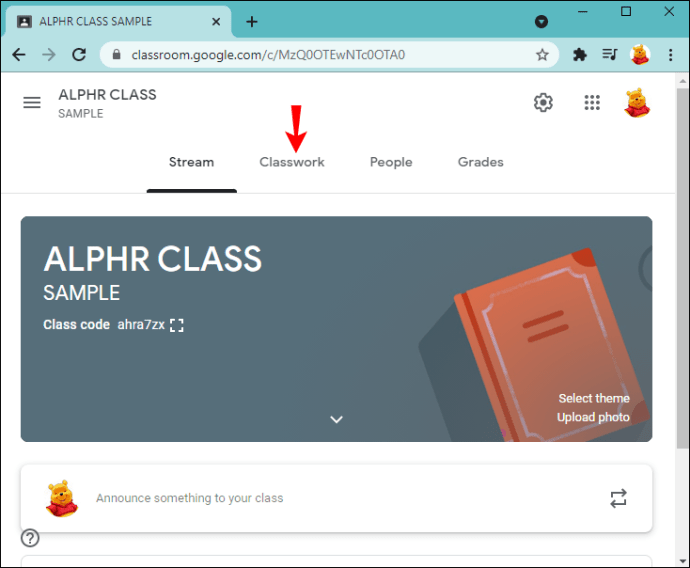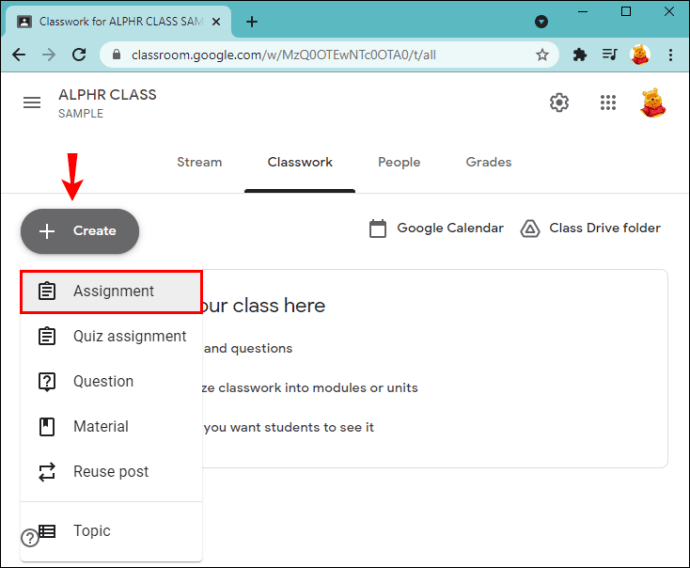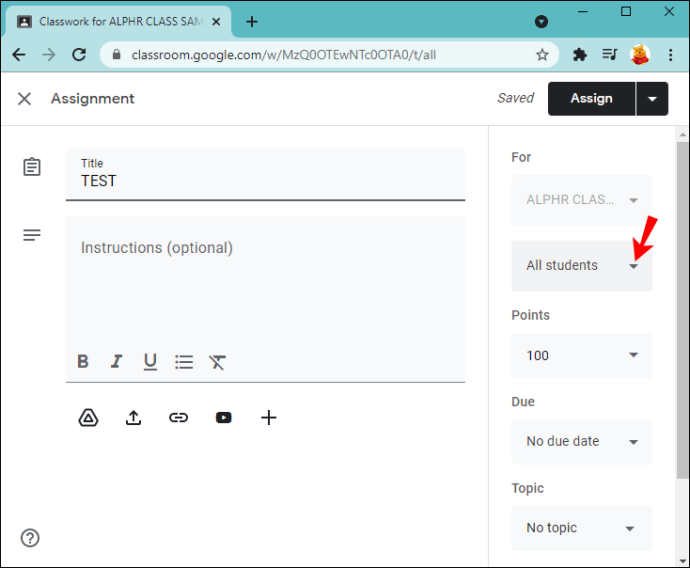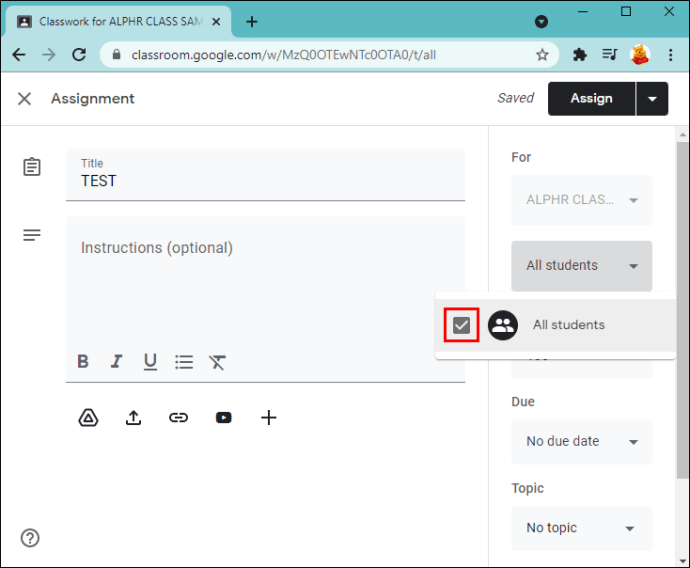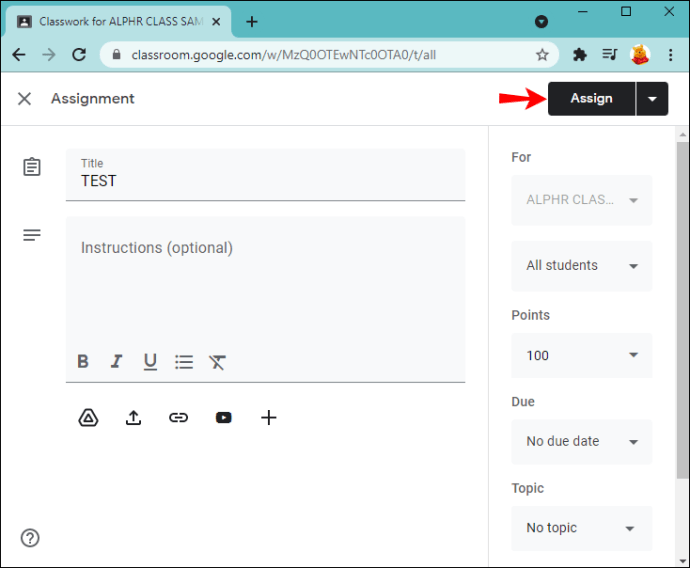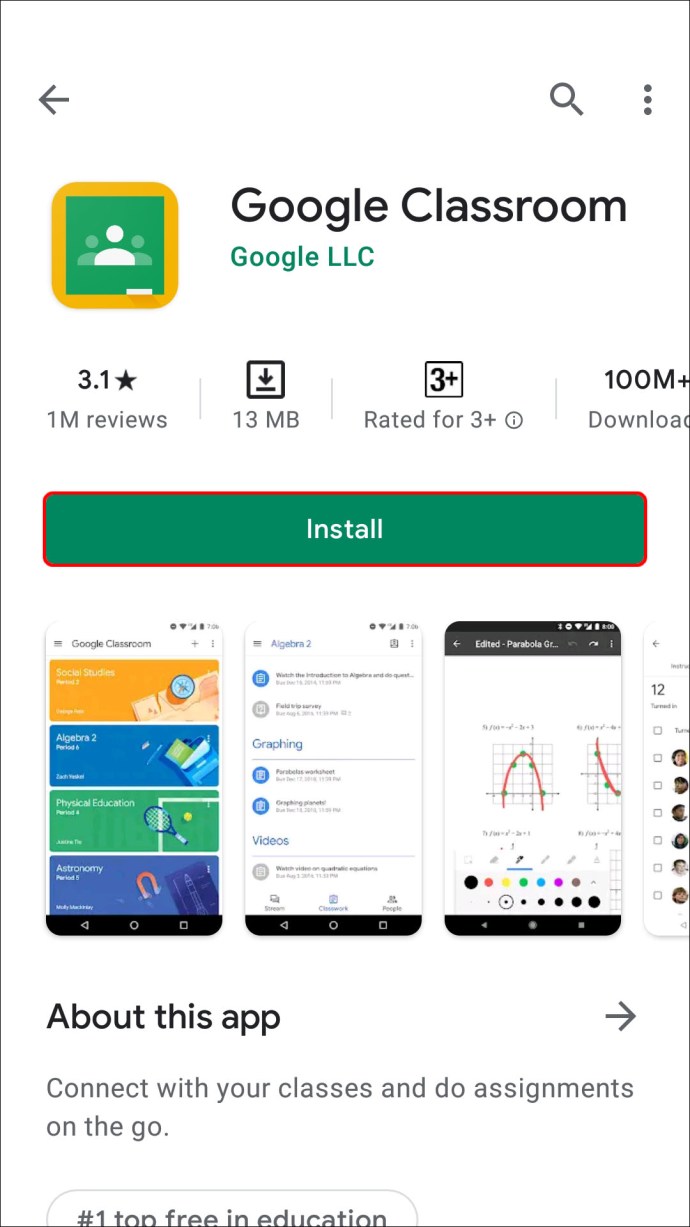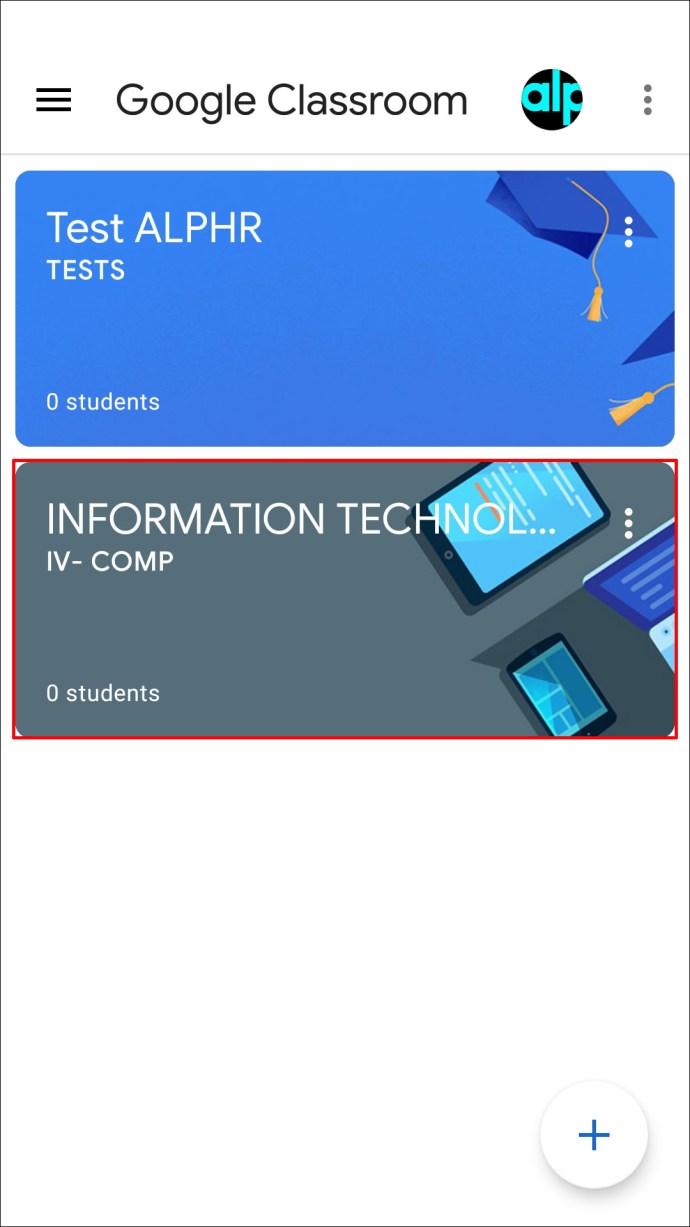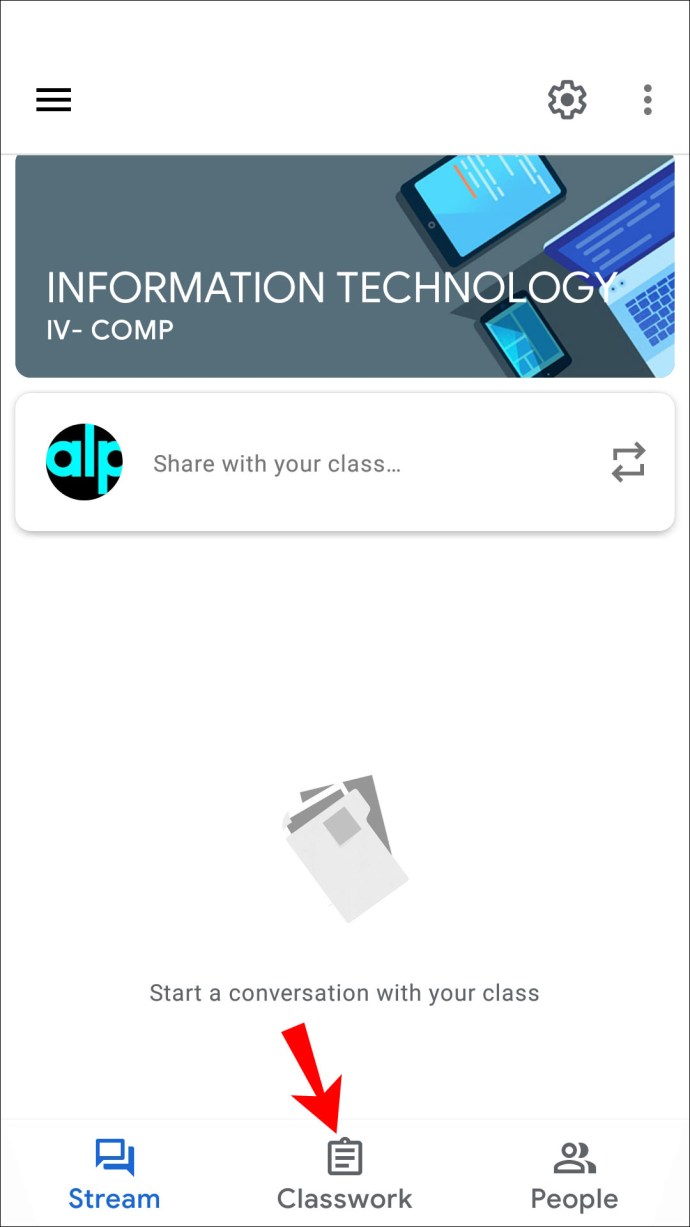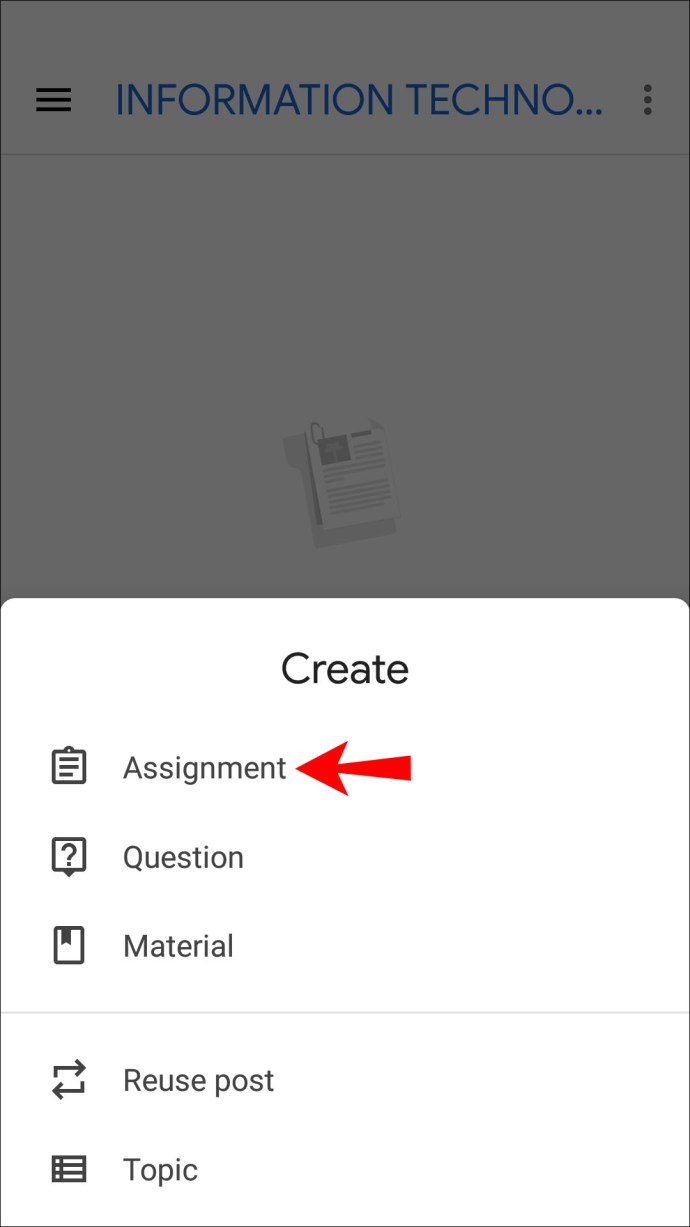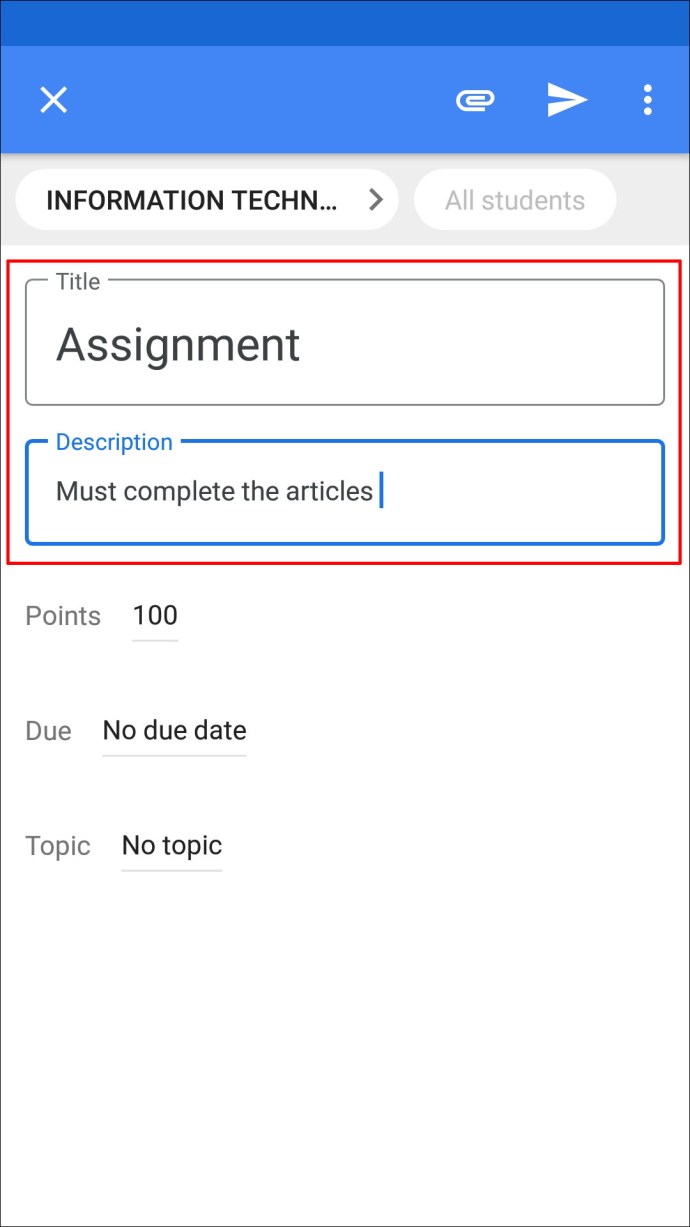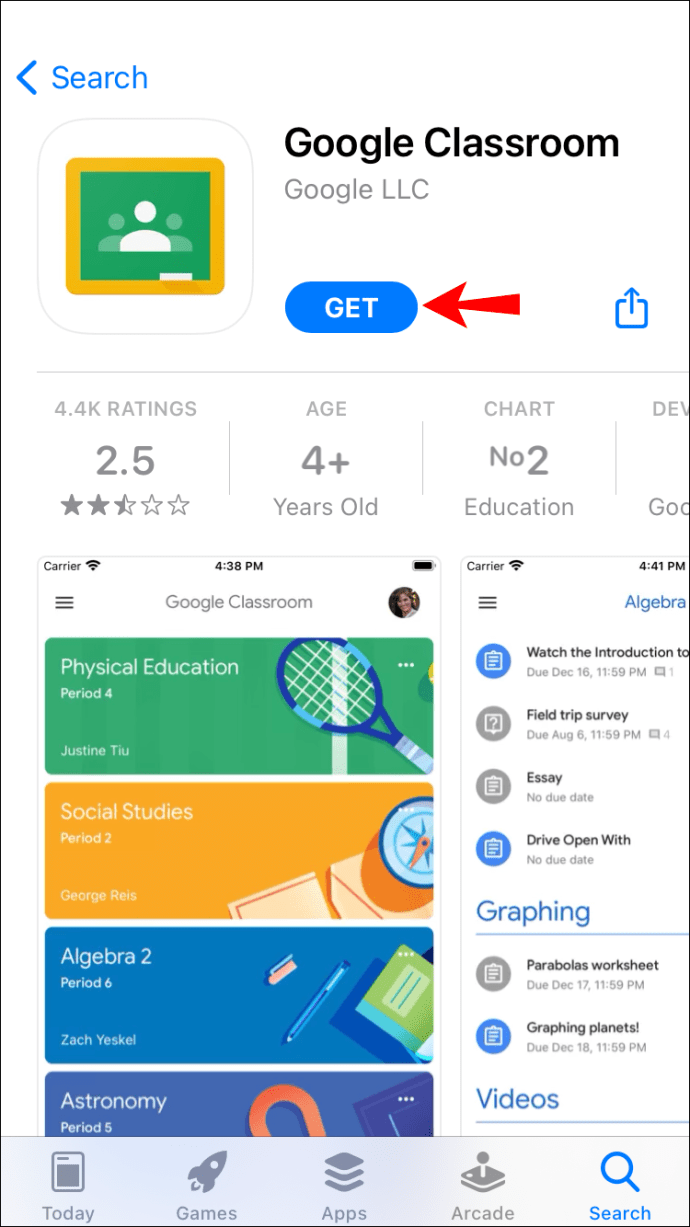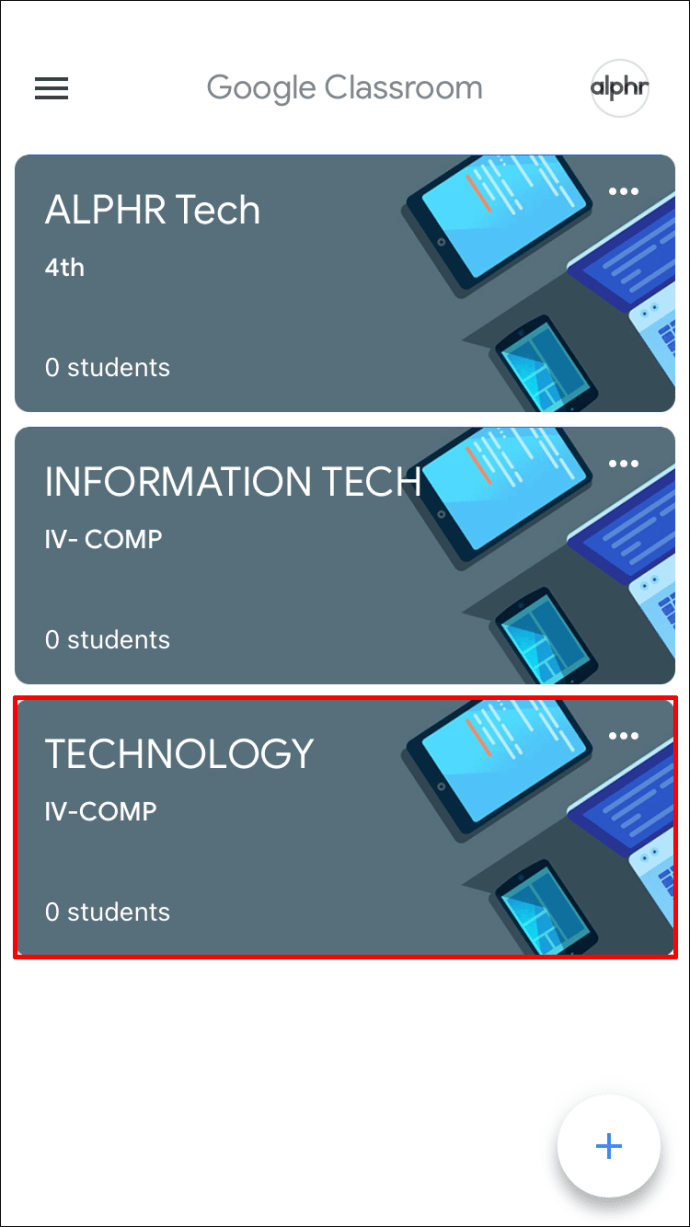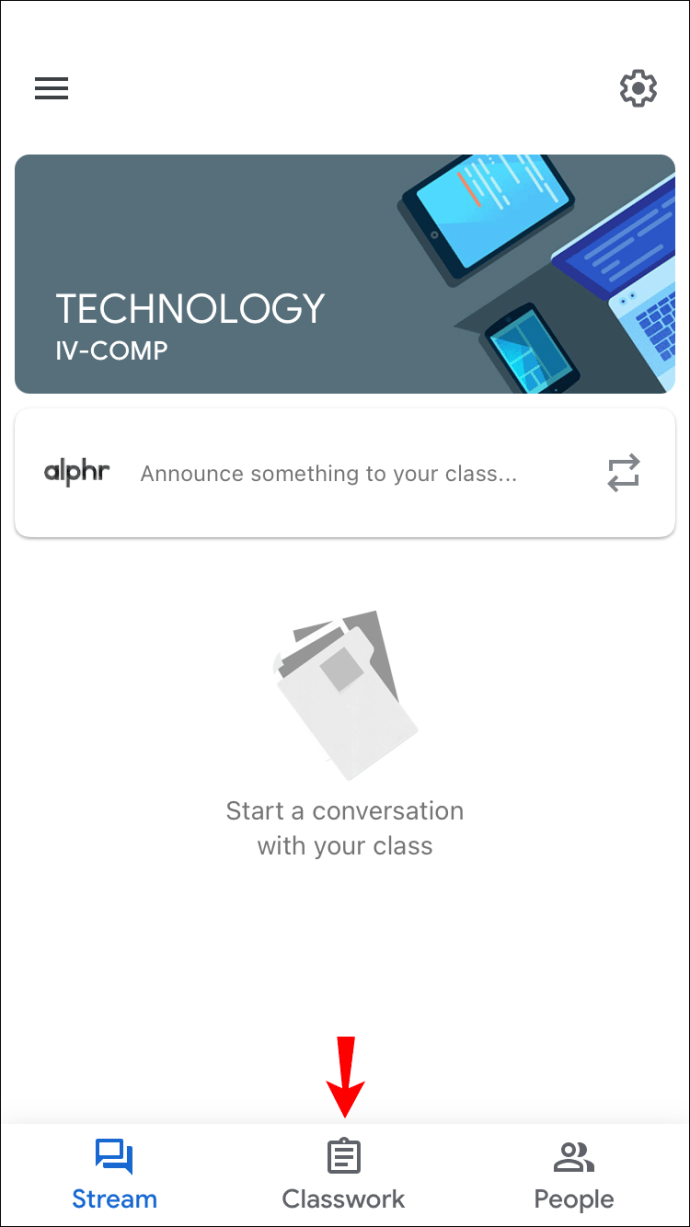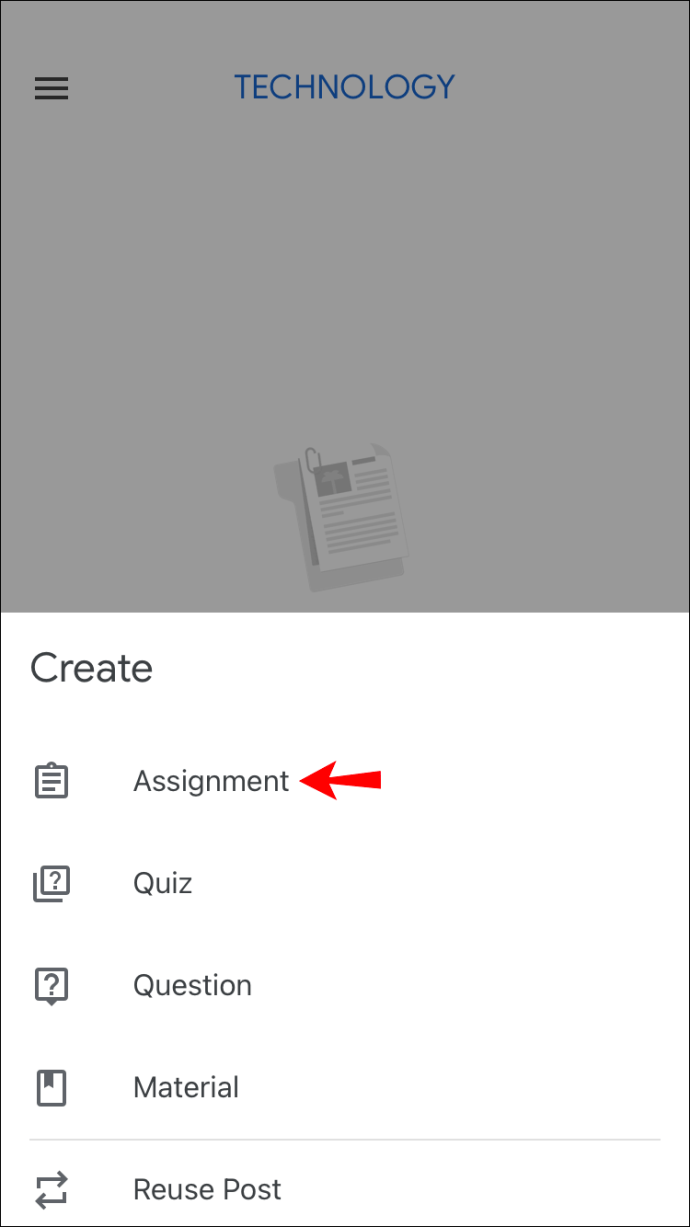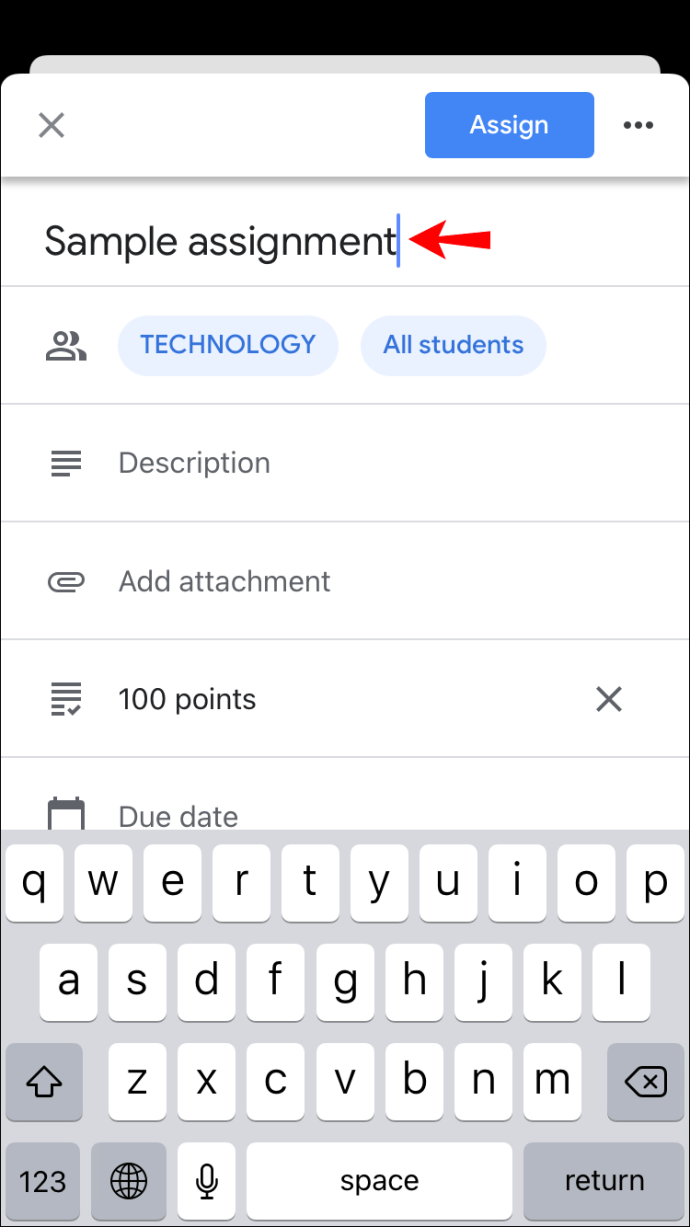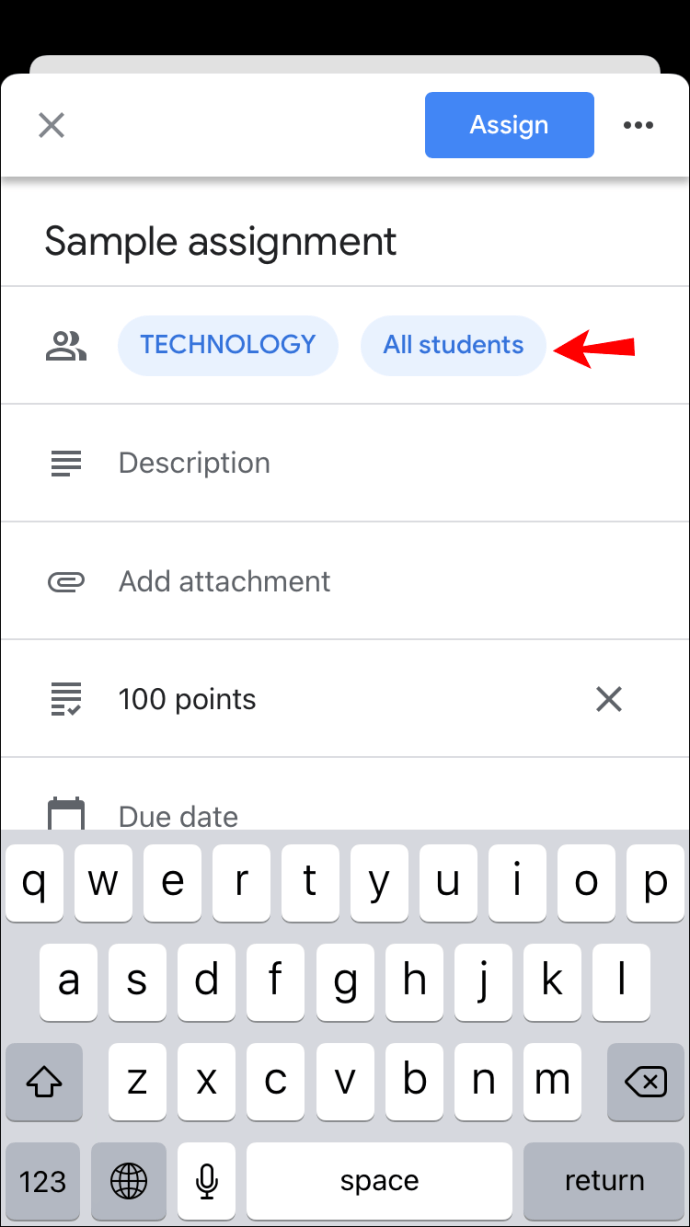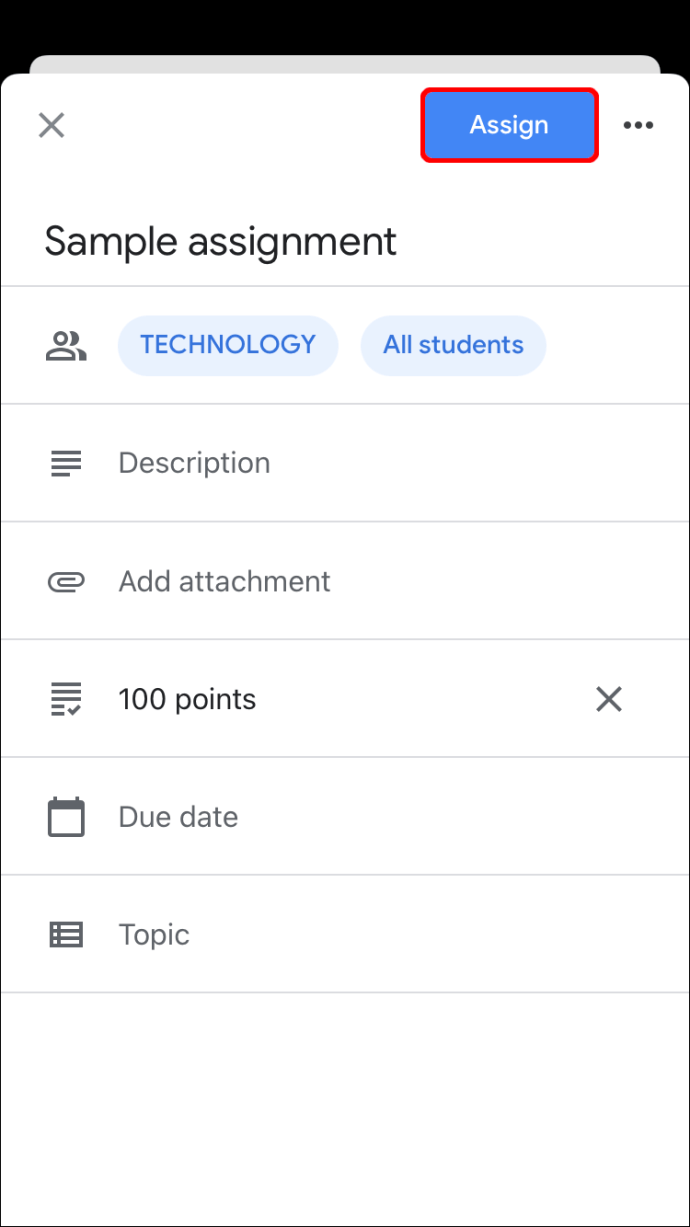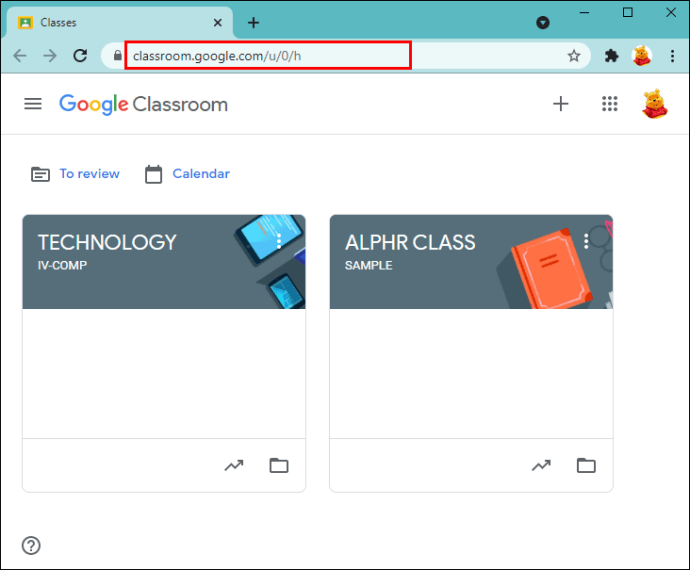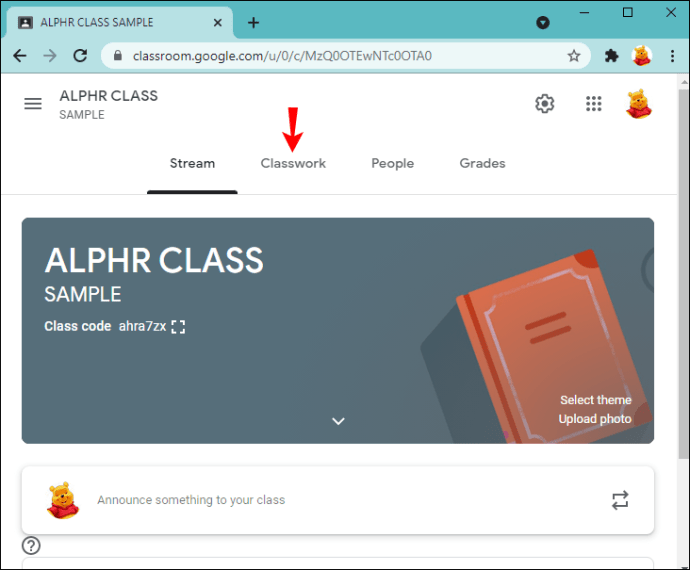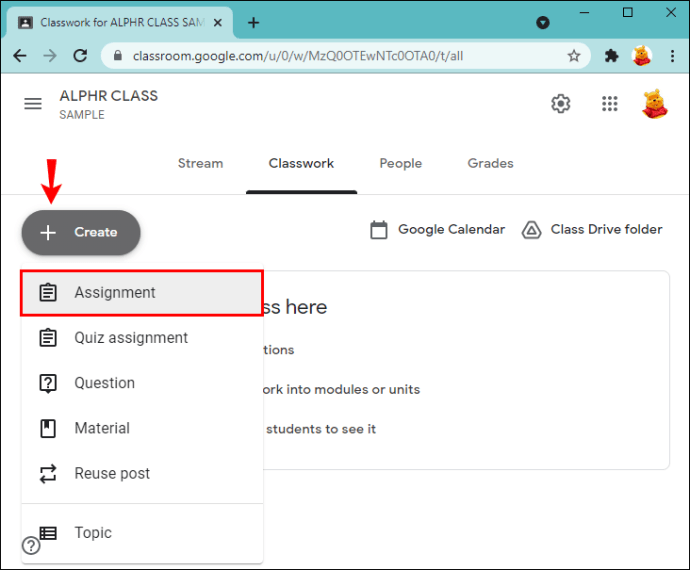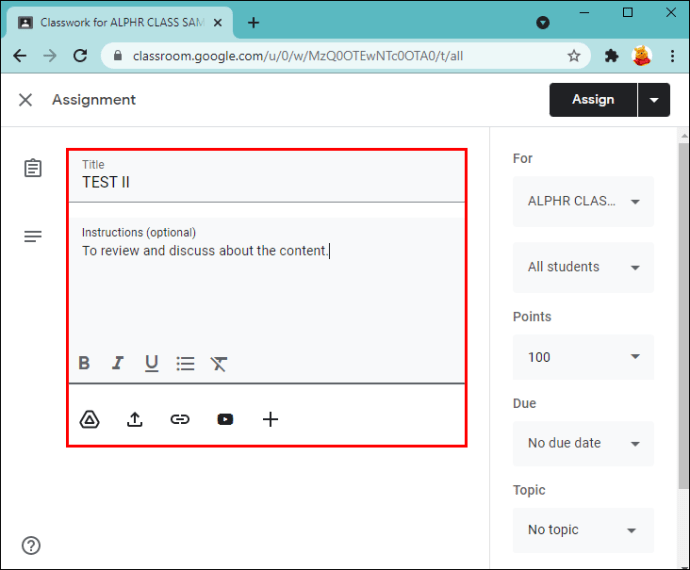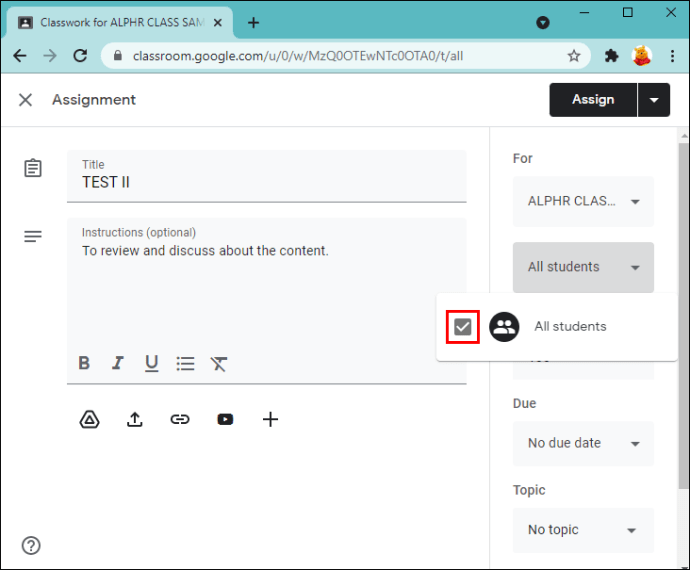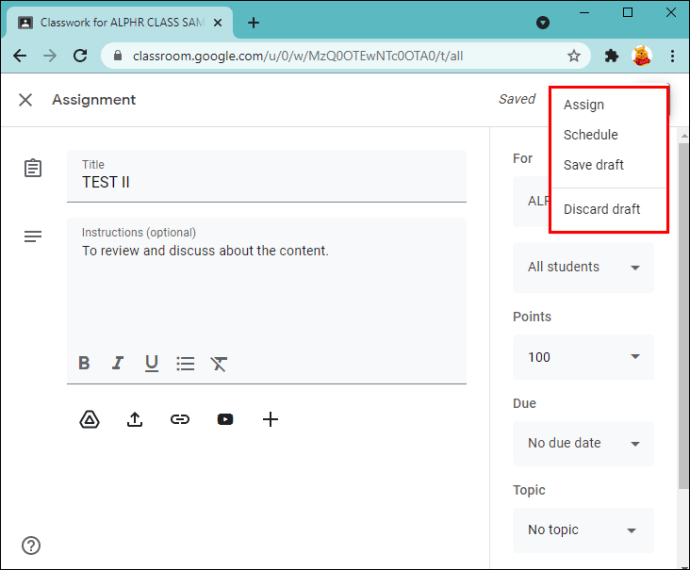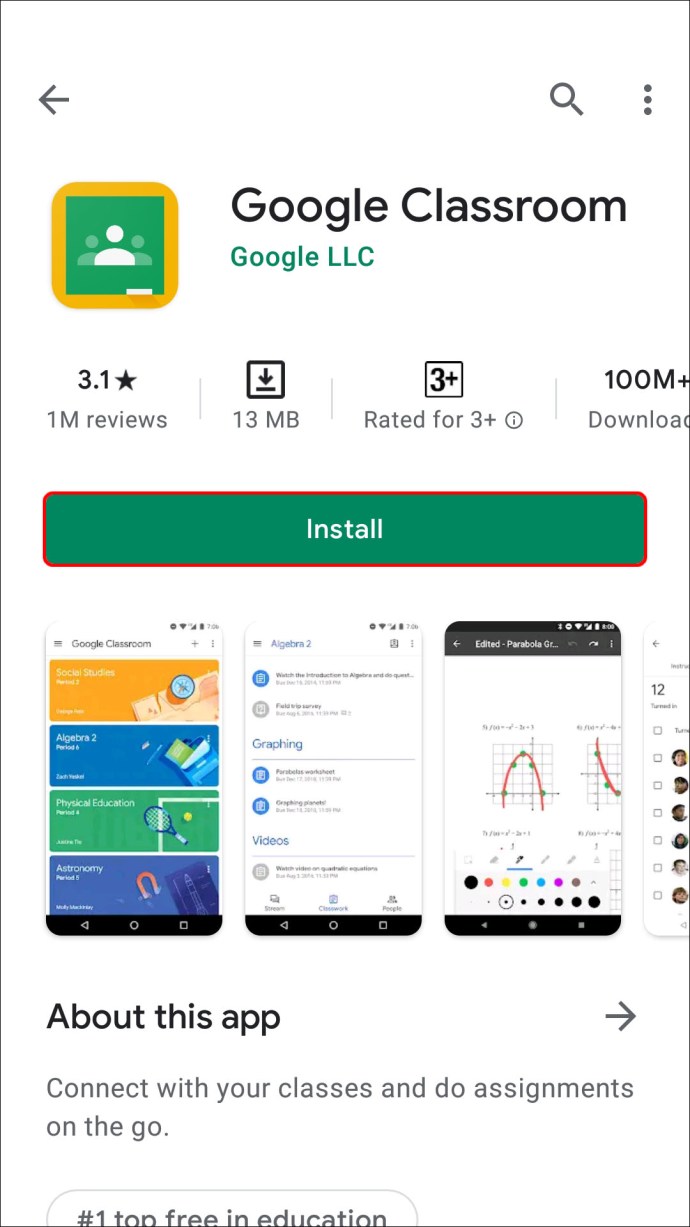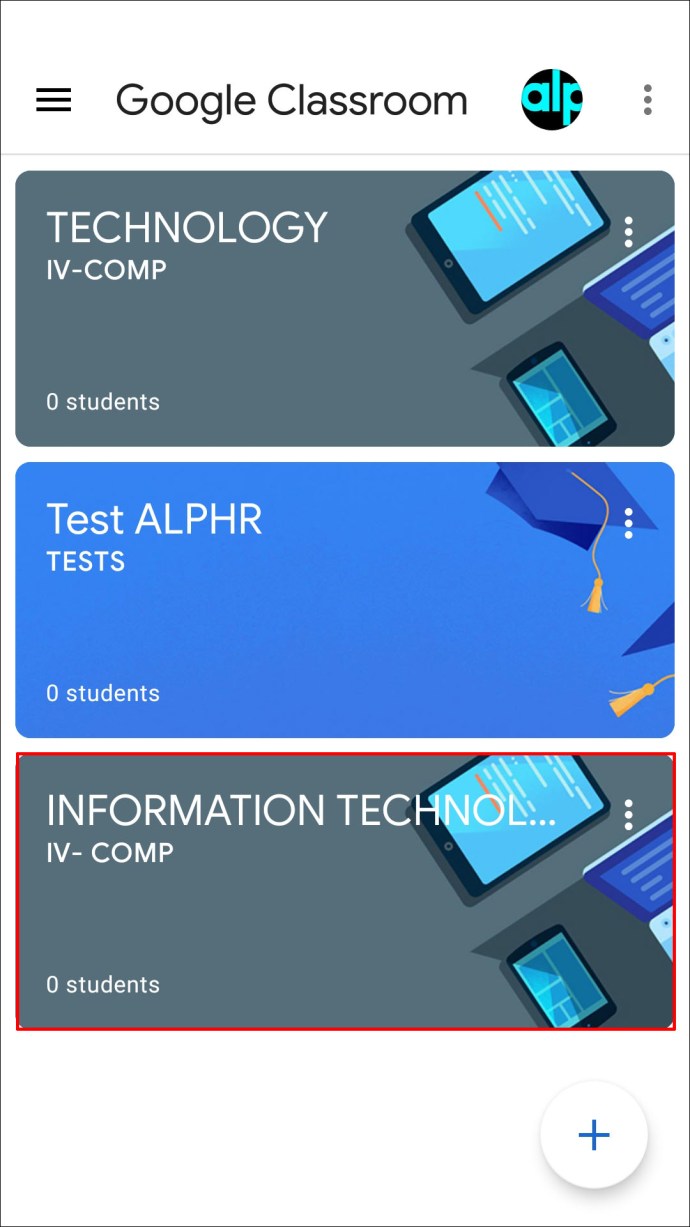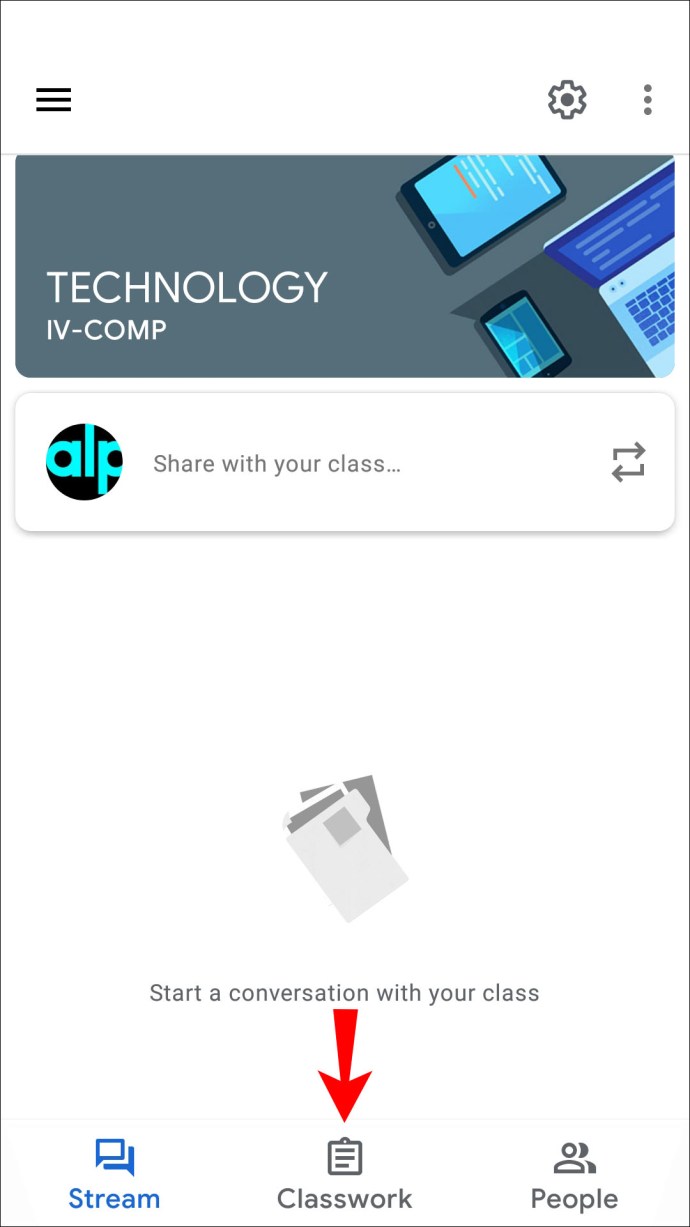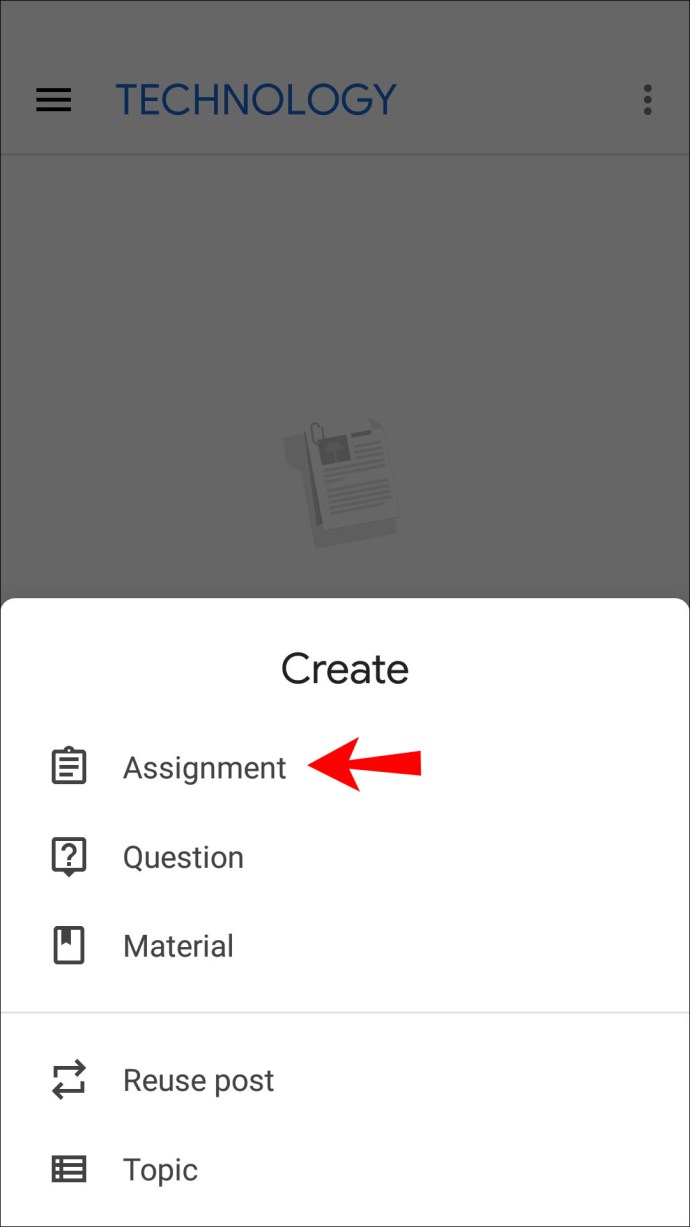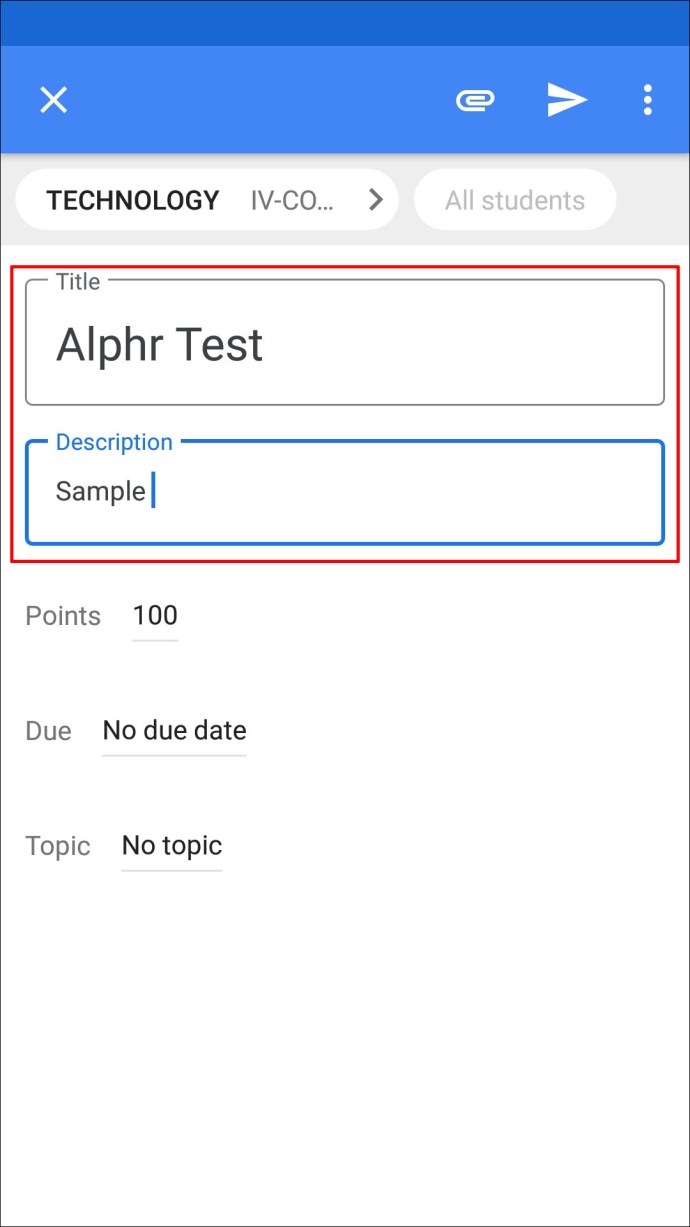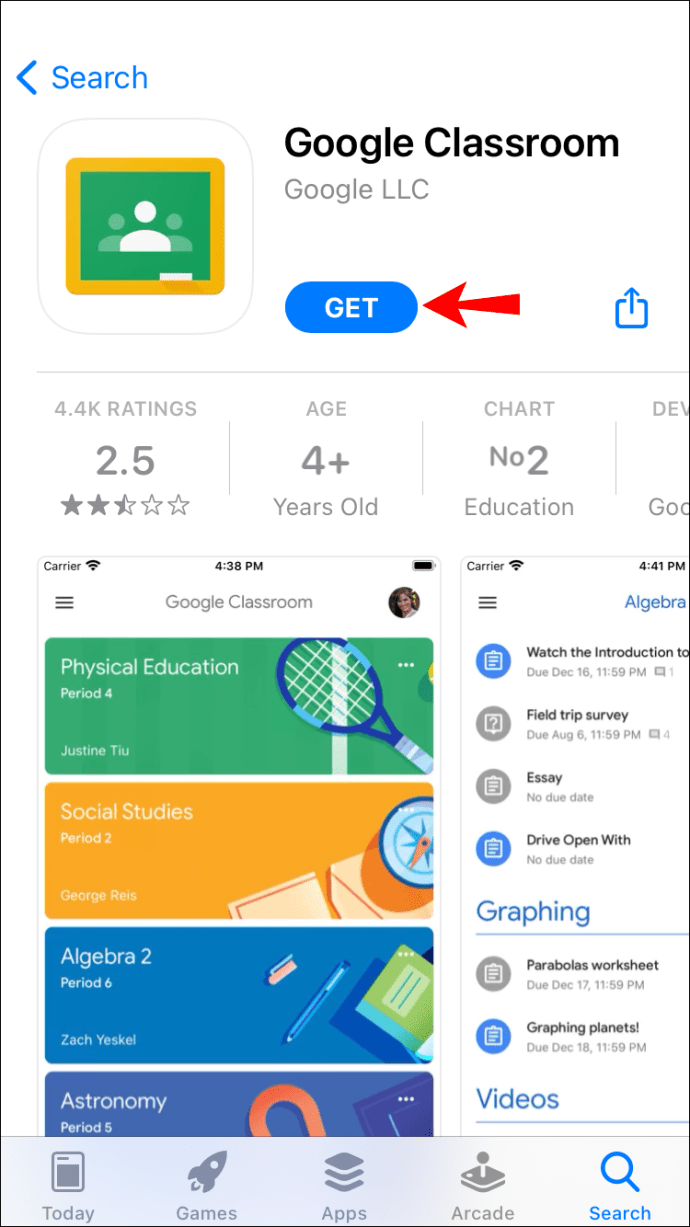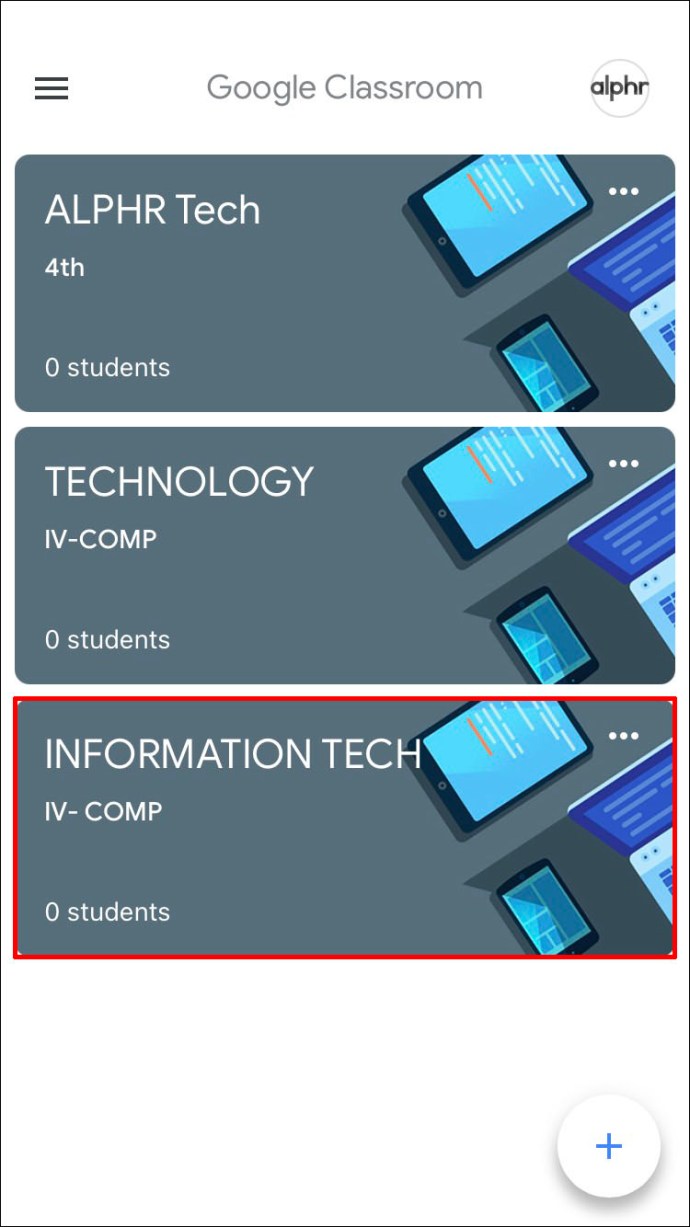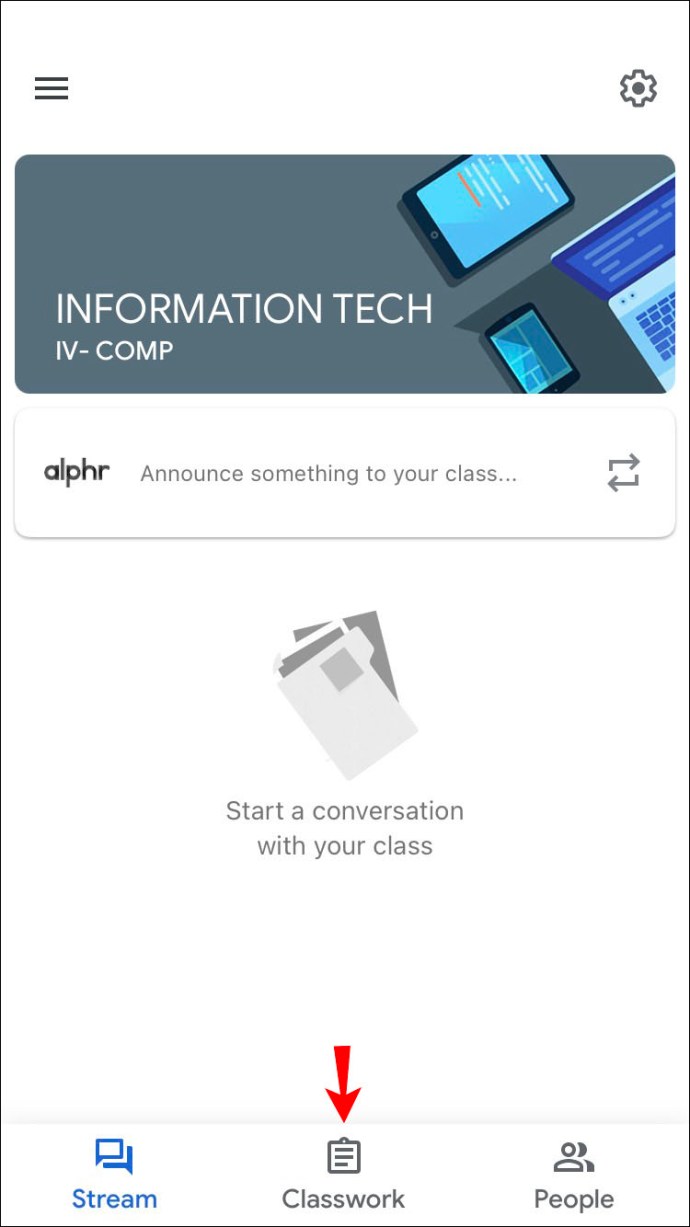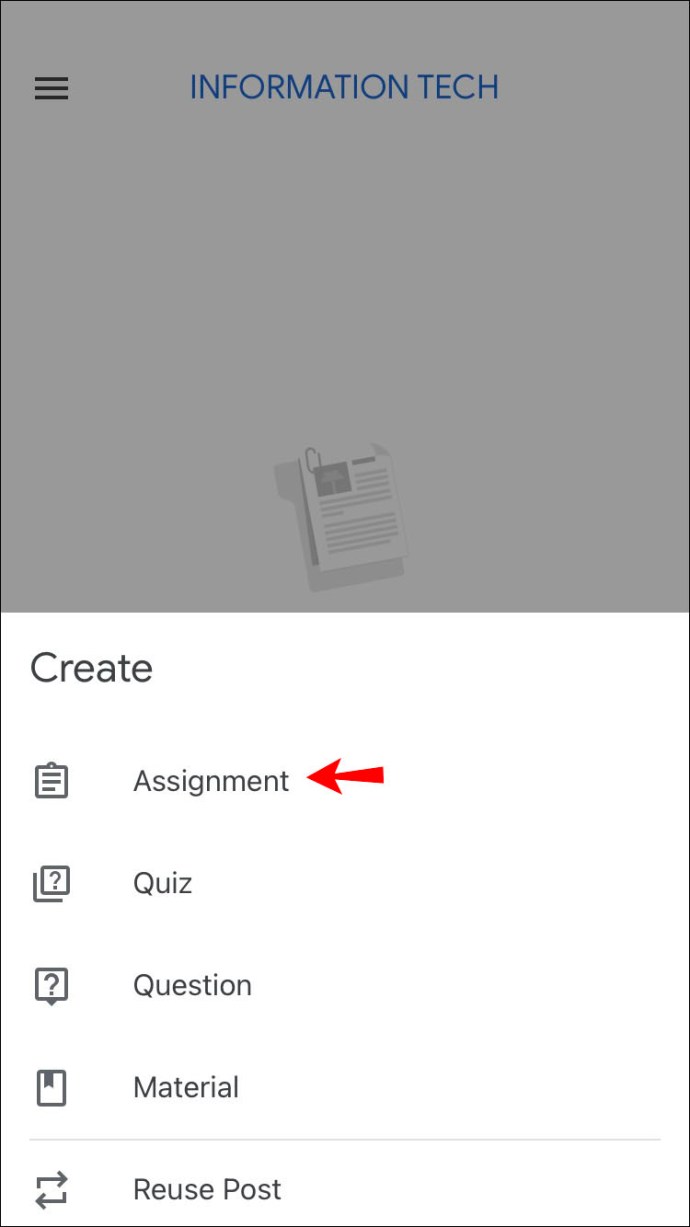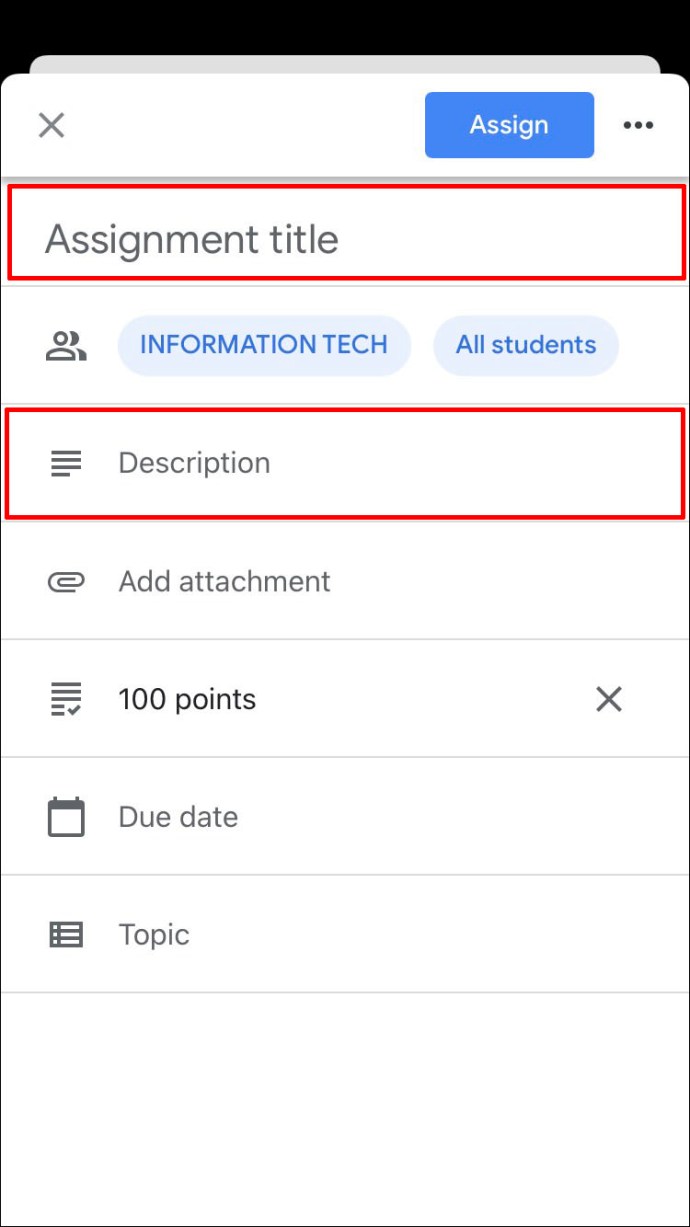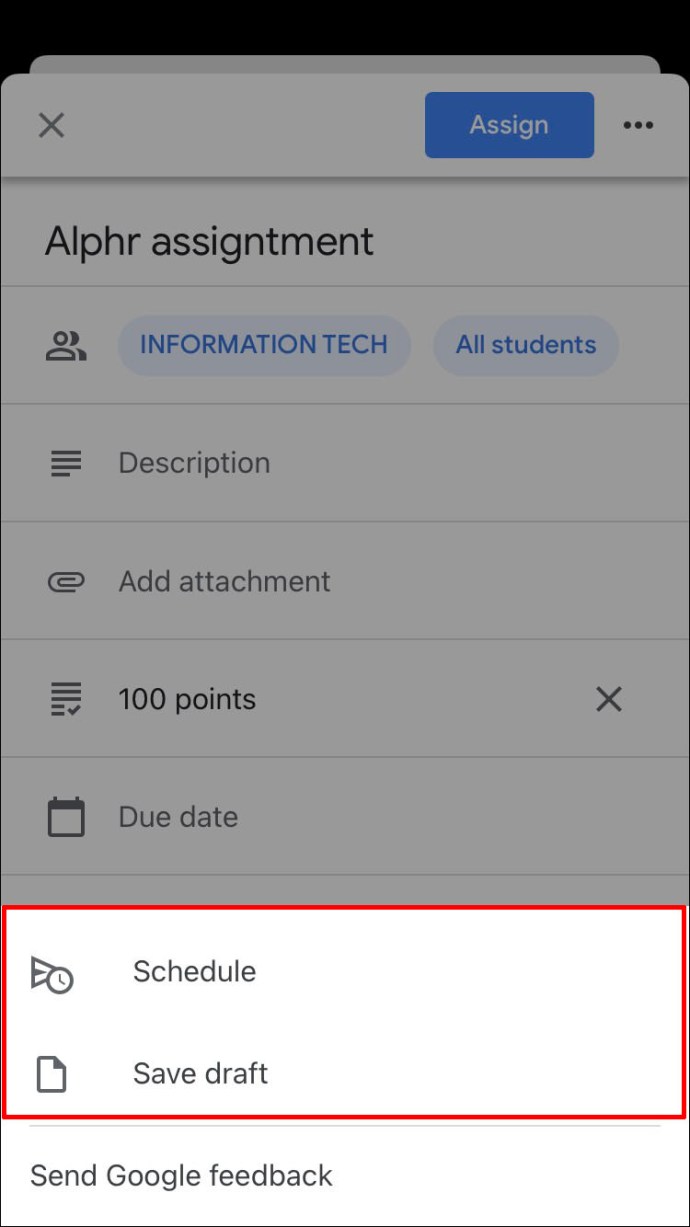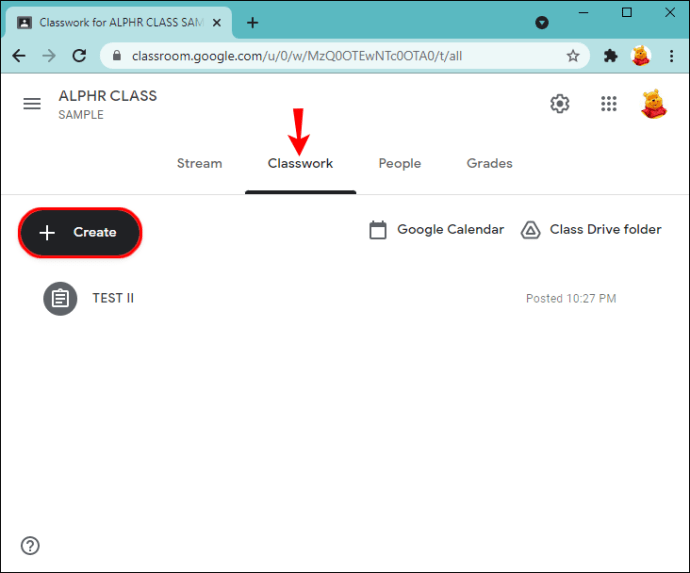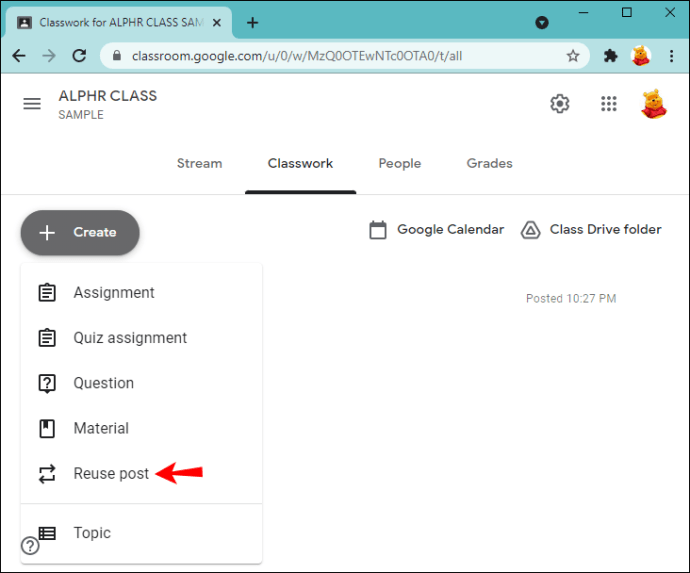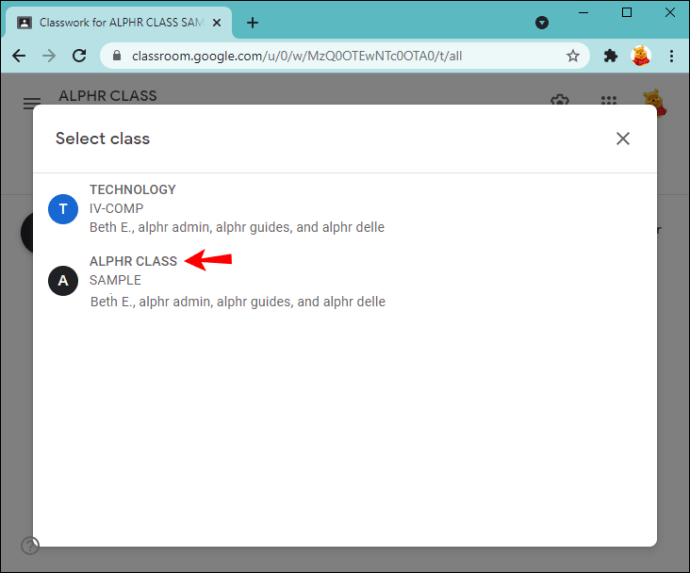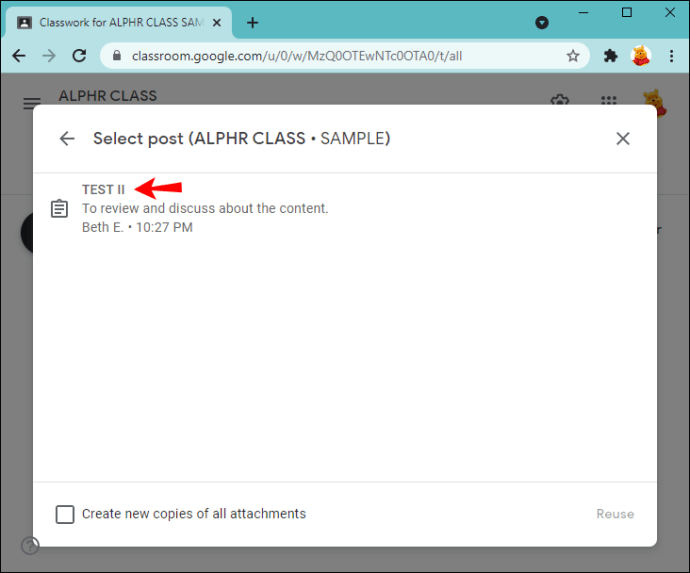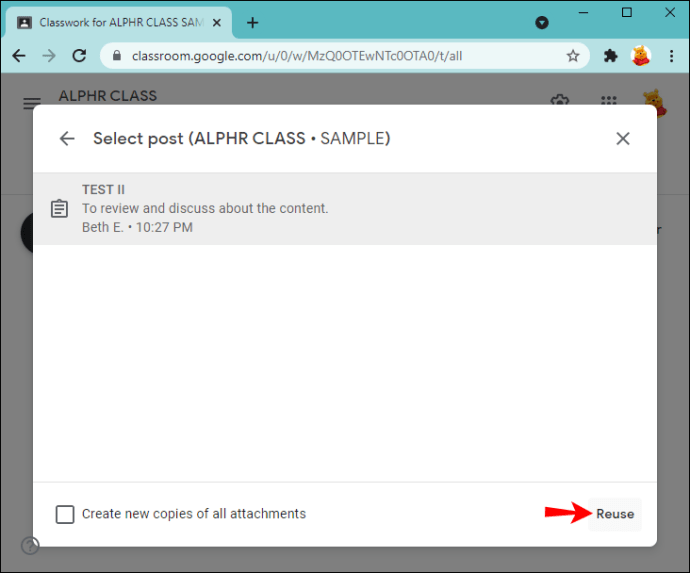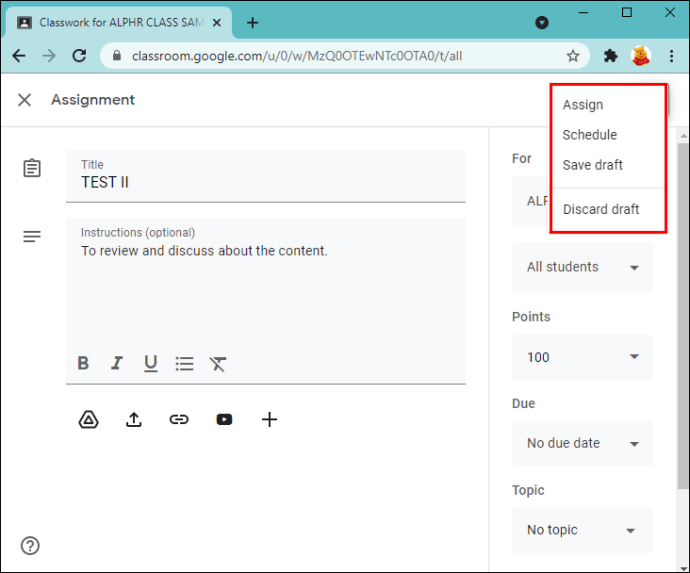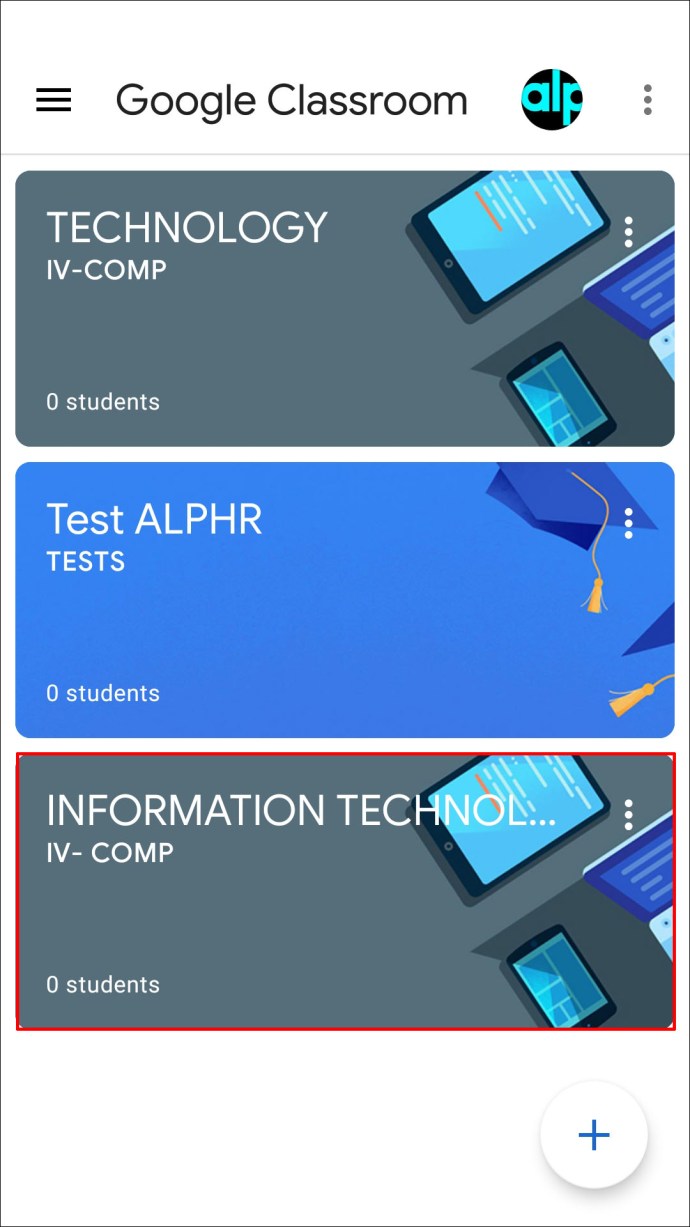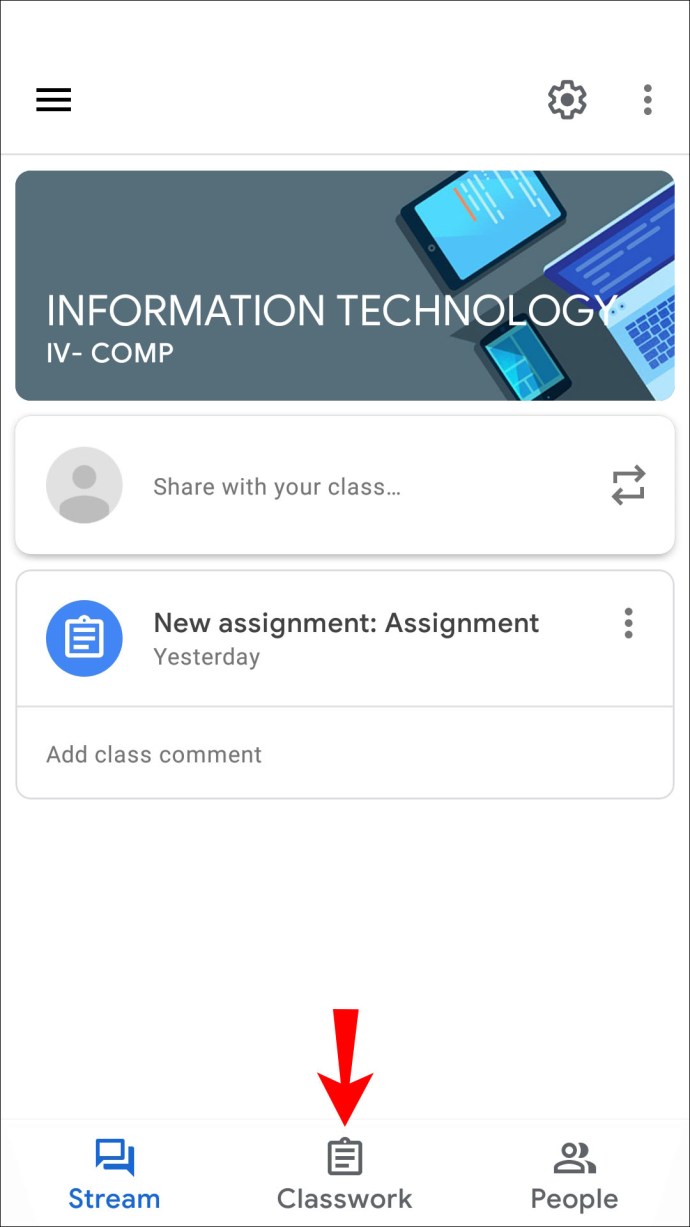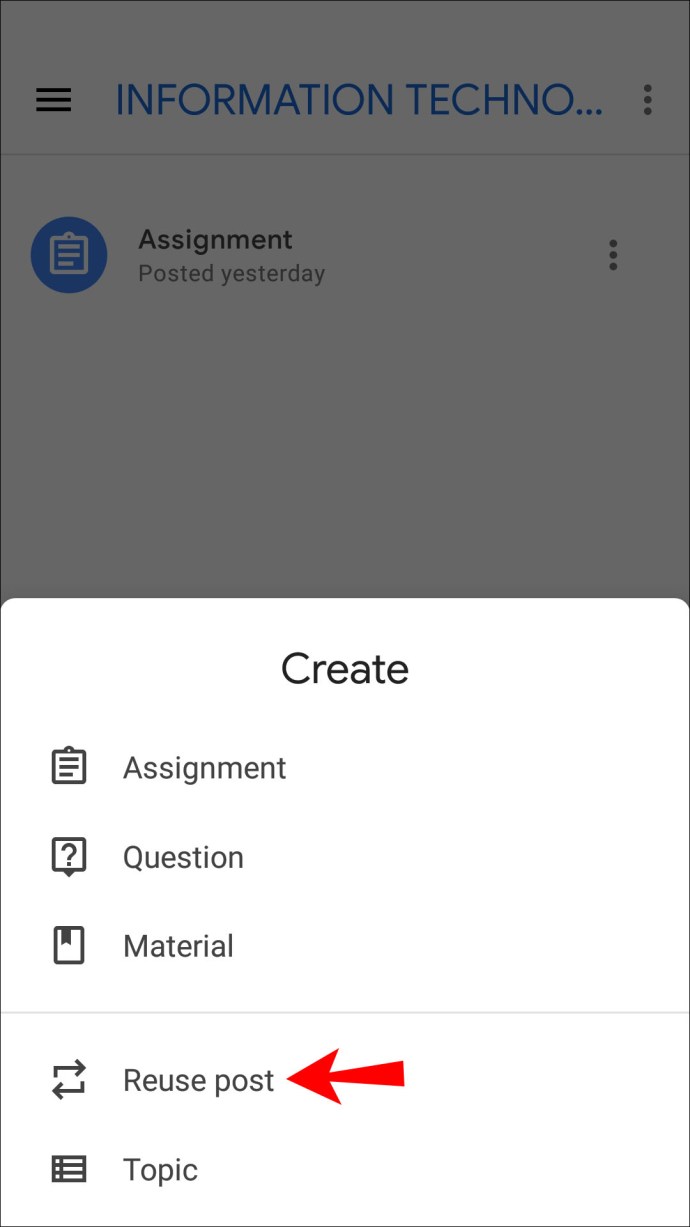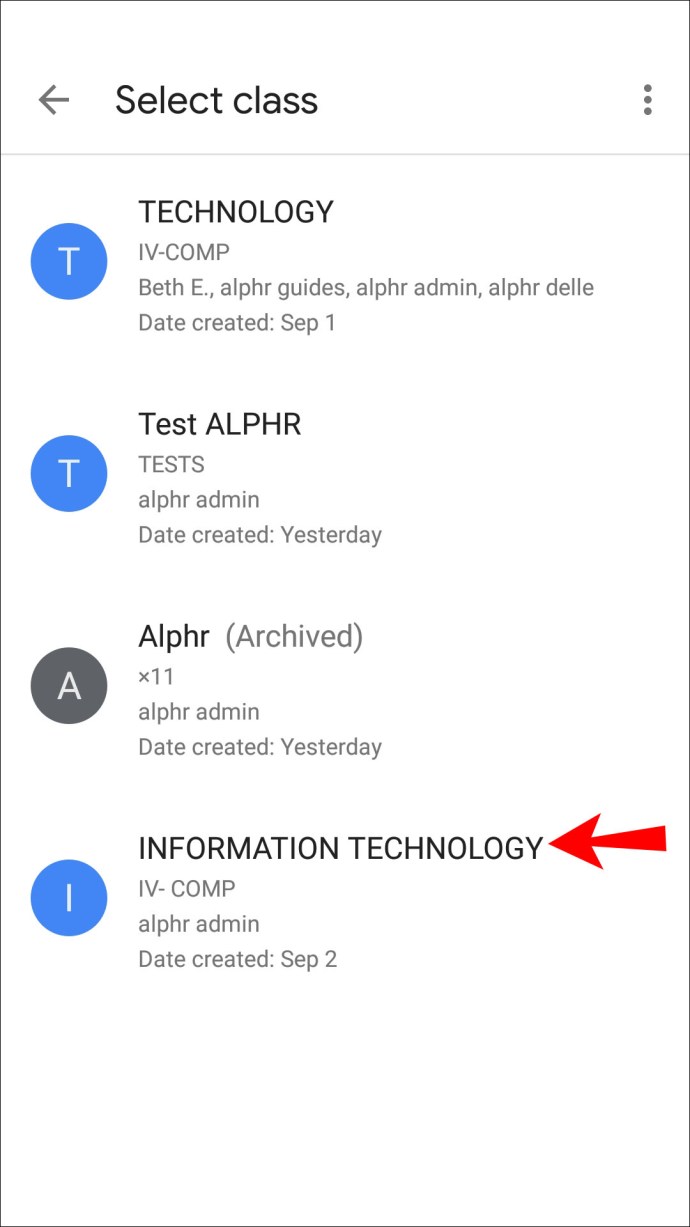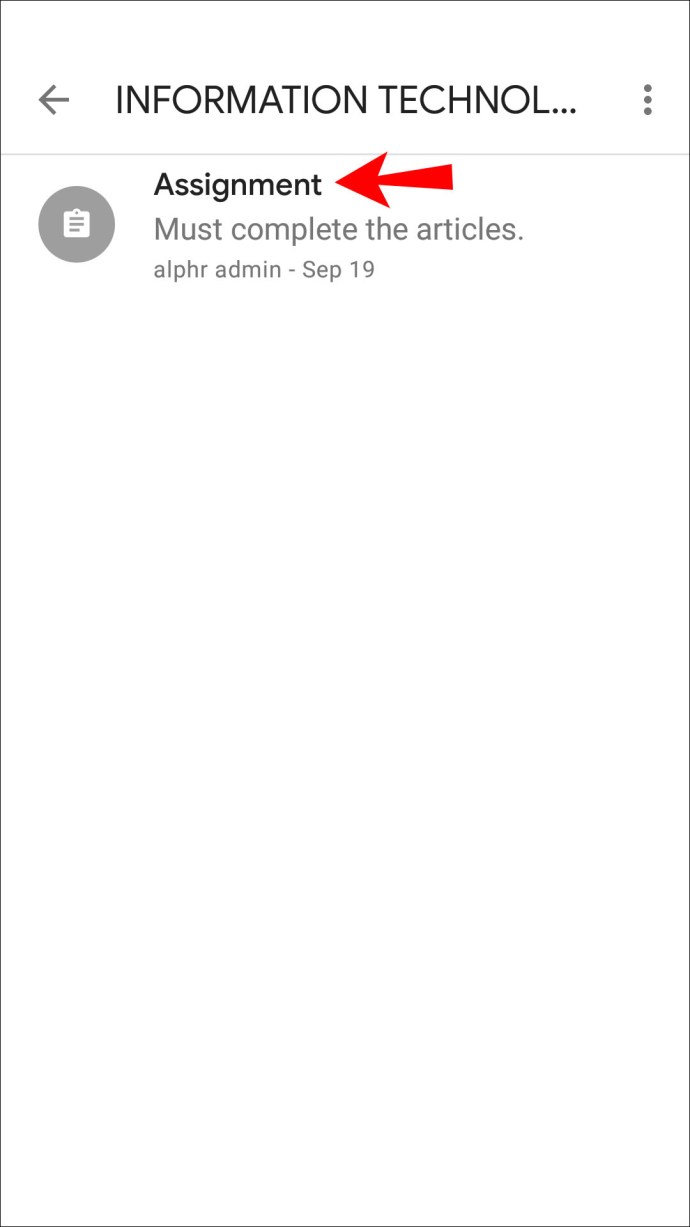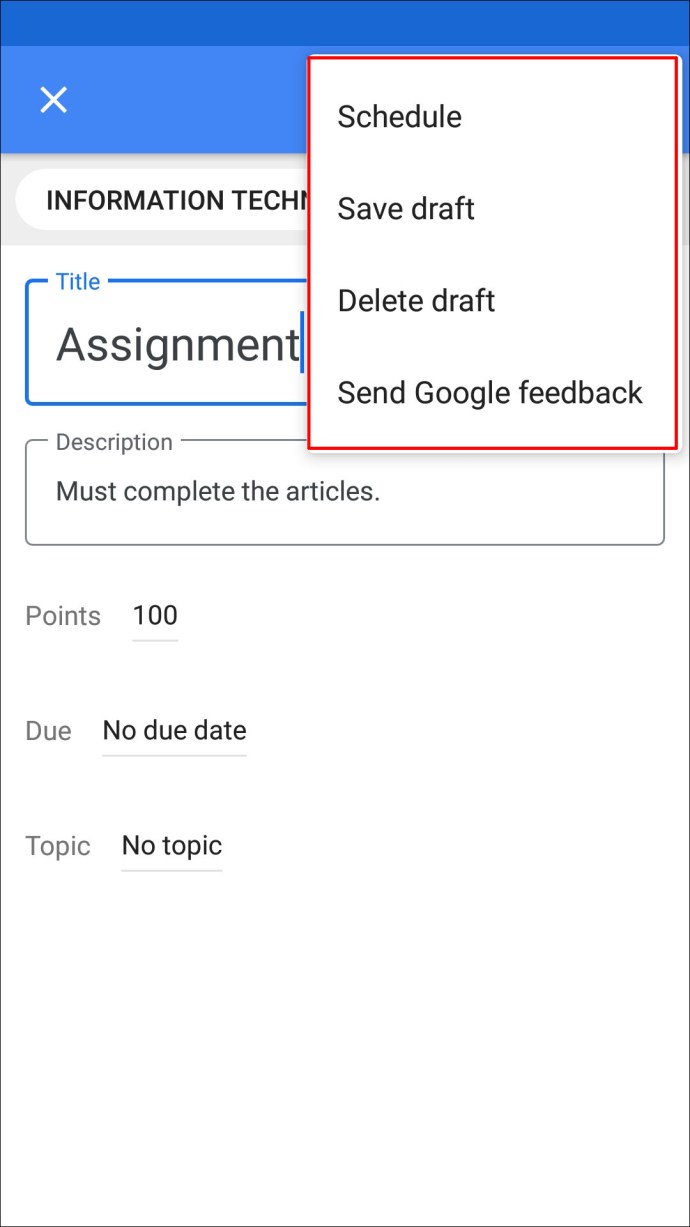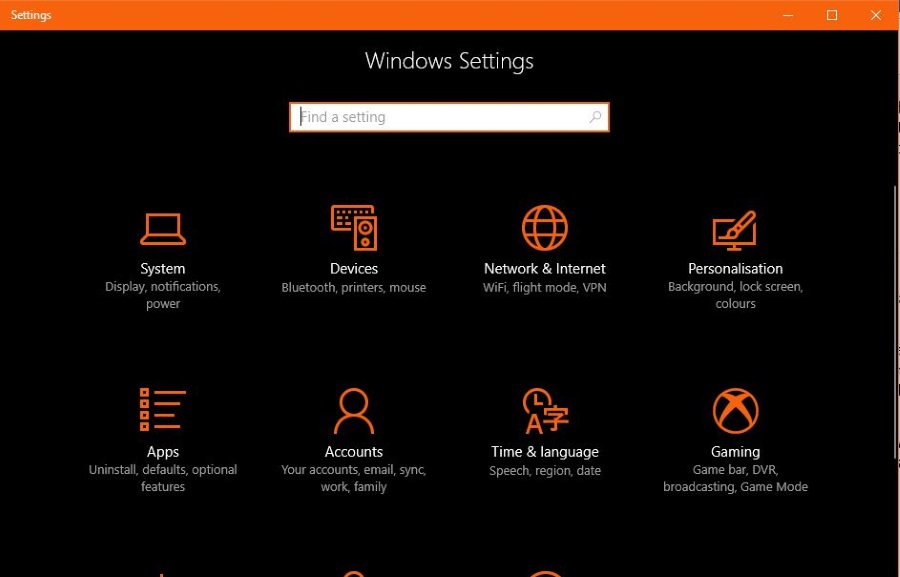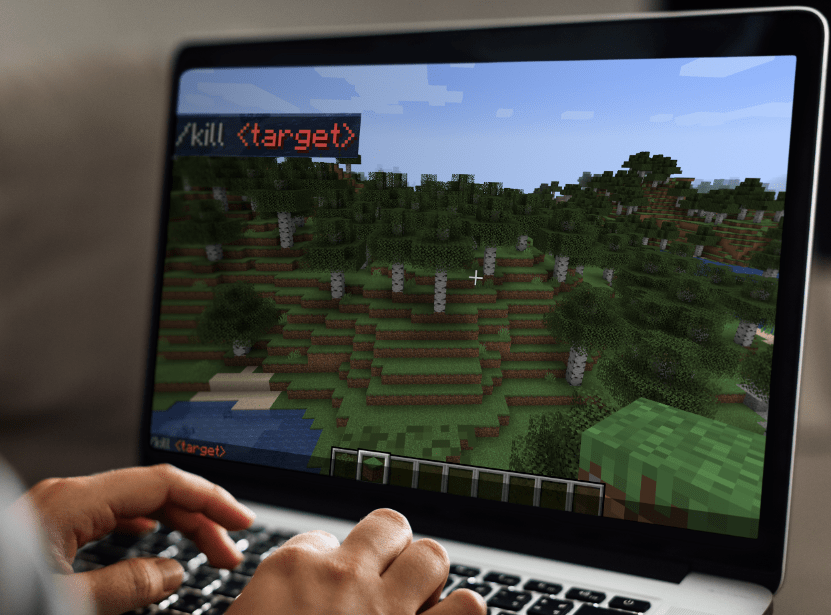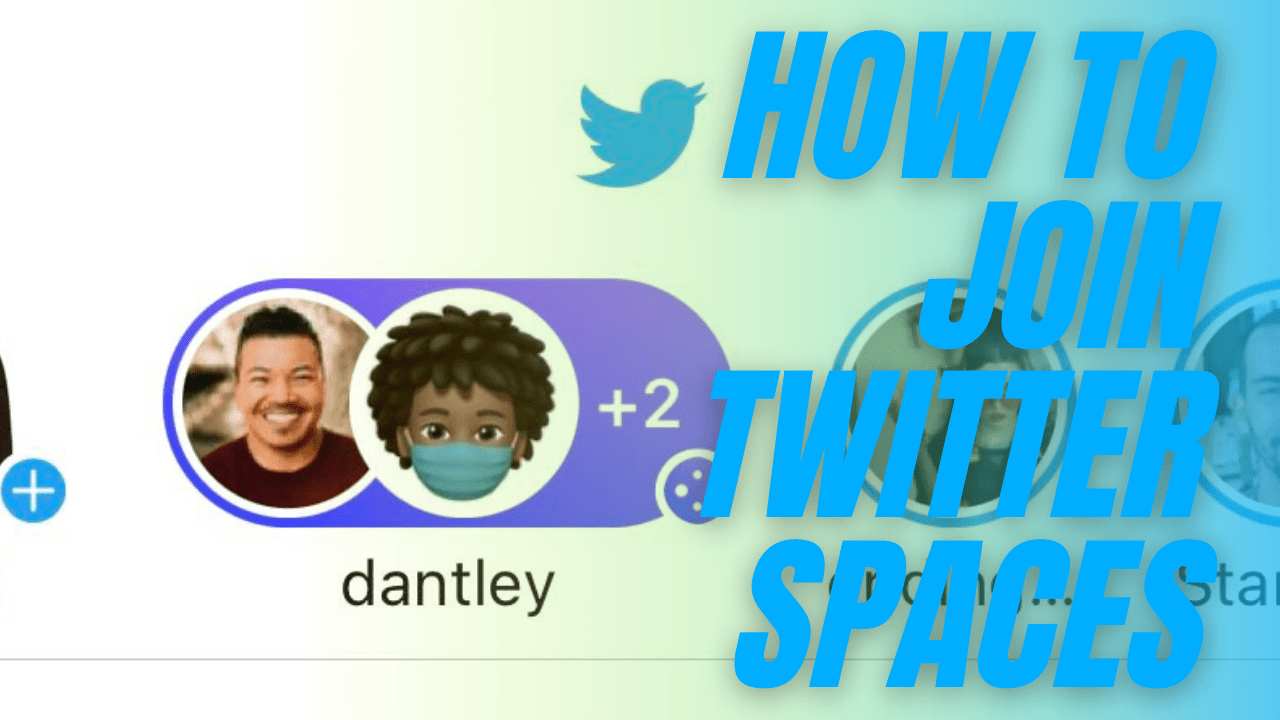Google Classroom'da Ödev Nasıl Oluşturulur
Google Classroom, çevrimiçi sınıfları öğretmek için en iyi araçlardan biridir. Bir öğretmenseniz, platformdaki ödevleri nasıl yöneteceğinizi öğrenmek harika bir beceridir. Bunları oluşturmaya ek olarak, taslak sürümleri kaydedebilir, kopyalayabilir, daha sonra gönderilmek üzere planlayabilir, hangi öğrencilerin bunları alacağını seçebilir vb.

Google Classroom'da yeniyseniz ve nasıl ödev yapacağınızı merak ediyorsanız doğru yere geldiniz. Bu makale, onları tüm veya belirli öğrencilere atamayı tartışacak ve ayrıca Google Classroom'dan tam olarak yararlanmak için ipuçları ve püf noktaları sunacaktır.
Google Classroom'da Her Öğrenci İçin Ödev Nasıl Oluşturulur
Bazen farklı öğrenciler için farklı ödevler oluşturmanız gerekebilir. Öğrencilerinizin fazladan ödeve ihtiyacı olsun, daha iyi bir not istesin ya da gözaltında tutulup bir ders hazırlaması gereksin, öğrenciler için bireysel ödevlerin nasıl yapılacağını öğrenmek çok önemlidir. Neyse ki, Google Classroom süreci kolaylaştırdı.
Bilgisayardaki Her Öğrenci için Google Classroom'da Ödev Nasıl Oluşturulur
Google Classroom'da bireysel öğrenciler için nasıl ödev yapılacağı aşağıda açıklanmıştır:
- Google Classroom'a gidin.
- Sınıfı seçin ve "Sınıf Çalışmaları"na basın.
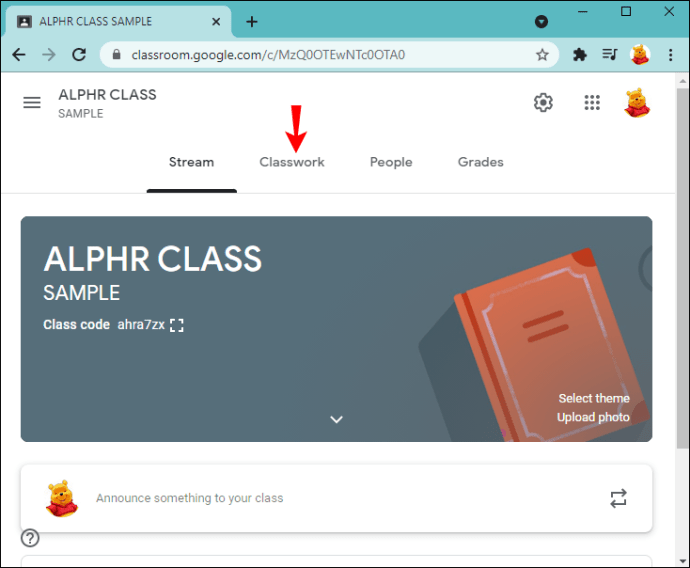
- “Oluştur”a basın ve “Atama”yı seçin.
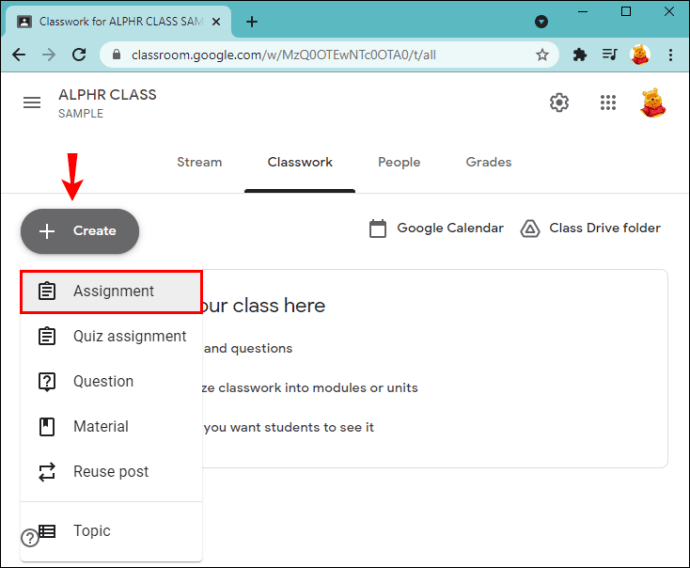
- Başlığı girin ve gerekli bilgileri sağlayın.

- "Tüm öğrenciler"in yanındaki aşağıyı gösteren oka basın.
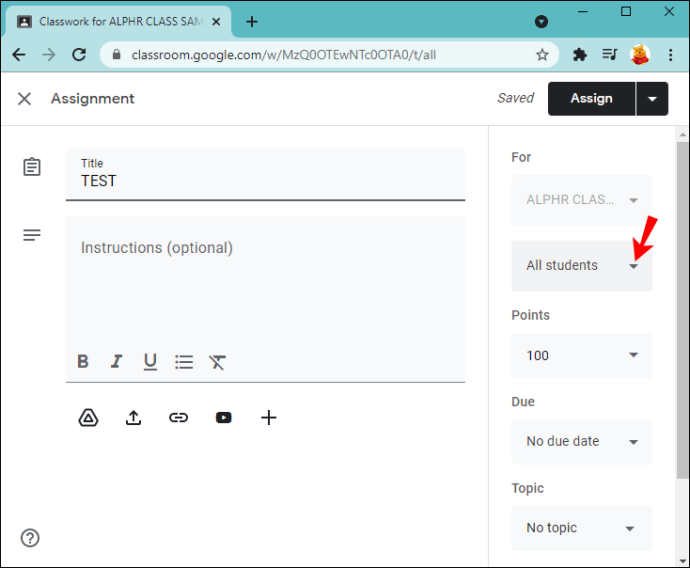
- Herkesin seçimini kaldırmak için "Tüm öğrenciler"e basın.
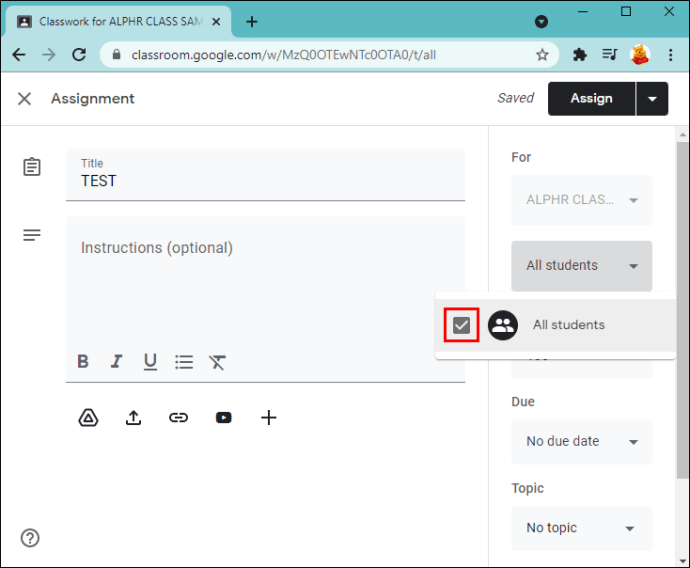
- Öğrencileri seçin.
- Ödevinizi yayınlamak veya daha sonra planlamak için “Ata”ya basın.
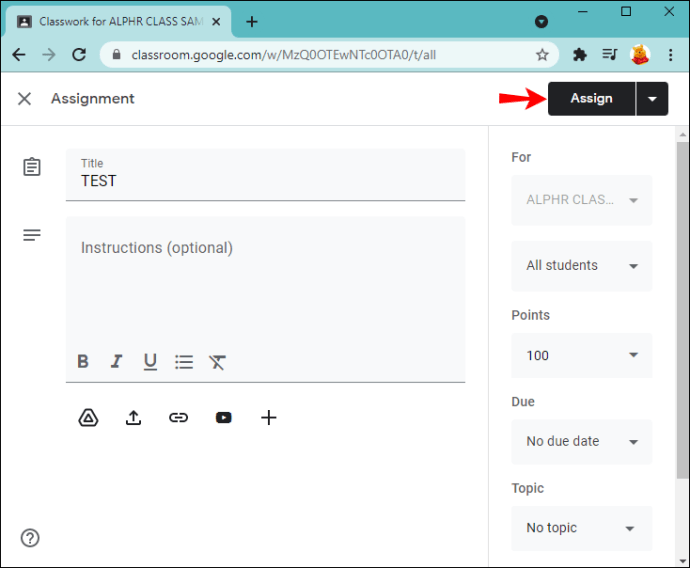
Android'de Her Öğrenci için Google Classroom'da Ödev Nasıl Oluşturulur
Hareket halindeyseniz veya bilgisayarınız yakınınızda değilse, Android cihazınızda Google Classroom uygulamasını kullanabilirsiniz. Daha küçük bir ekranda çalışmanın zor olduğunu düşünseniz de, Google Classroom süreci hızlı ve basit hale getirme konusunda mükemmel bir iş çıkardı.
Android cihazınızda her öğrenci için ödev oluşturmak için şu adımları izleyin:
- Henüz sahip değilseniz, Google Classroom uygulamasını Play Store'dan indirin ve açın.
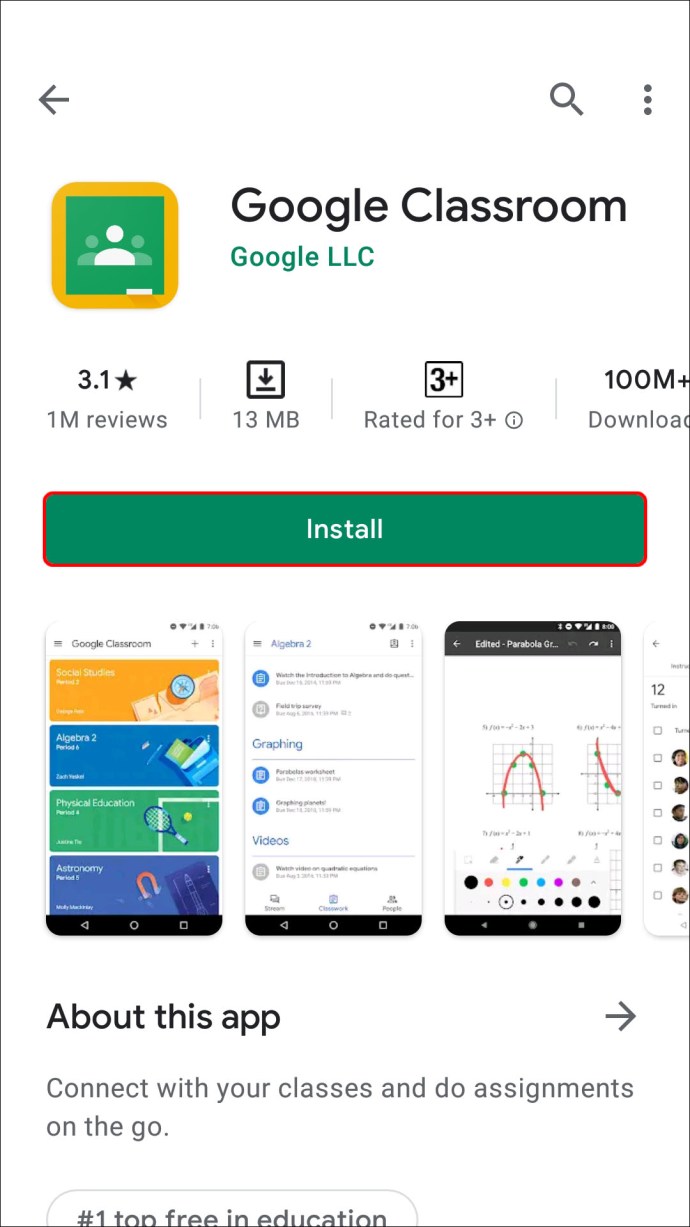
- Sınıfı seçin.
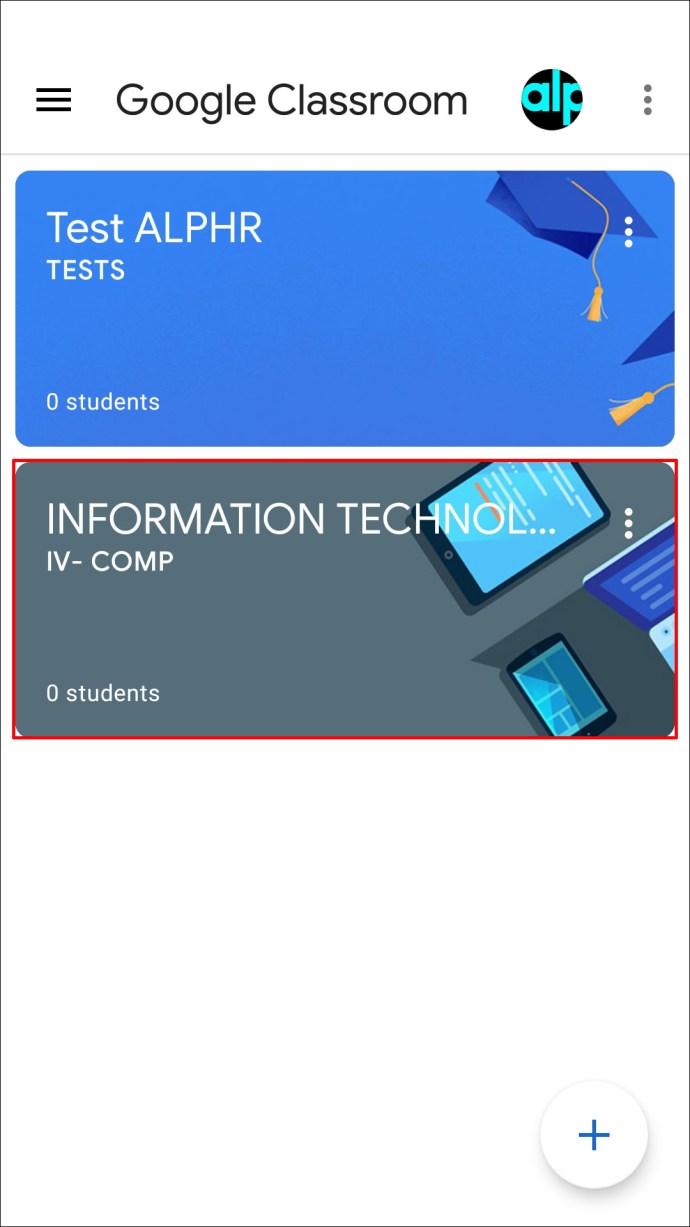
- Sınıf çalışması simgesine dokunun.
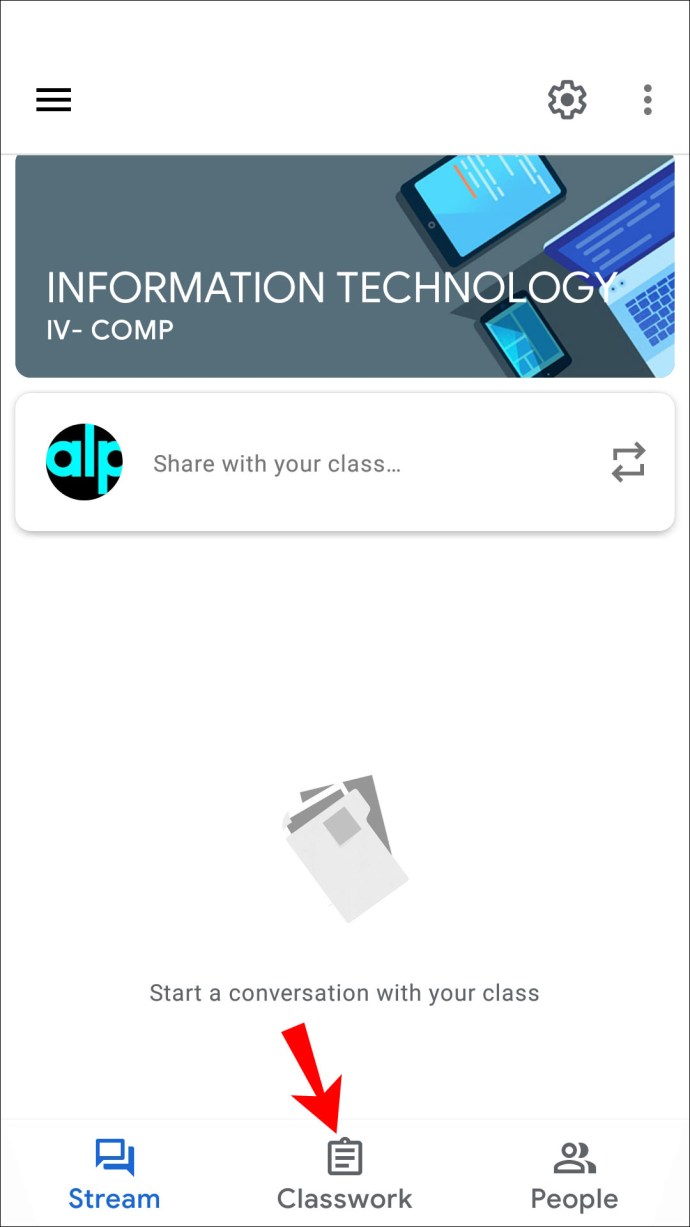
- Artı işaretine ve ardından “Atama”ya dokunun.
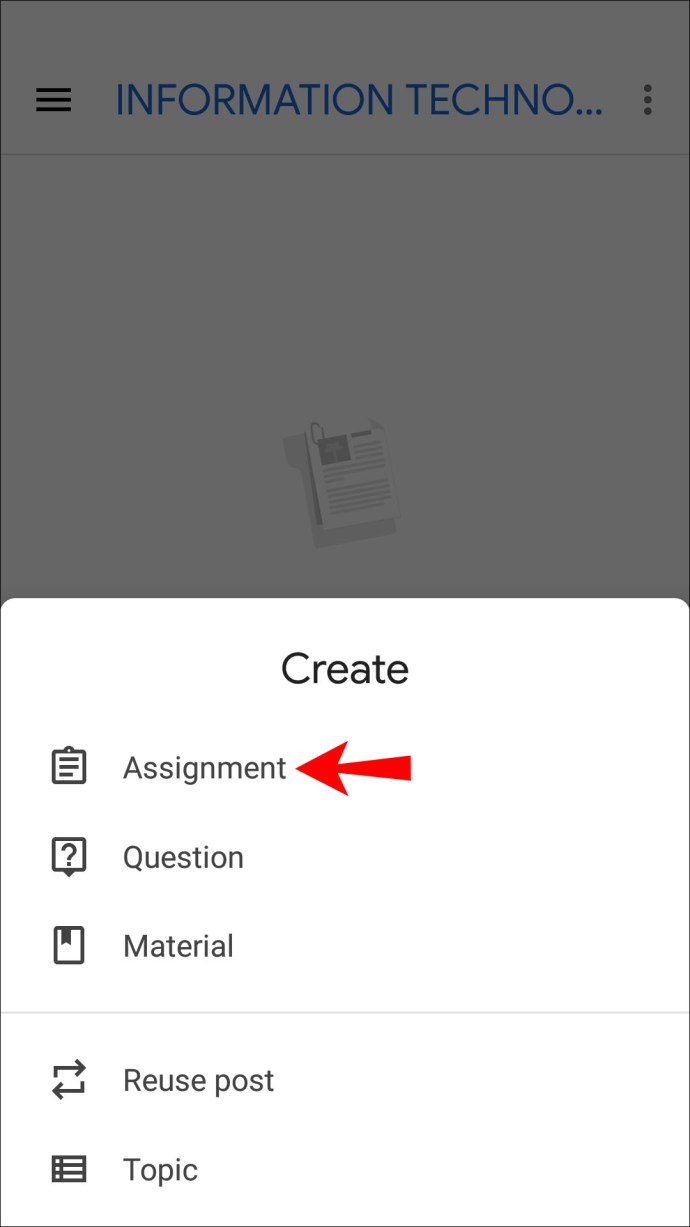
- Adı girin ve gerekli talimatları yazın.
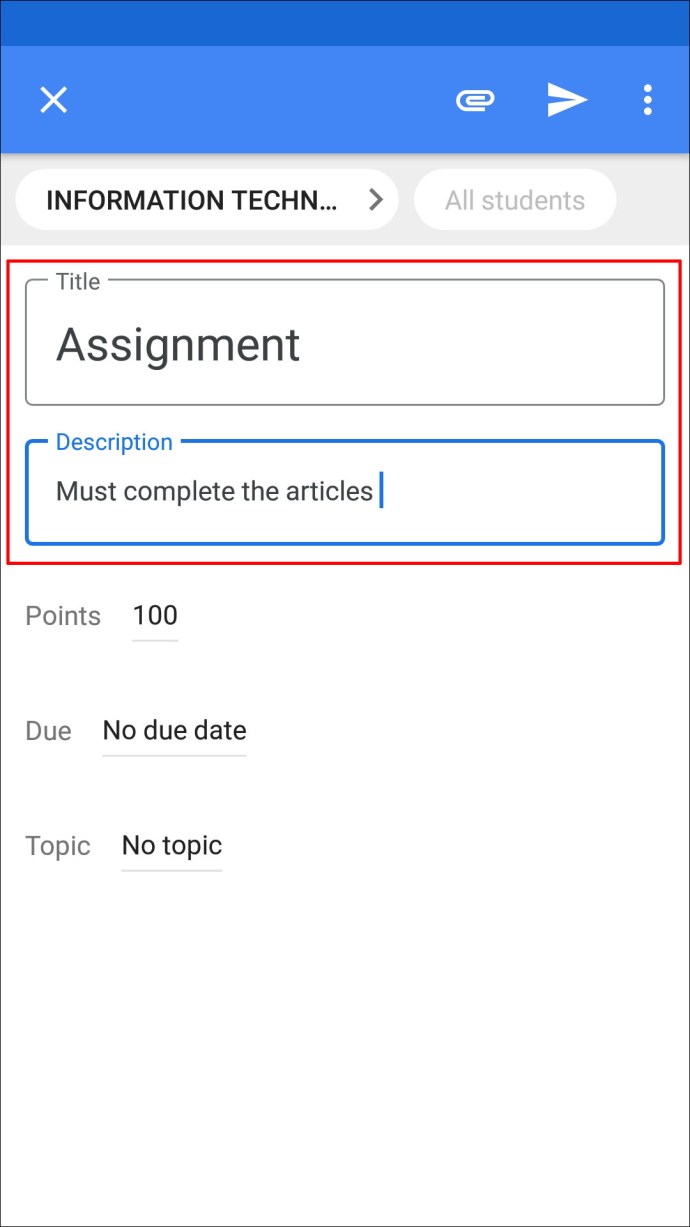
- Seçimlerini kaldırmak için "Tüm öğrenciler"e iki kez dokunun.
- Ödevleri göndermek istediğiniz öğrencilerin adlarını yazın.
- Ödevi hemen göndermek veya planlamak için “Ata”ya dokunun.
Bir iPhone veya iPad'de Her Öğrenci için Google Classroom'da Ödev Nasıl Oluşturulur
Google Classroom uygulaması iPhone/iPad kullanıcıları için de mevcuttur. Her öğrenci için bir ödev oluşturmak birkaç tıklamayla yapılabilir. iPhone/iPad'inizde tek tek öğrenciler için ödev yapmak için aşağıdaki talimatları izleyin:
- Elinizde yoksa, Google Classroom uygulamasını App Store'dan indirin ve başlatın.
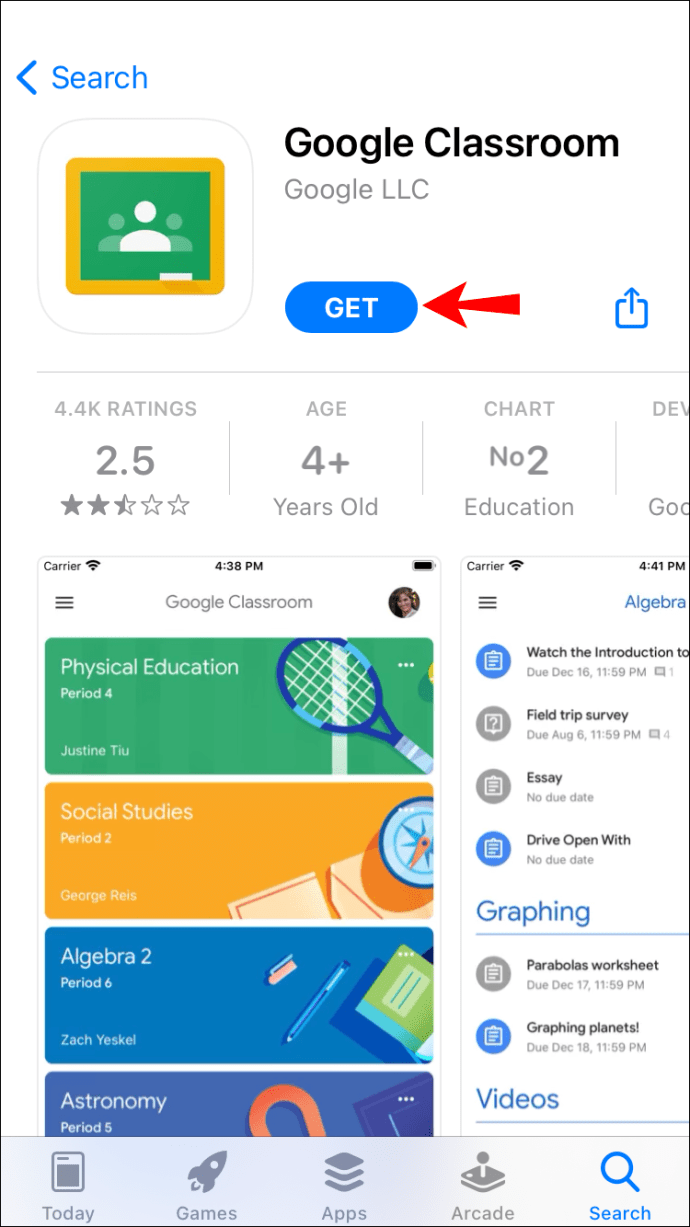
- Sınıfı seçin.
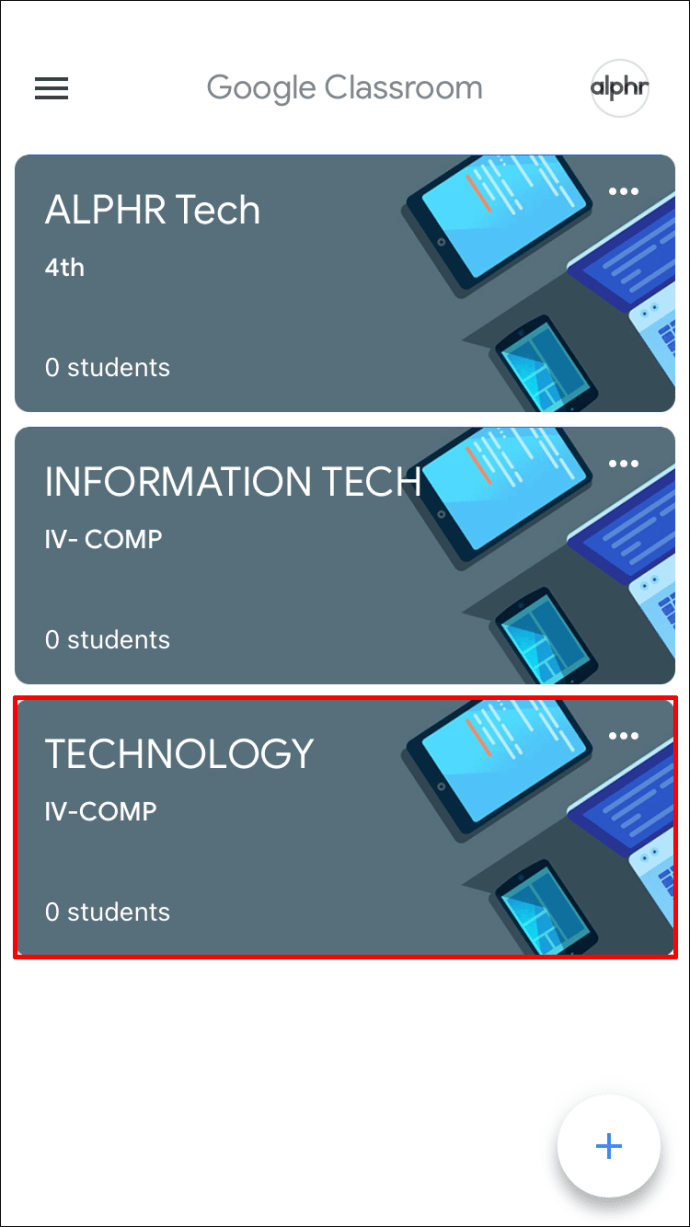
- Sınıf çalışması simgesine basın.
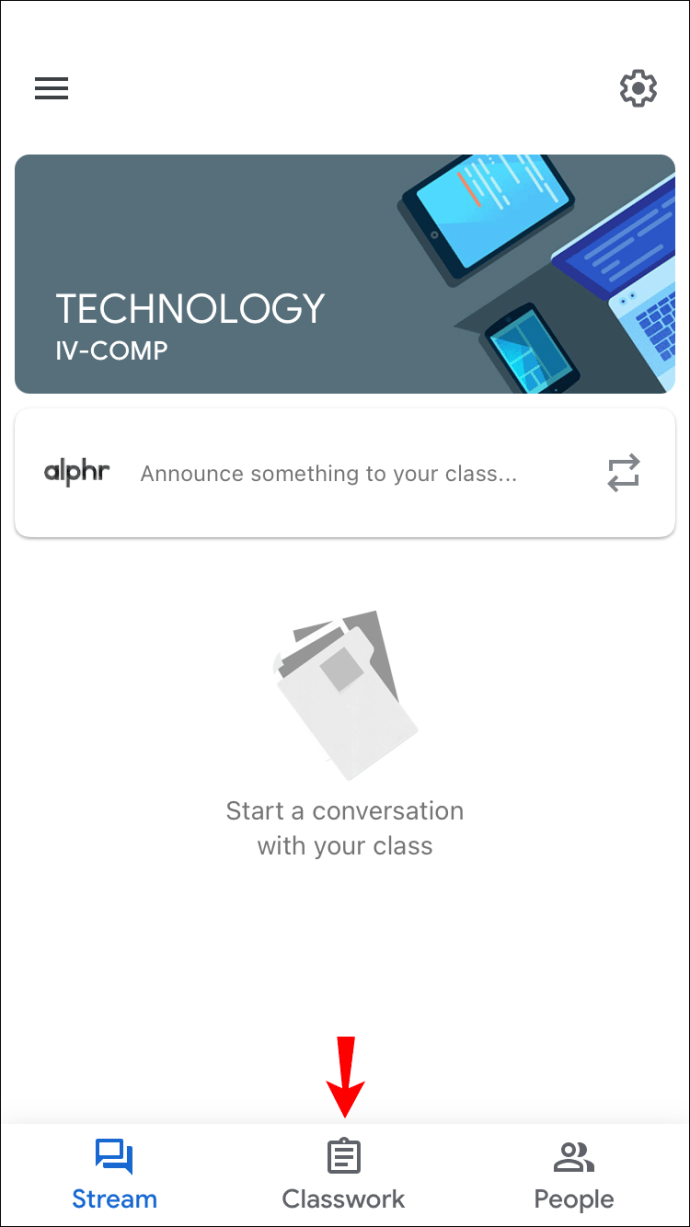
- Yeni bir ödev oluşturmak için artı işaretine dokunun.
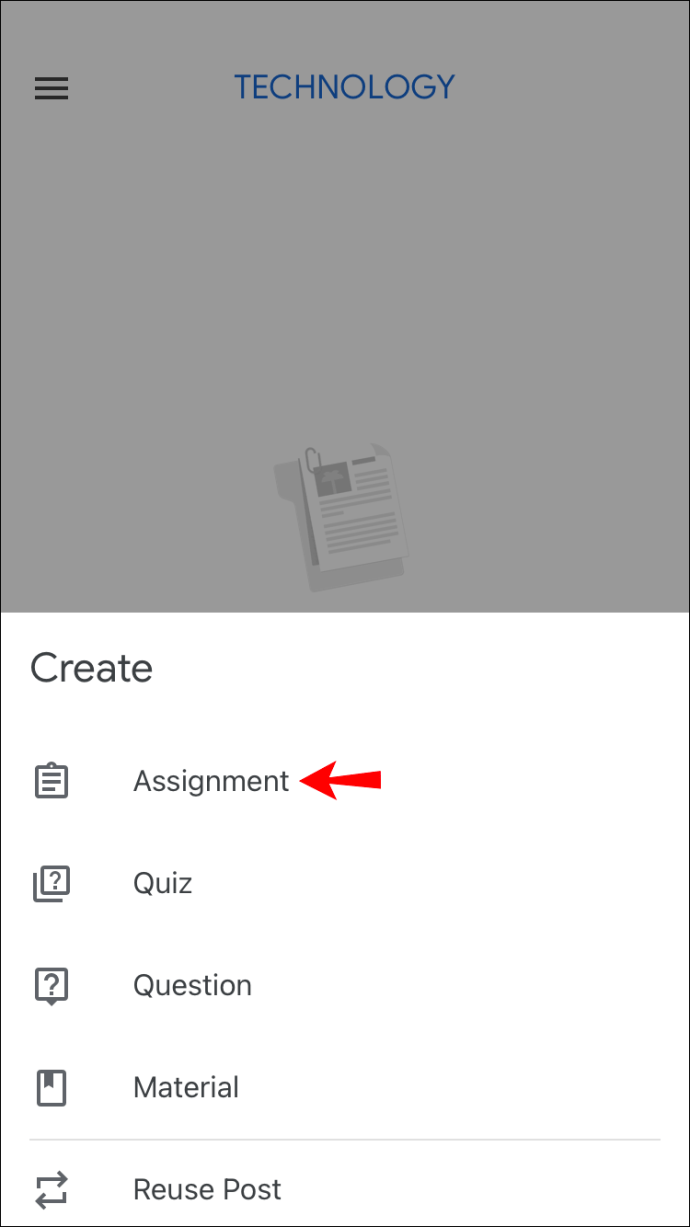
- Adını girin ve varsa talimatları sağlayın.
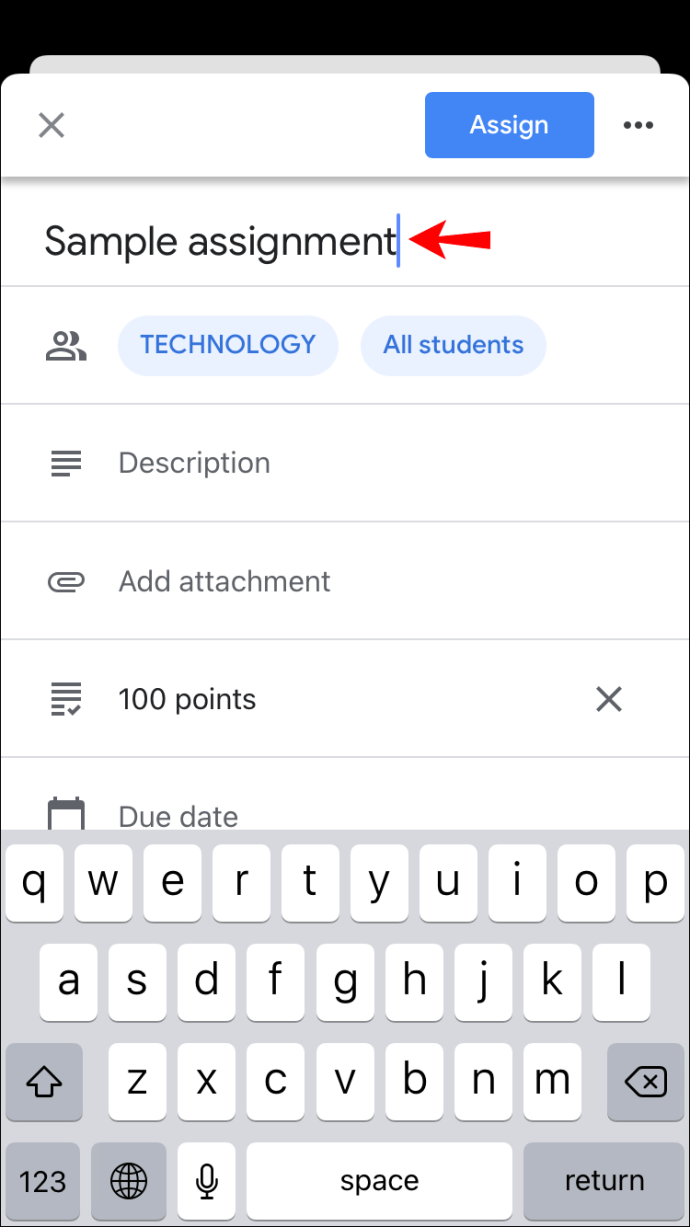
- Seçimlerini kaldırmak için "Tüm öğrenciler"e iki kez dokunun.
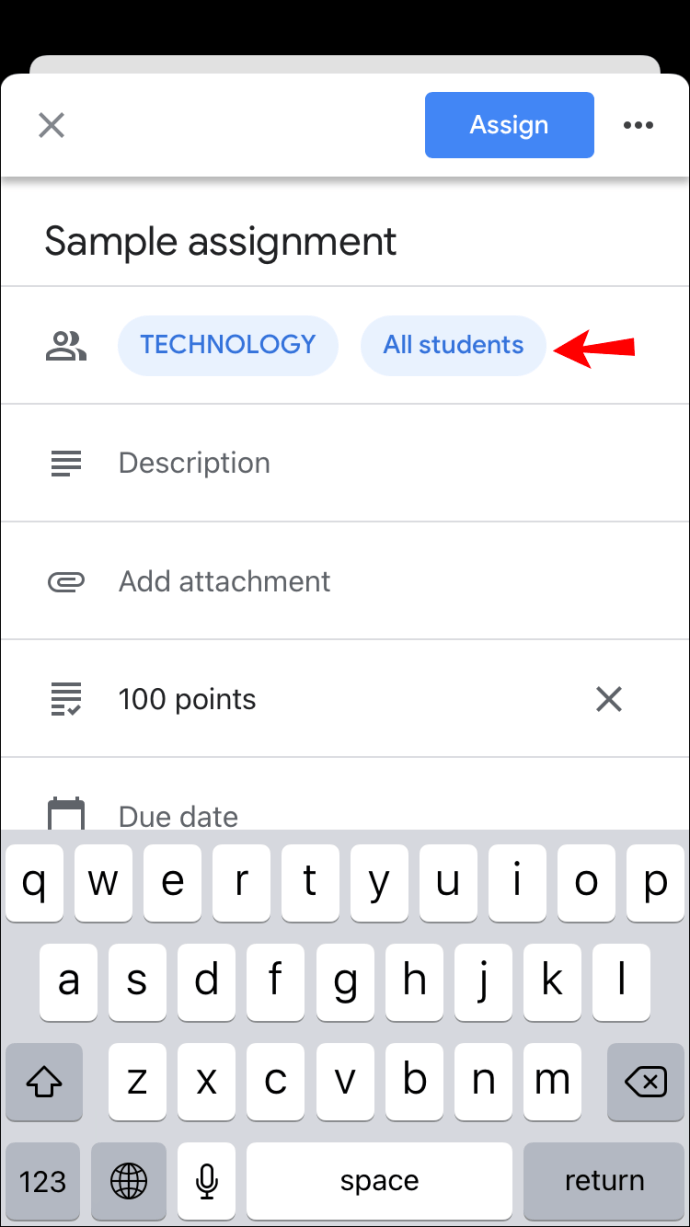
- Adını yazarak bir öğrenci ekleyin. En fazla 100 öğrenci seçebilirsiniz.
- İşiniz bittiğinde, ödevi göndermek veya daha sonrası için planlamak için “Ata”ya dokunun.
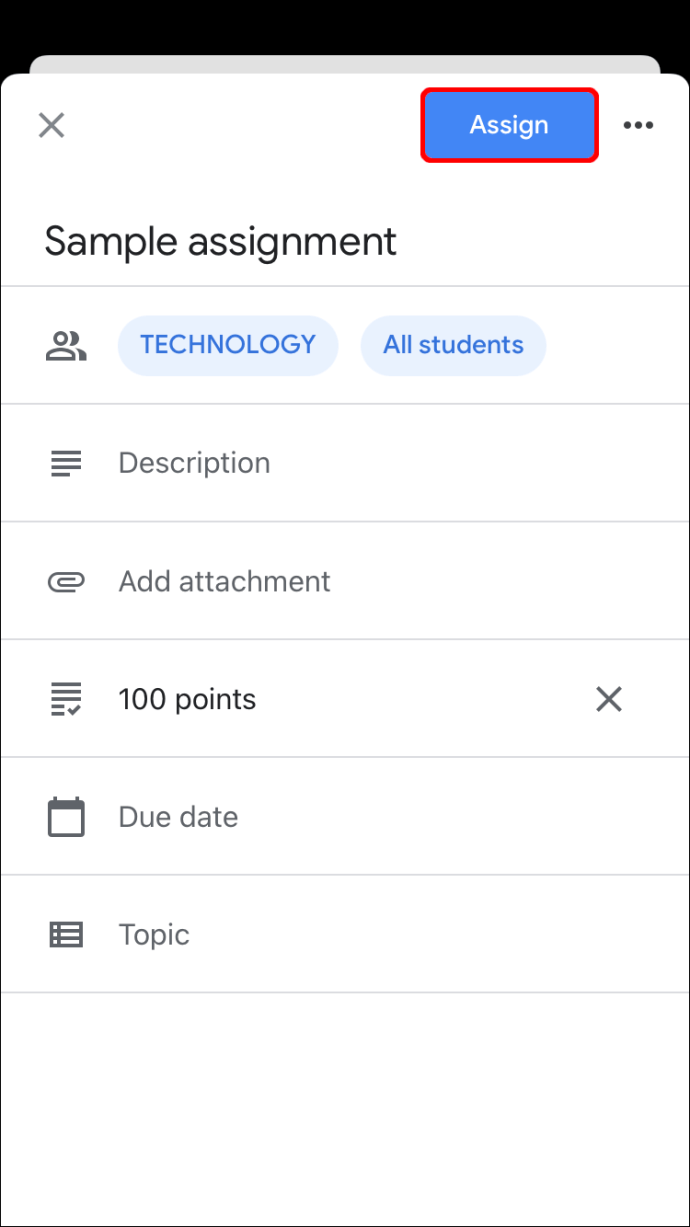
Tüm Öğrenciler için Google Classroom'da Ödev Nasıl Oluşturulur
Tüm sınıf için bir ödev hazırladıysanız, Google Classroom bunu tüm öğrencilere aynı anda göndermenize olanak tanır. Aslında bu, gerekirse özelleştirebileceğiniz varsayılan seçenektir. Ayrıca, taslak olarak kaydetmek, hemen atamak, daha sonra planlamak vb. isteyip istemediğinizi de seçebilirsiniz.
Bilgisayarda Tüm Sınıf için Google Classroom'da Ödev Nasıl Oluşturulur
Aşağıdaki adımları izleyerek sınıfınızdaki tüm öğrenciler için bir ödev oluşturun:
- Tarayıcınızı açın ve Google Classroom'a gidin.
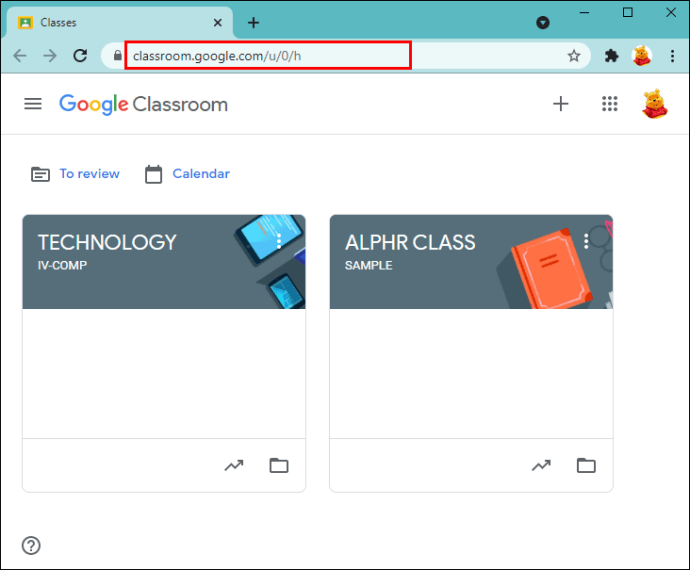
- Ödevi oluşturmak istediğiniz sınıfı seçin ve "Sınıf Çalışmaları"na basın.
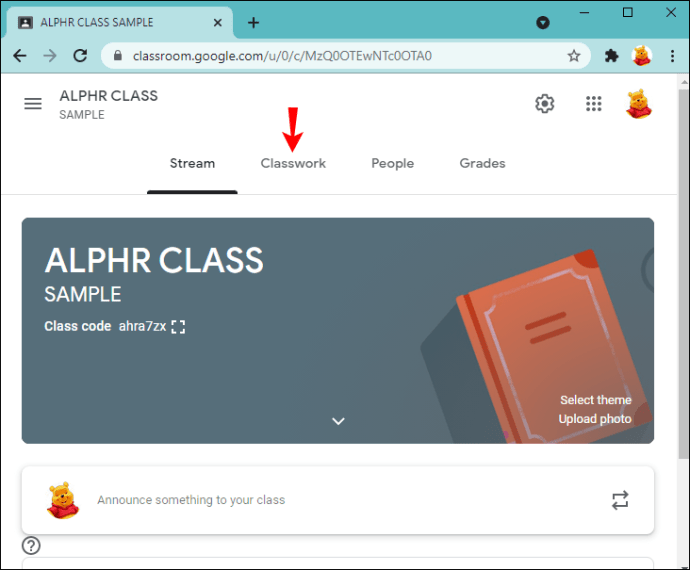
- “Oluştur”u seçin ve “Atama”ya basın.
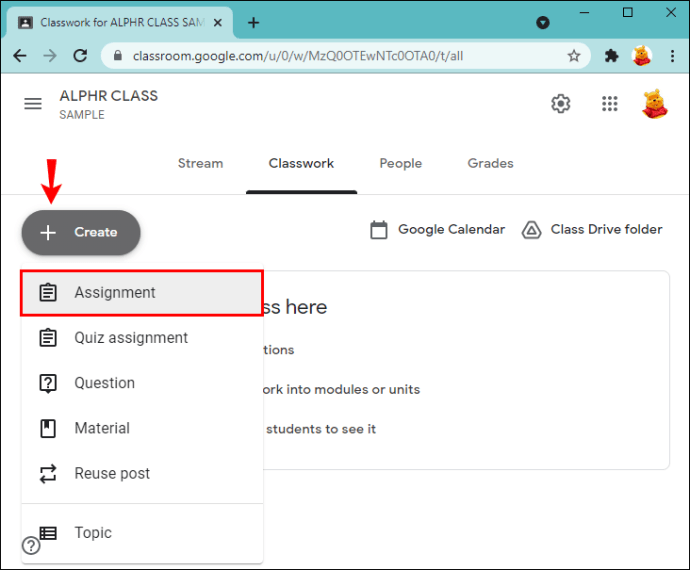
- Adı girin ve gerekirse talimatları sağlayın.
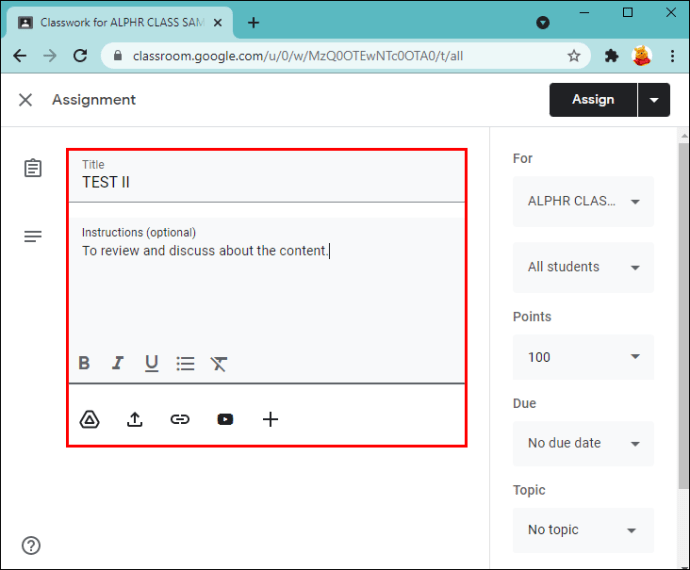
- Sağ taraftaki “For” bölümünün altında “Tüm öğrenciler” seçeneğinin seçili olduğundan emin olun.
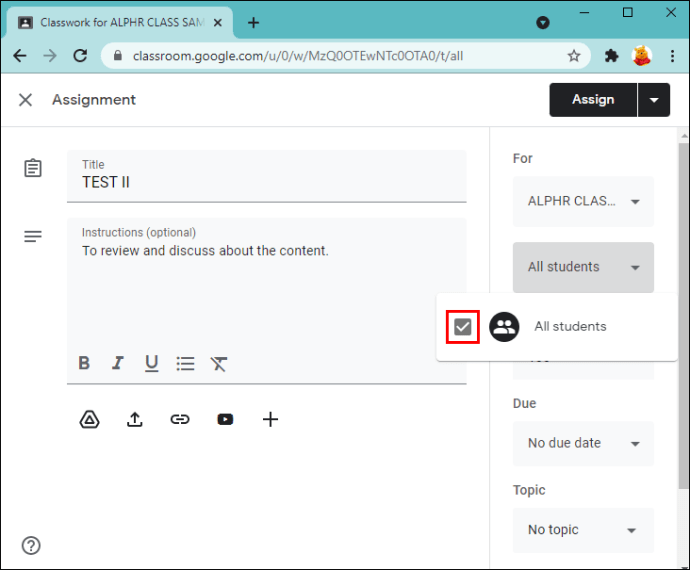
- Ödevi göndermek mi, daha sonra planlamak mı yoksa taslak olarak kaydetmek mi istediğinizi seçin.
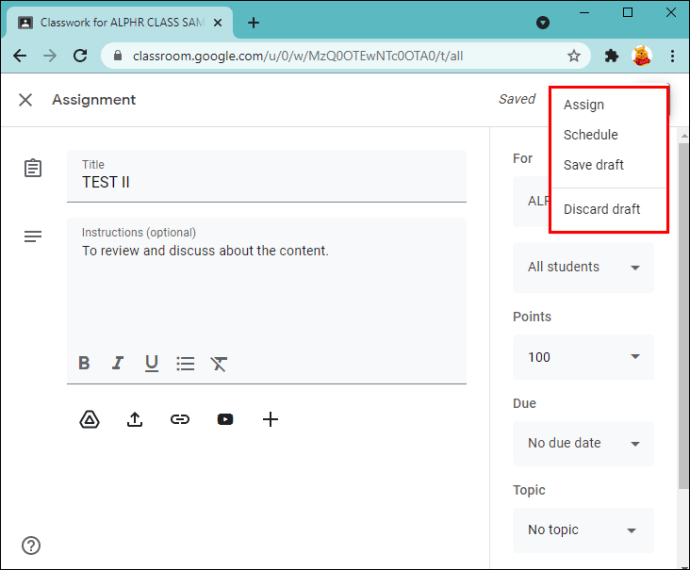
Android Cihazda Tüm Sınıf için Google Classroom'da Ödev Oluşturma
Bilgisayarınızın yakınında değilseniz ancak ödevi öğrencilerinize göndermek istiyorsanız Android için Google Classroom uygulamasını kullanabilirsiniz. Android'inizde ödev oluşturmak ve göndermek, bilgisayarınızda yapmak kadar kolaydır.
İşte yapmanız gerekenler:
- Google Classroom uygulamasını açın. Elinizde yoksa Play Store'dan indirin.
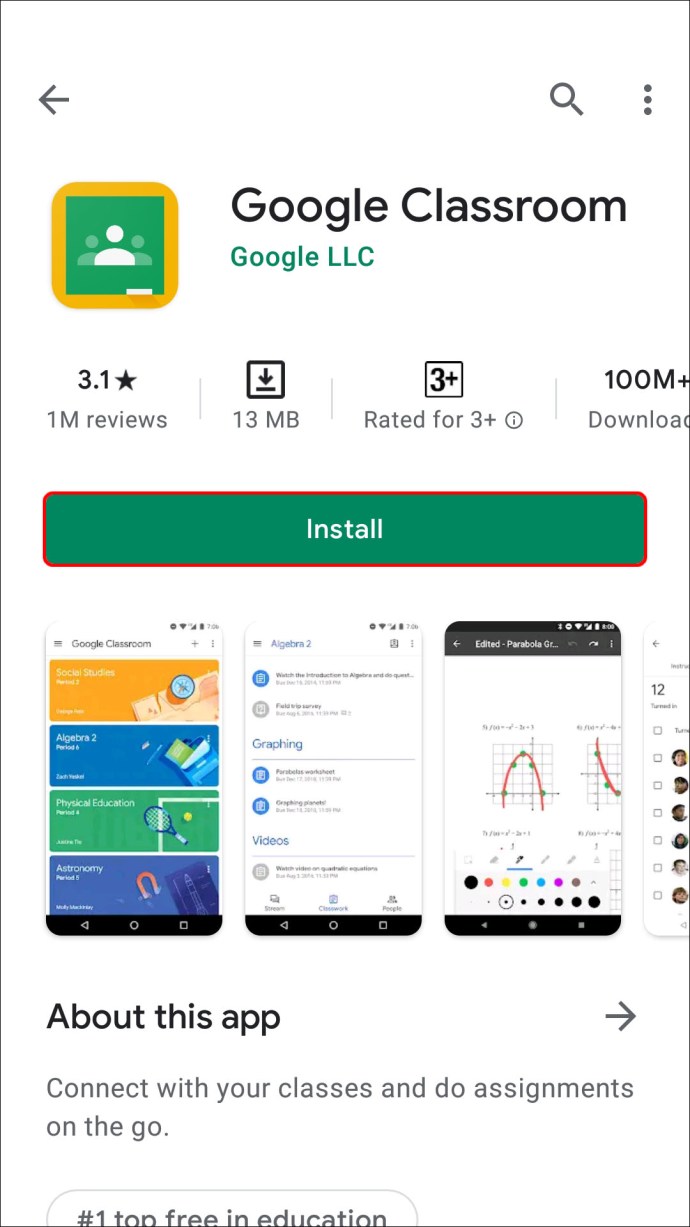
- Ödevi göndermek istediğiniz sınıfı seçin.
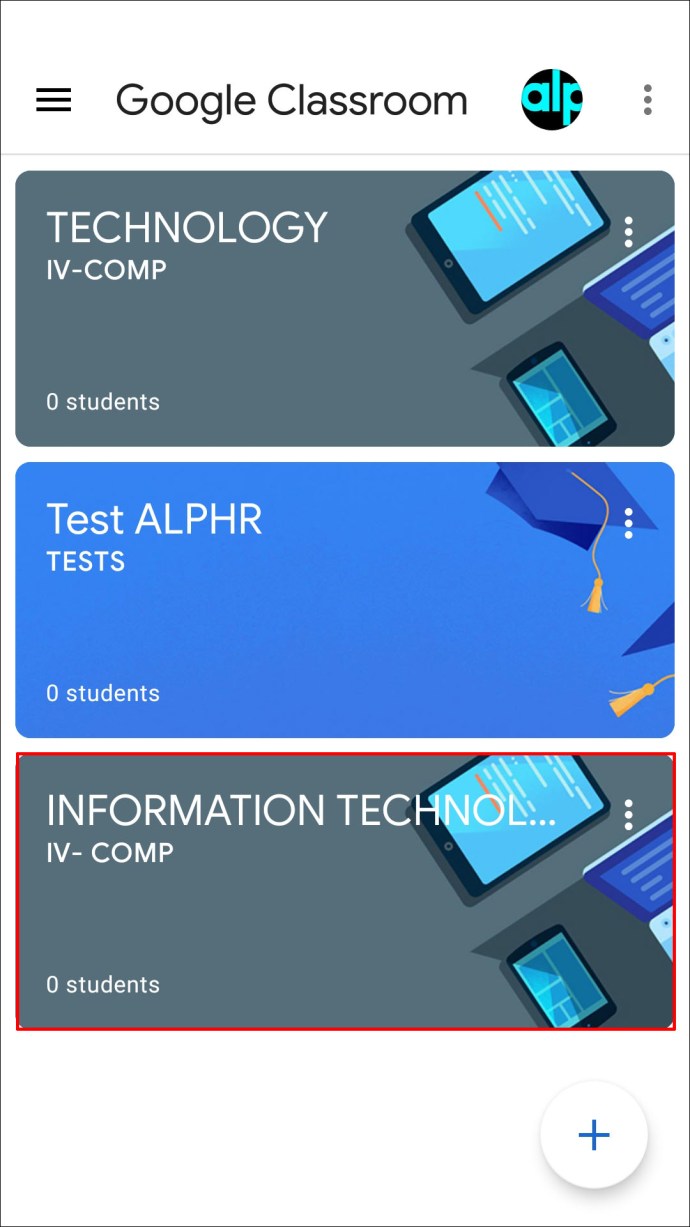
- Sınıf çalışması simgesine basın.
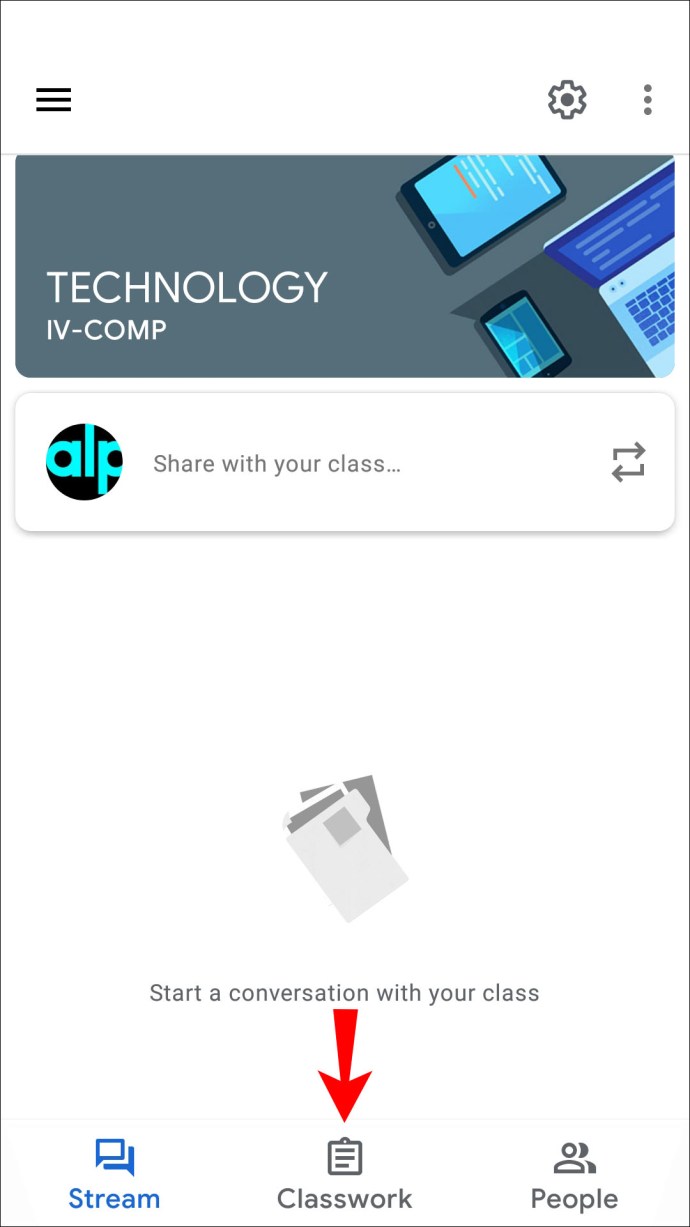
- Artı işaretine ve ardından “Atama”ya dokunun.
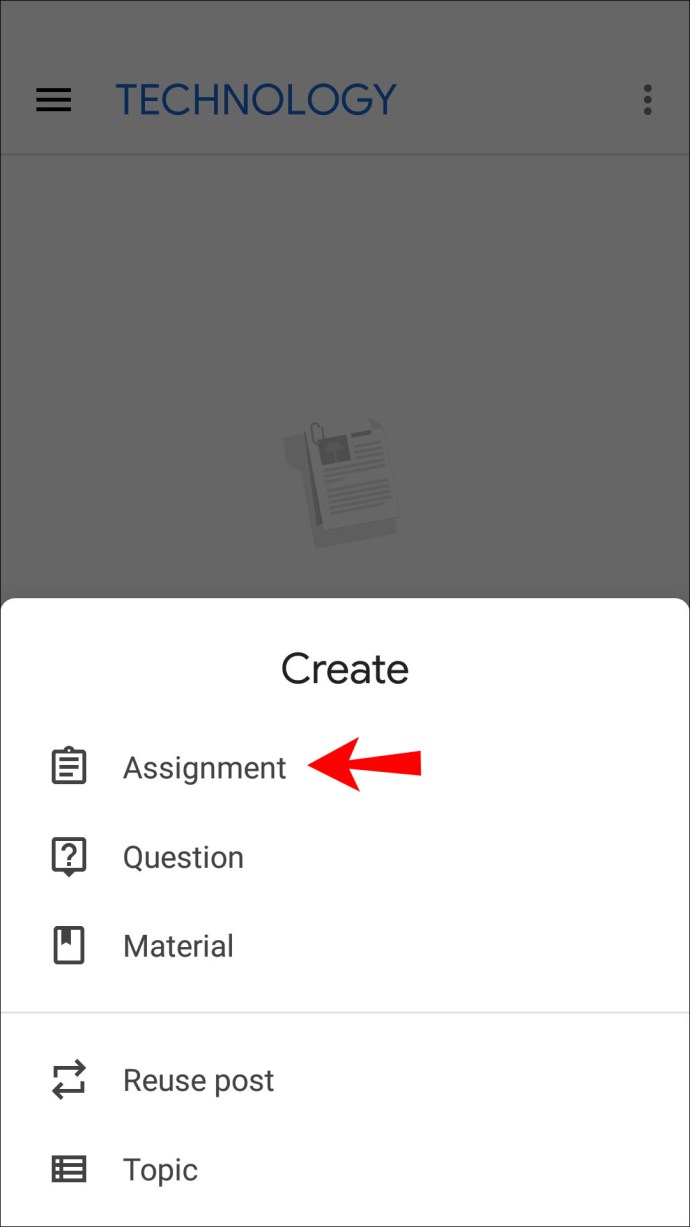
- Ödevin adını yazın ve varsa yönergeleri sağlayın.
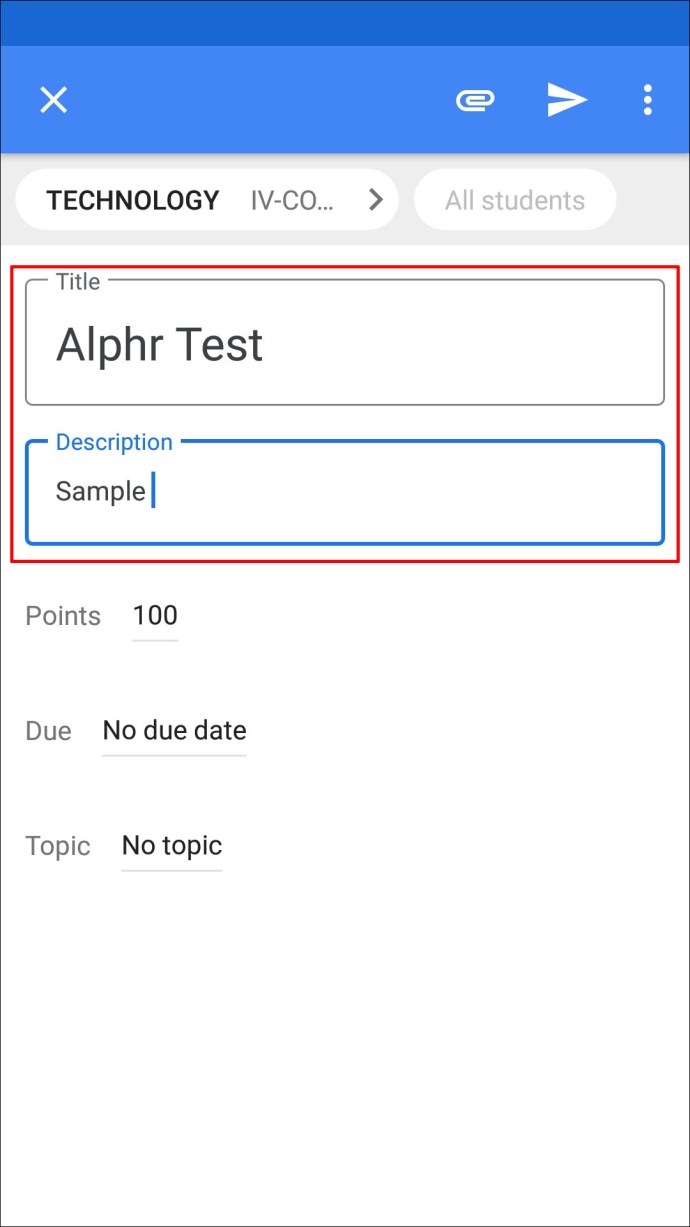
- “Tüm öğrenciler” seçeneğinin seçili olup olmadığını iki kez kontrol edin.
- Ödevi hemen gönderin, daha sonra planlayın veya taslak olarak kaydedin.
Bir iPhone'da Tüm Sınıf için Google Classroom'da Ödev Nasıl Oluşturulur
iPhone/iPad kullanıcıları Google Classroom uygulamasını App Store'dan indirebileceklerini bilmekten mutlu olacaklardır. Uygulamada gezinmek basittir, böylece evde veya bilgisayarınızın yakınında olmasanız bile tüm öğrencileriniz için ödevler oluşturabilirsiniz.
iPhone/iPad cihazınızda tüm öğrenciler için Google Classroom'da nasıl ödev yapacağınız aşağıda açıklanmıştır:
- Google Classroom uygulamasını açın. Henüz sahip değilseniz, App Store'dan indirin ve başlatın.
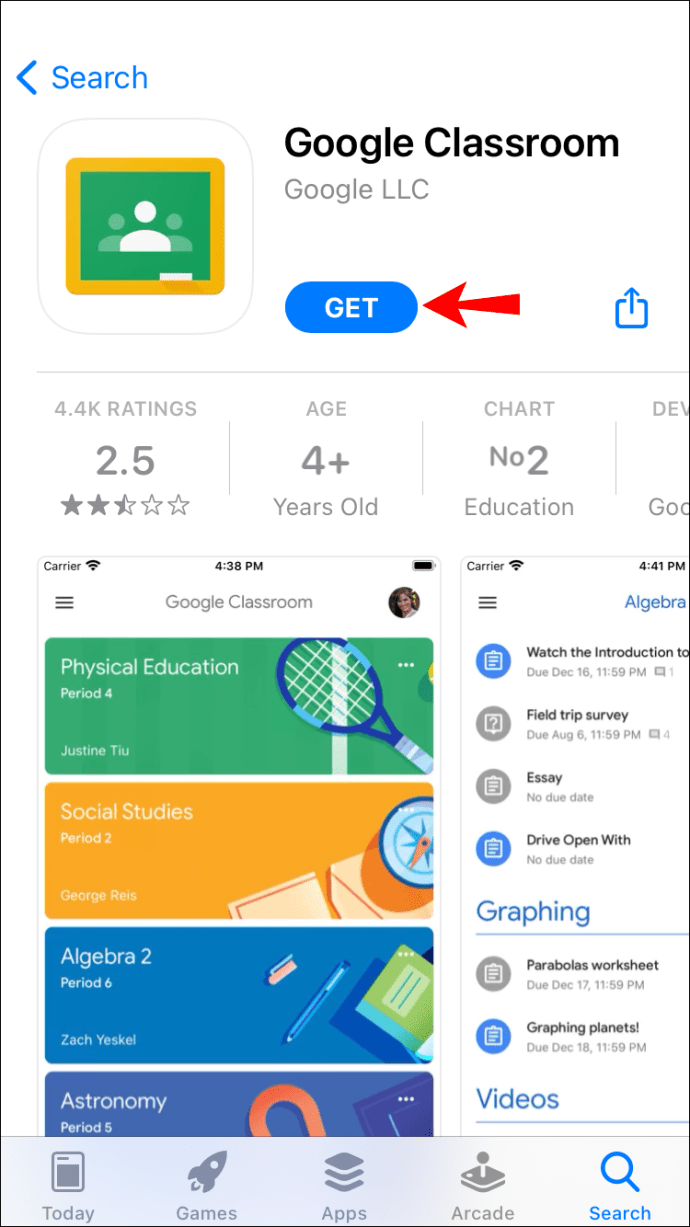
- Ödev göndermek istediğiniz sınıfı seçin.
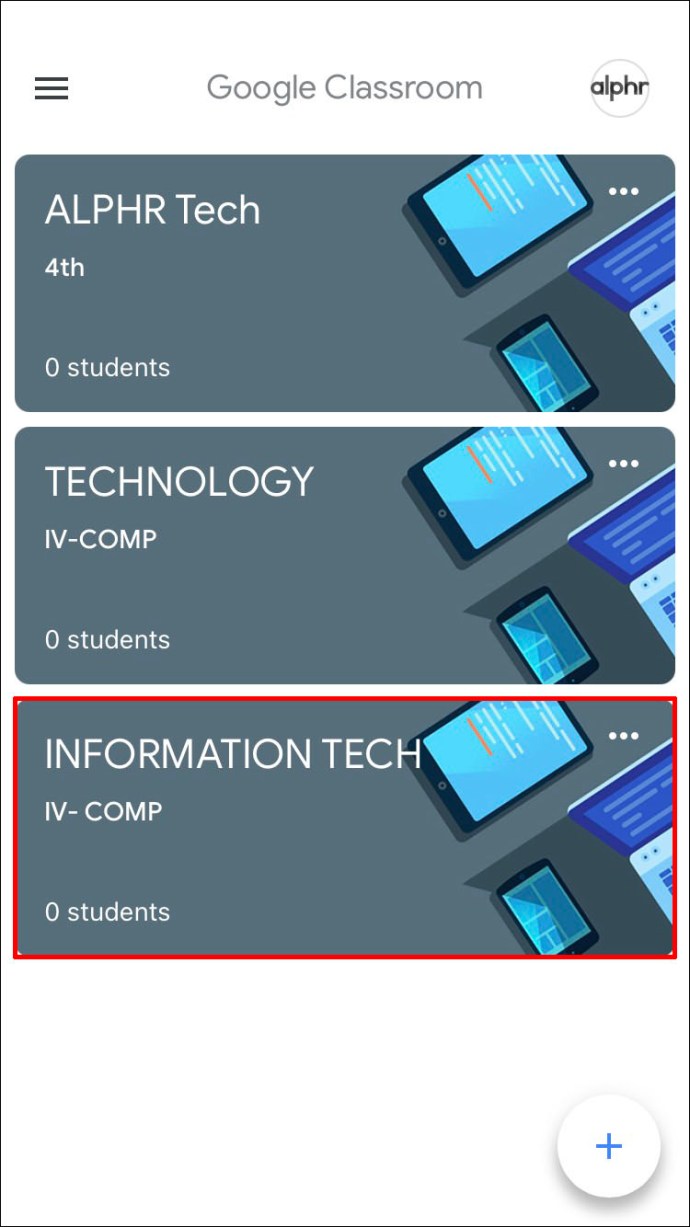
- Sınıf çalışması simgesine basın.
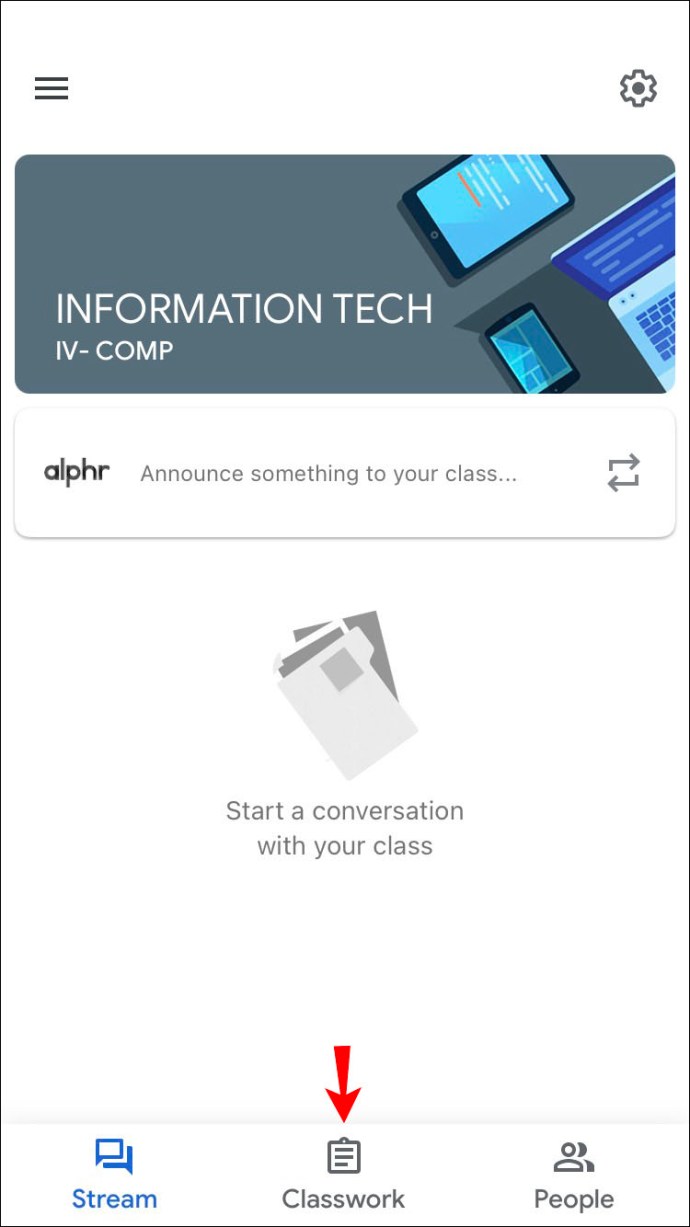
- Artı işaretine dokunun ve yeni bir atama yapın.
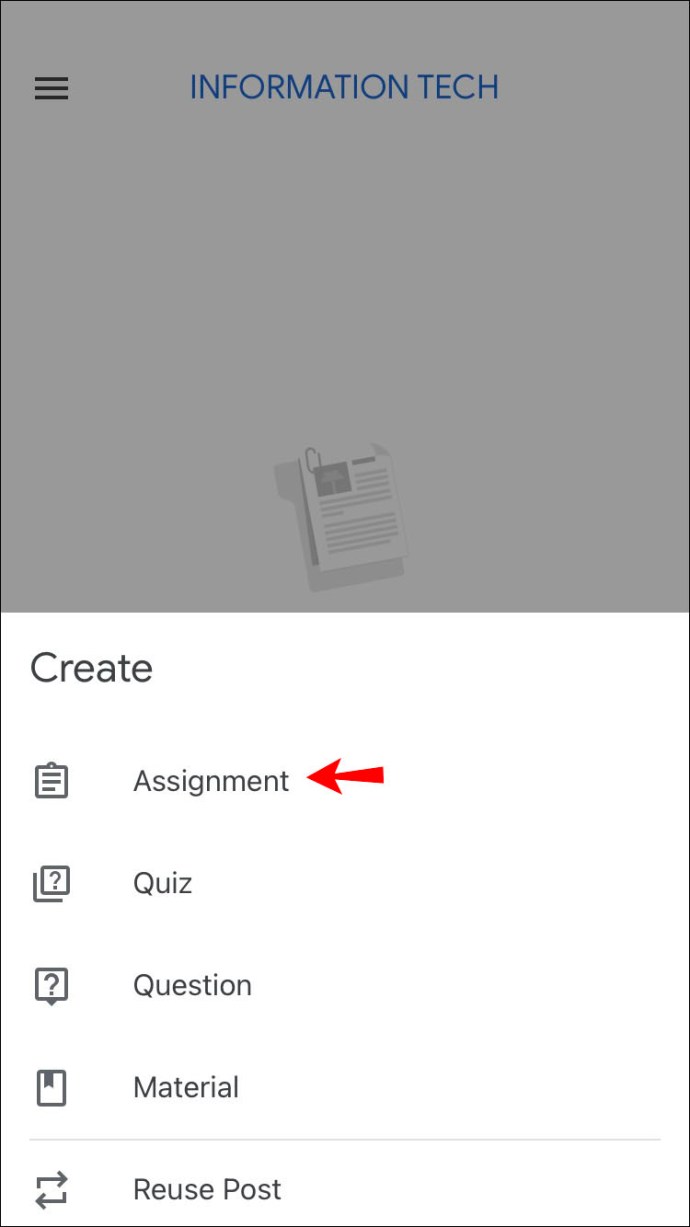
- Ödevin başlığını girin ve talimatları sağlayın (bu isteğe bağlıdır).
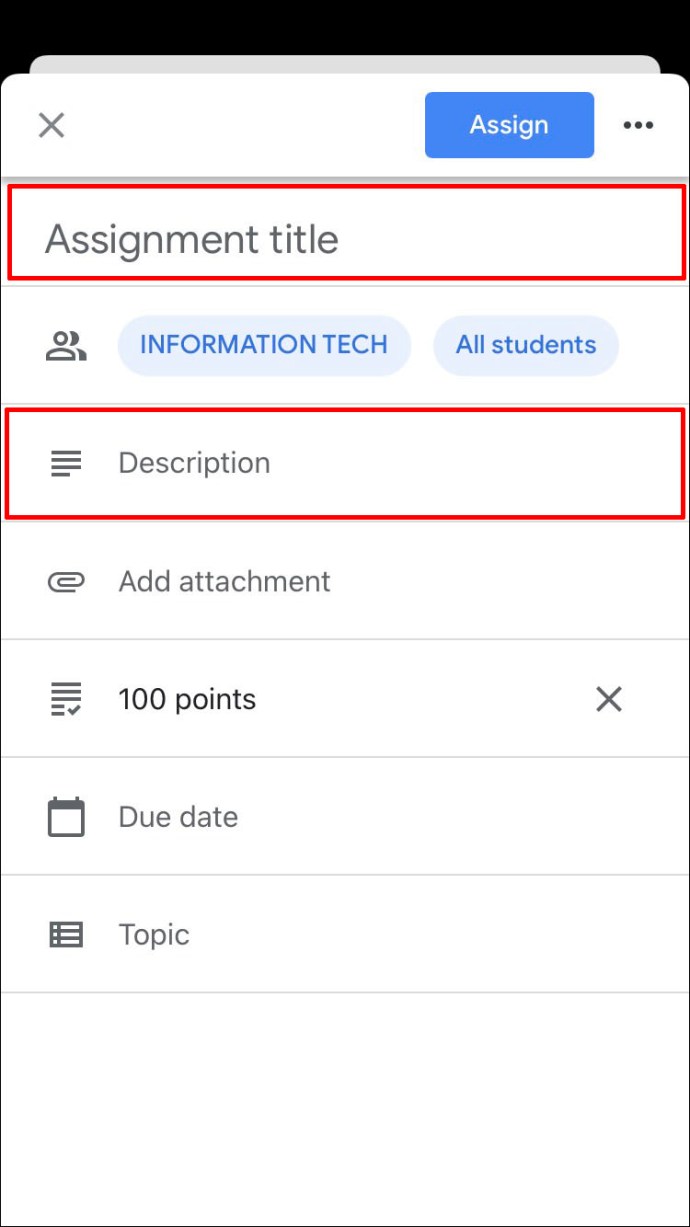
- "Tüm öğrenciler"in seçili olduğundan emin olun.

- İşiniz bittiğinde, ödevle ne yapmak istediğinizi seçin.
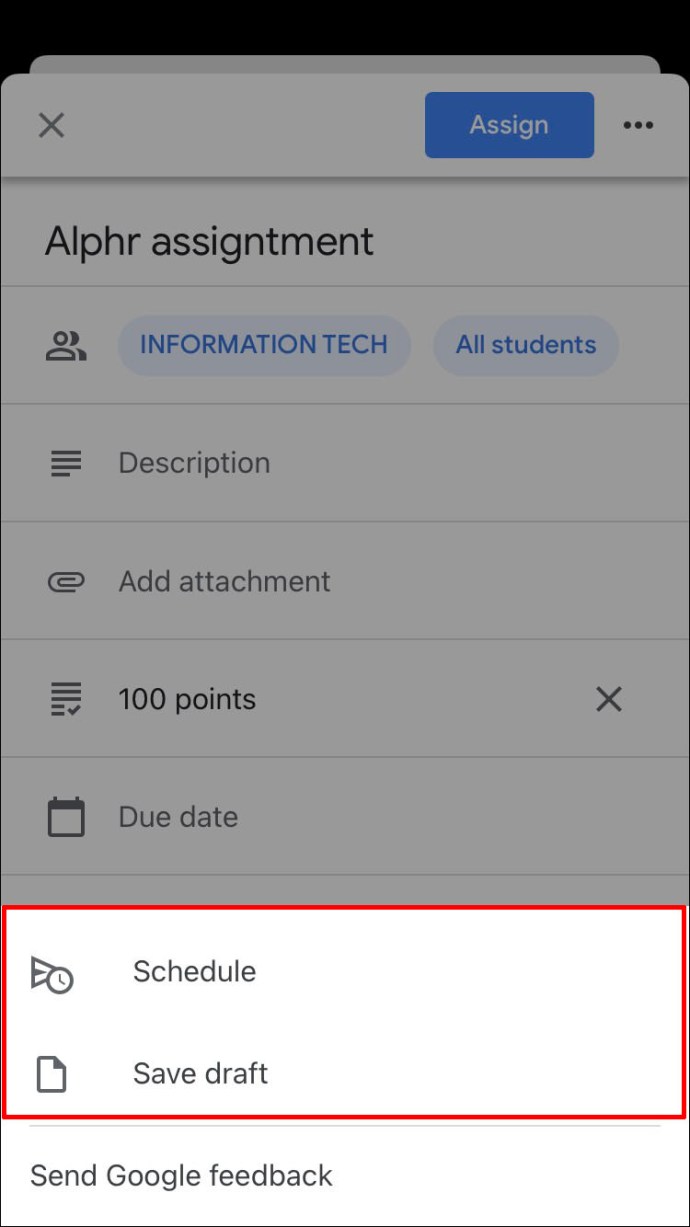
Google Classroom'da Bir Ödevin Kopyası Nasıl Yapılır?
Birden fazla sınıf için bir ödeviniz varsa veya önceki yıllardan birini kullanmak istiyorsanız, iyi haber şu ki, onu sıfırdan oluşturmak için zaman kaybetmek zorunda değilsiniz. Bunun yerine Google Classroom, mevcut bir ödevi diğer sınıflardaki öğrencilere göndermenizi sağlayan "Yeniden Kullan" seçeneğini sunar.
Bilgisayarda Google Classroom'da Bir Ödevin Kopyası Nasıl Yapılır?
PC kullanıyorsanız ve mevcut bir ödevin bir kopyasını oluşturmak istiyorsanız yapmanız gerekenler şunlardır:
- Tarayıcınızı açın ve Google Classroom'a gidin.
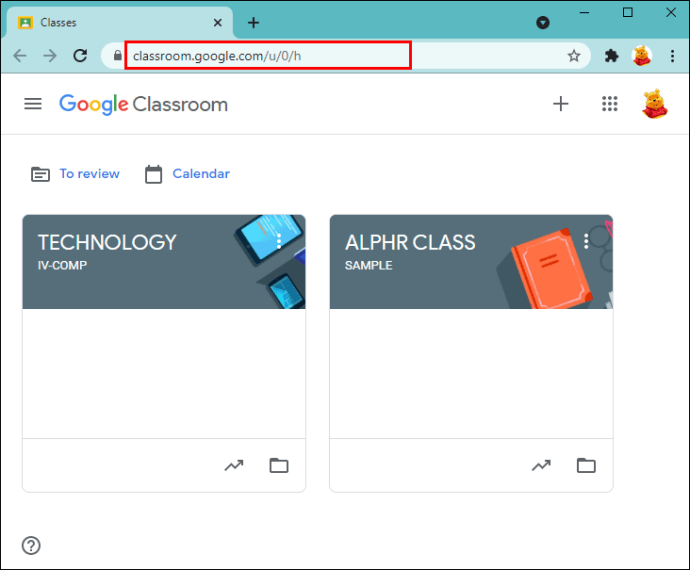
- Ödevi göndermek istediğiniz sınıfı seçin.
- "Sınıf Çalışmaları"na basın ve "Oluştur"u seçin.
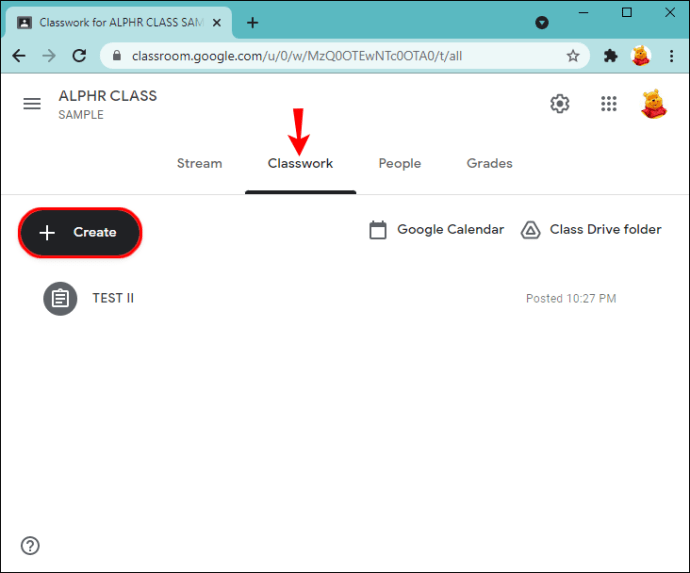
- "Gönderiyi yeniden kullan"a basın.
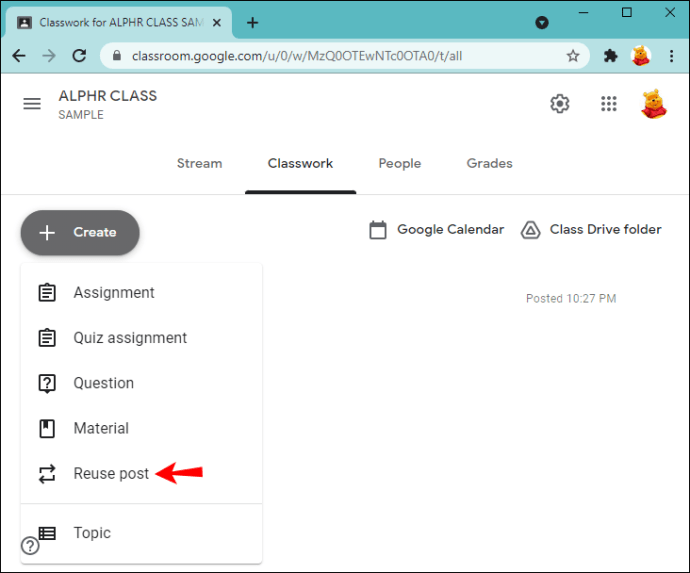
- İhtiyacınız olan ödevi gönderdiğiniz sınıfı seçin.
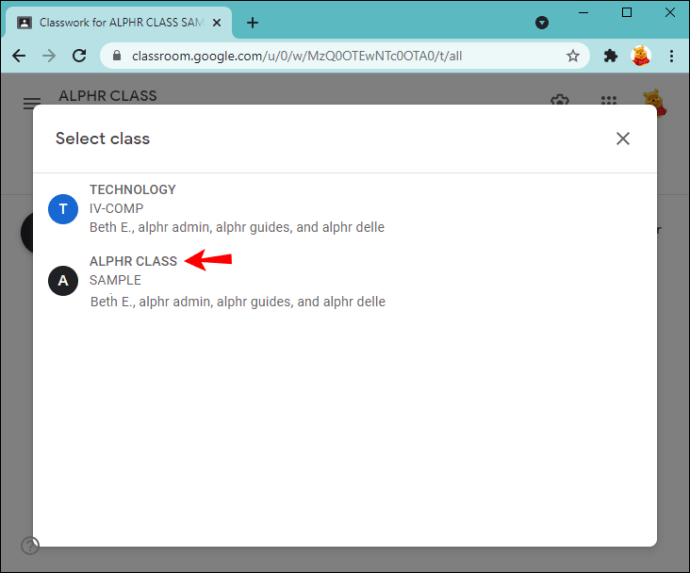
- Göreve basın.
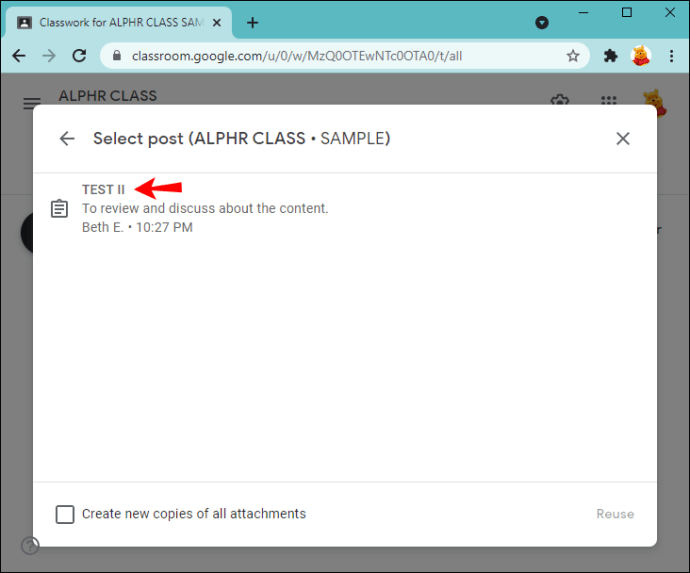
- "Yeniden Kullan"ı tıklayın.
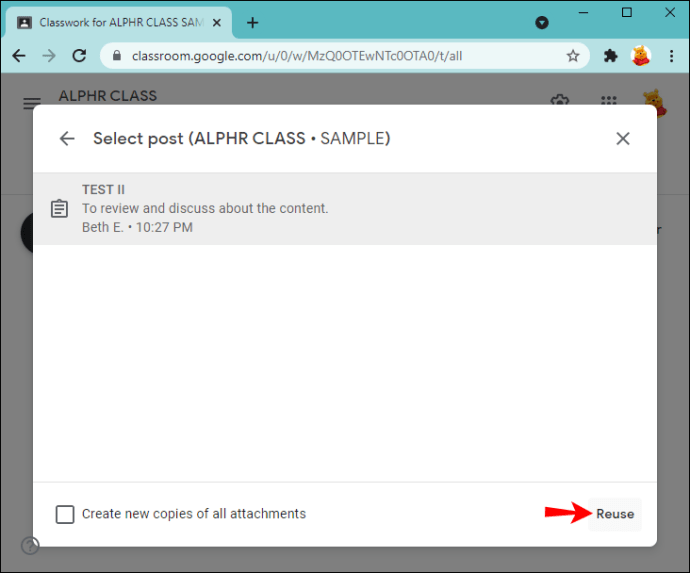
- İsterseniz bilgileri değiştirebilir, ekleri veya talimatları özelleştirebilirsiniz.
- Ödevi göndermek mi, planlamak mı yoksa taslak olarak kaydetmek mi istediğinizi seçin.
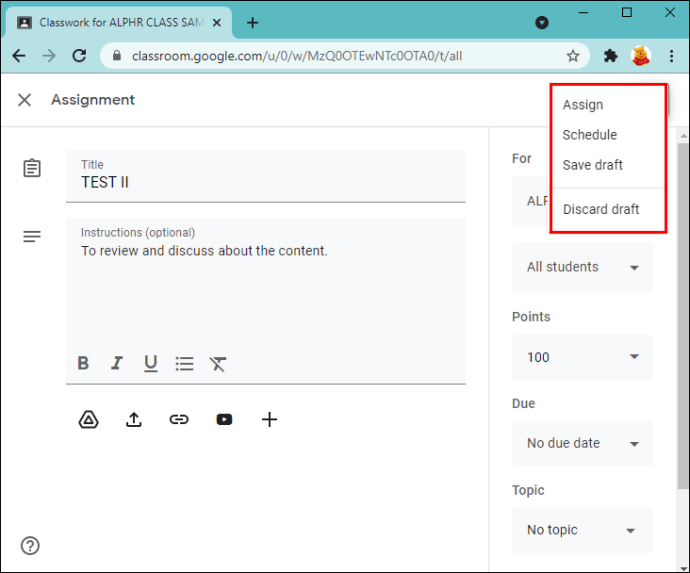
Bir Android Cihazda Google Classroom'da Bir Ödevin Kopyası Nasıl Yapılır?
Google Classroom'un "Yeniden Kullan" seçeneği, bilgisayarınızın yakınında olmadığınız ve eski bir ödevi "geri dönüştürmek" istediğiniz zamanlar için mükemmeldir. Android uygulaması, bunu yalnızca birkaç tıklamayla yapmanızı sağlar:
- Google Classroom uygulamasını açın veya yoksa Play Store'dan indirin.
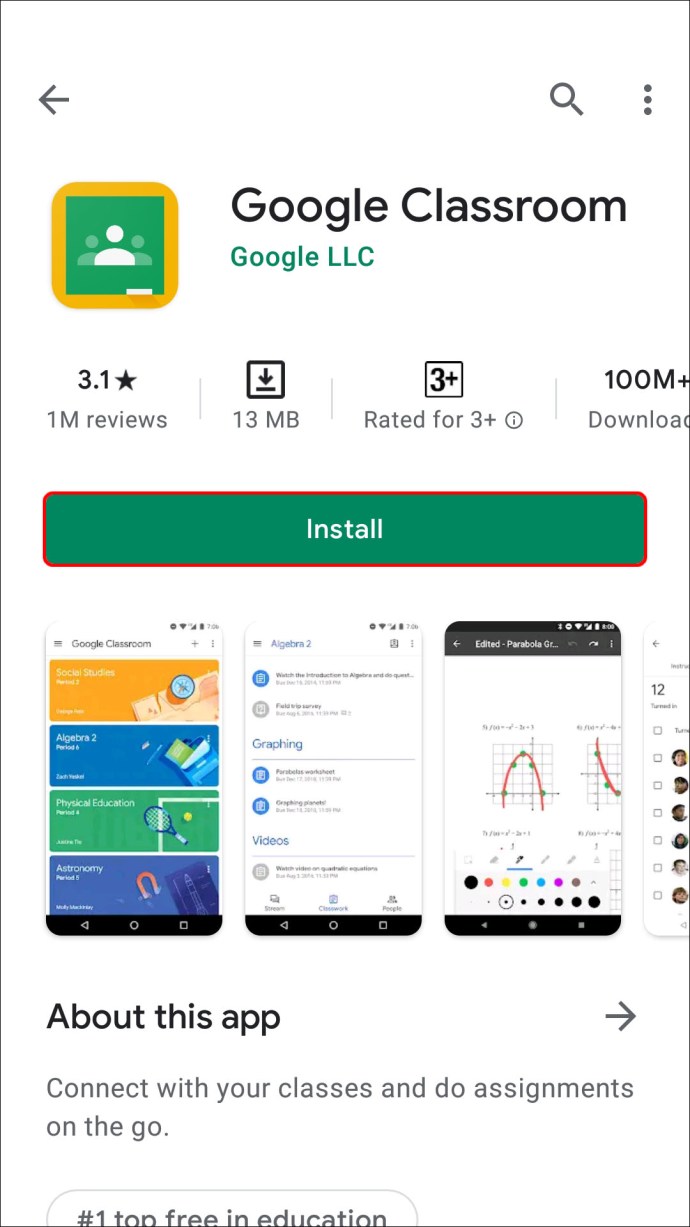
- Ödevi göndermek istediğiniz sınıfa dokunun.
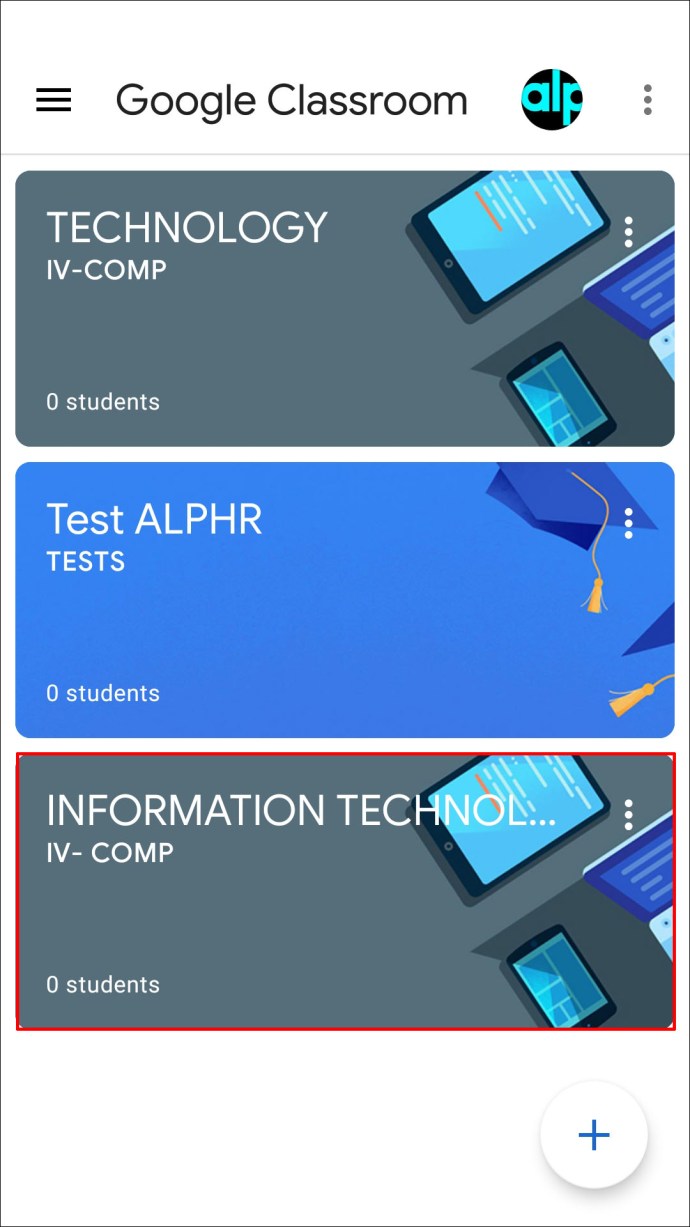
- "Sınıf Çalışmaları"na dokunun.
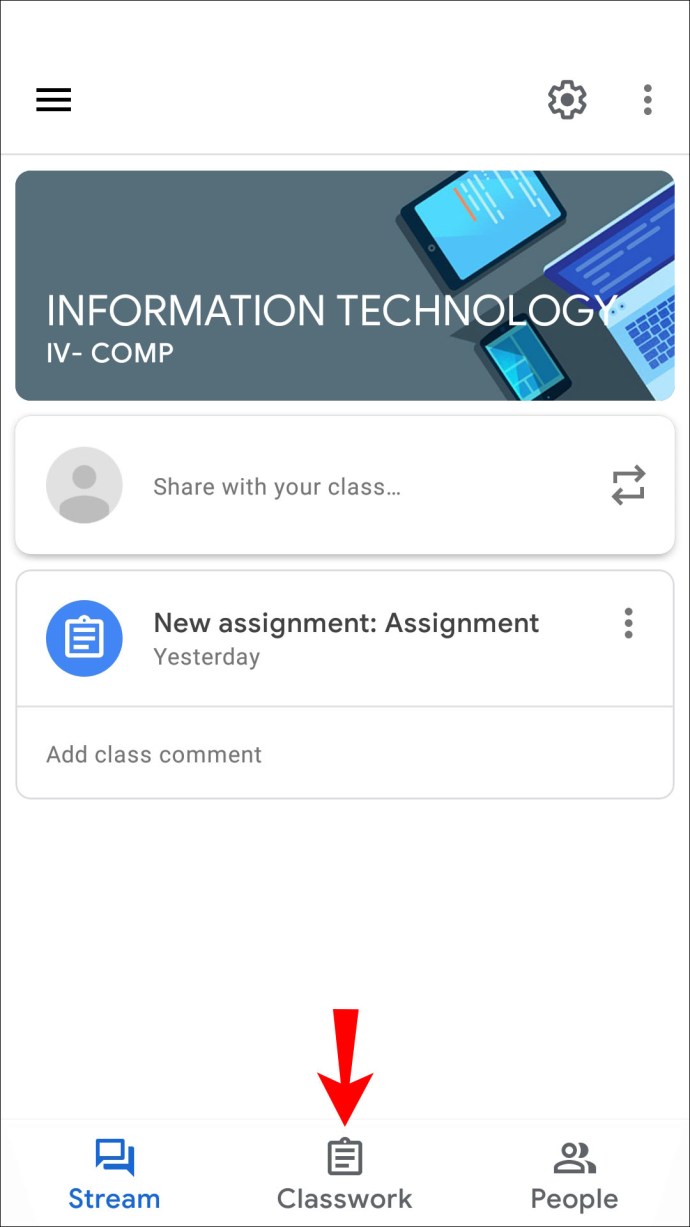
- Artı işaretine dokunun ve "Gönderiyi yeniden kullan"ı seçin.
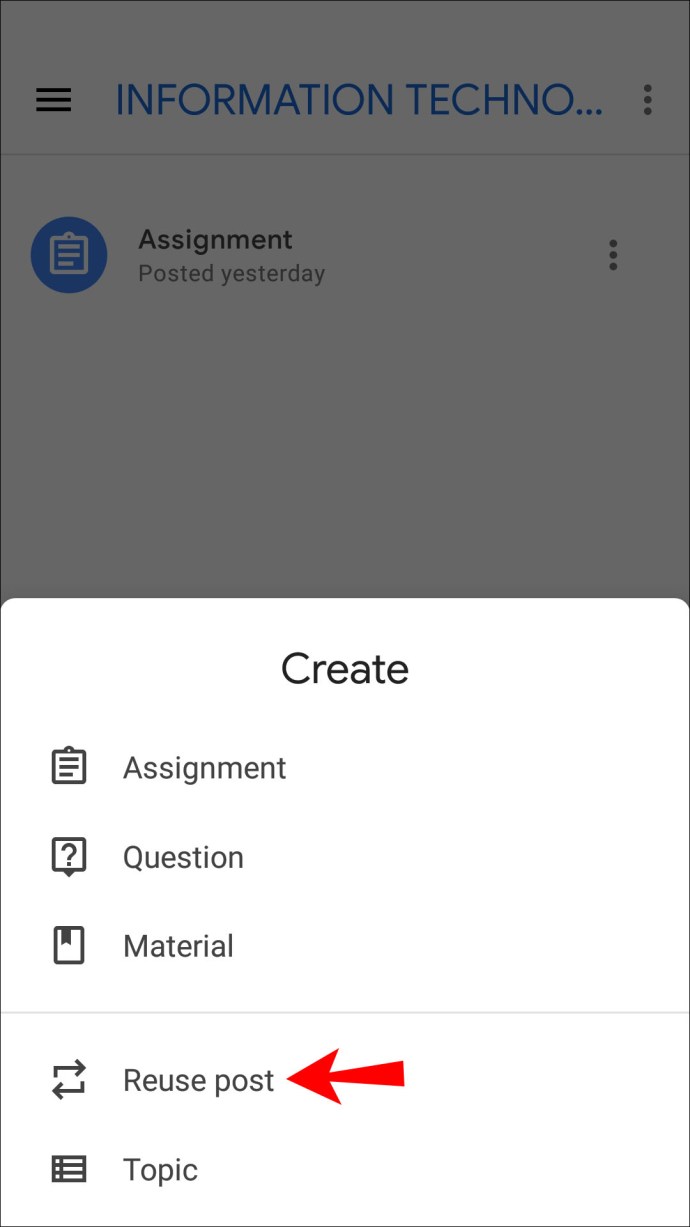
- Sınıflarınıza göz atın ve ödevin bulunduğu sınıfa dokunun.
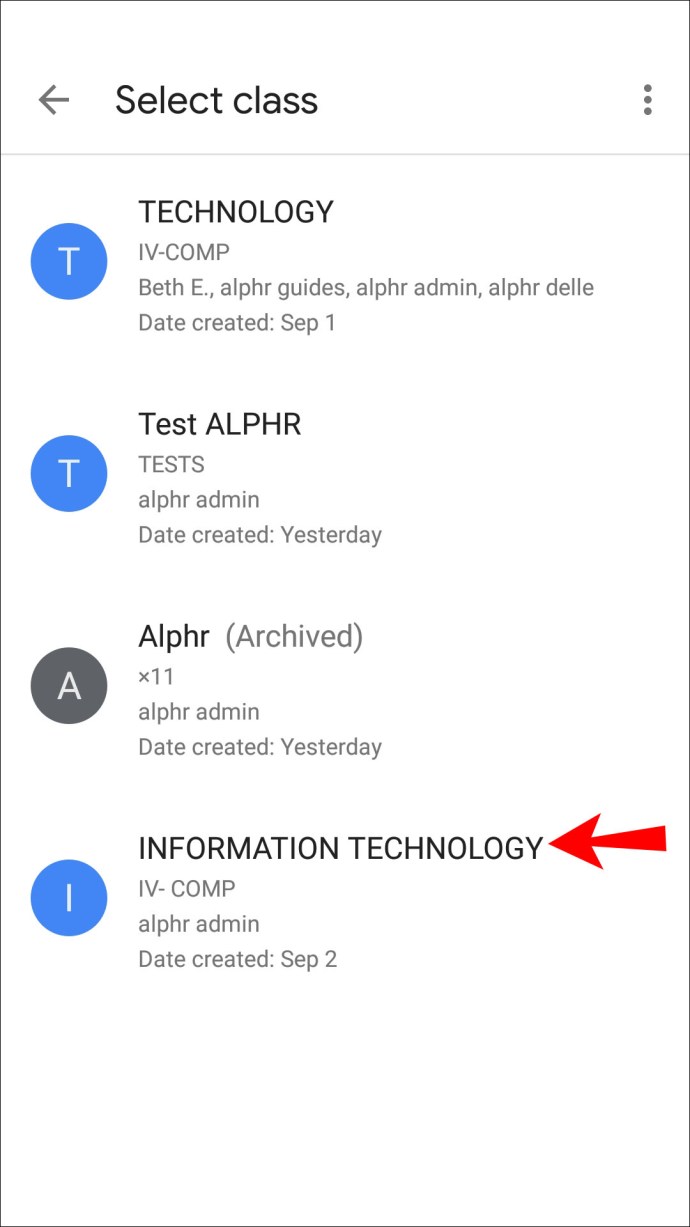
- Söz konusu ödevi seçin.
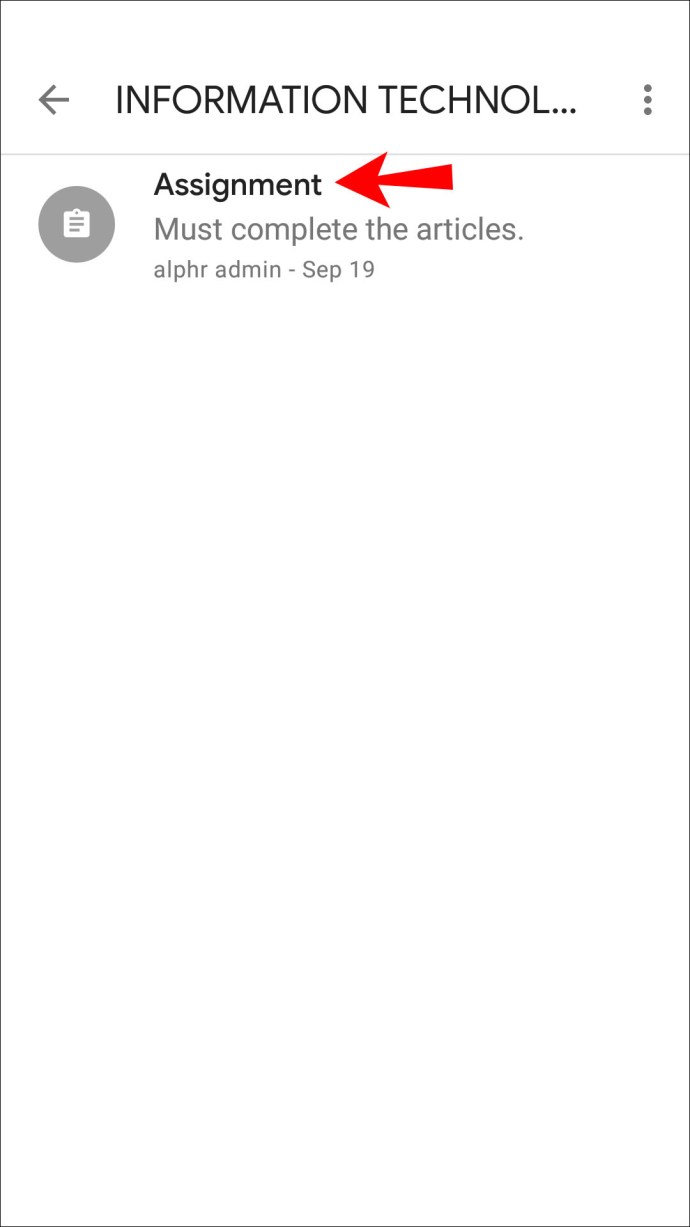
- İsterseniz ödev bilgilerini düzenleyin.
- Ödevinizi hemen gönderin veya planlamak veya taslak olarak kaydetmek için üç noktayı seçin.
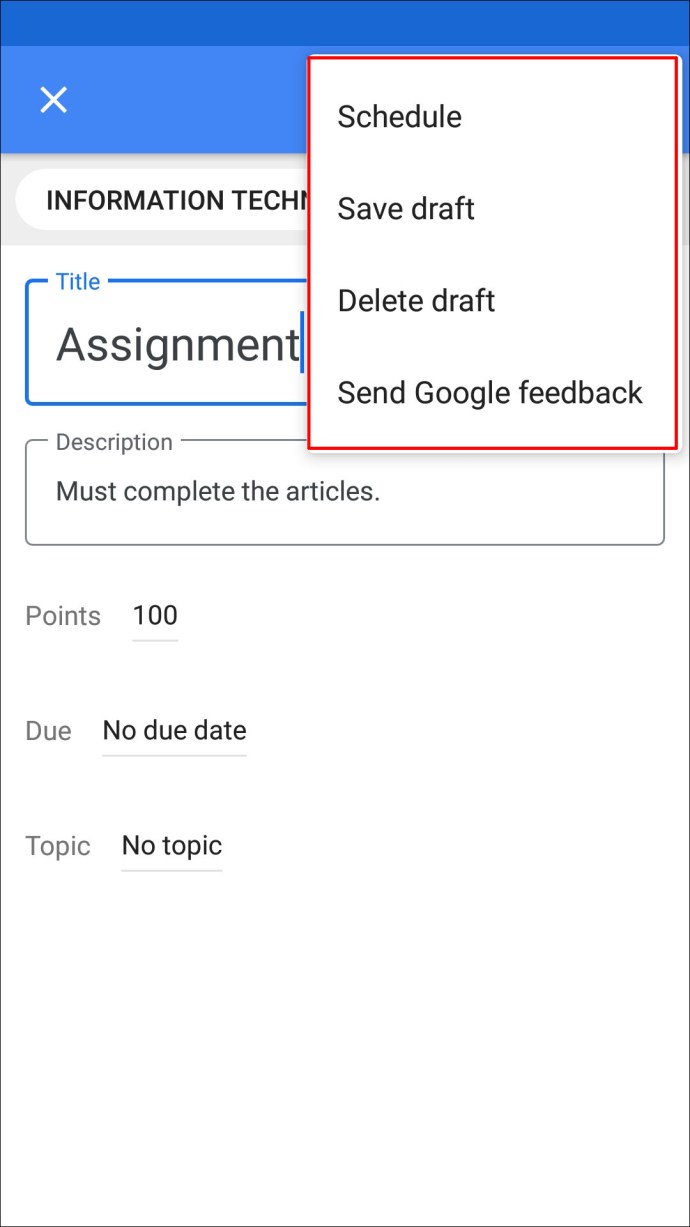
Bir iPhone'da Google Classroom'da Bir Ödevin Kopyası Nasıl Yapılır?
iPhone/iPad kullanıcıları, mevcut bir Google Classroom ödevini kopyalayabilir ve bir sınıfla paylaşabilir veya daha sonra kullanmak üzere kaydedebilir. Bunu yapmak için aşağıdaki adımları izleyin:
- Google Classroom uygulamasını açın (veya uygulamanız yoksa App Store'dan yükleyin).
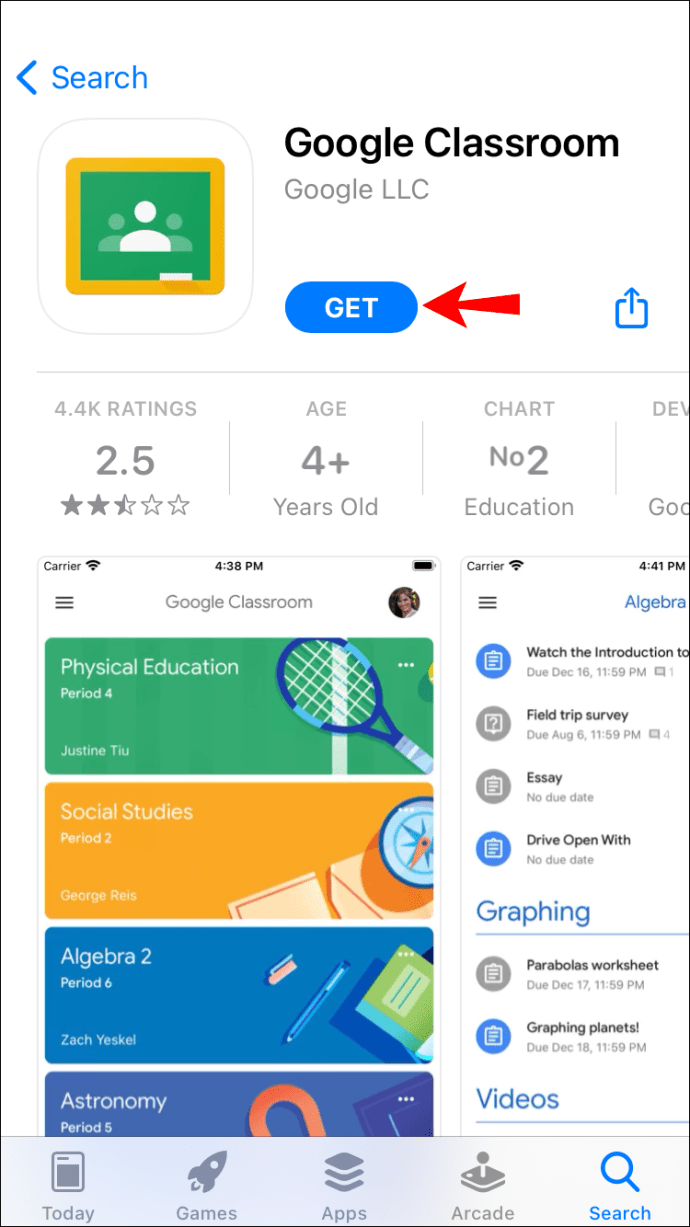
- Mevcut ödevi göndereceğiniz sınıfa dokunun.
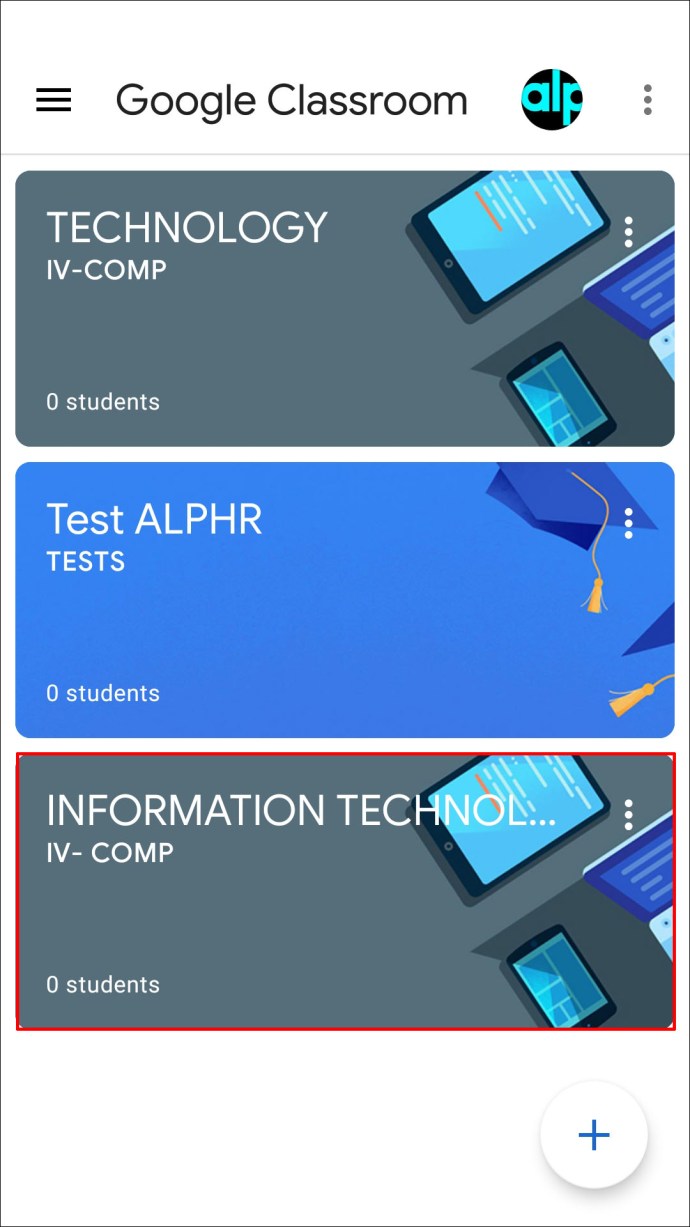
- "Sınıf Çalışmaları"na dokunun.
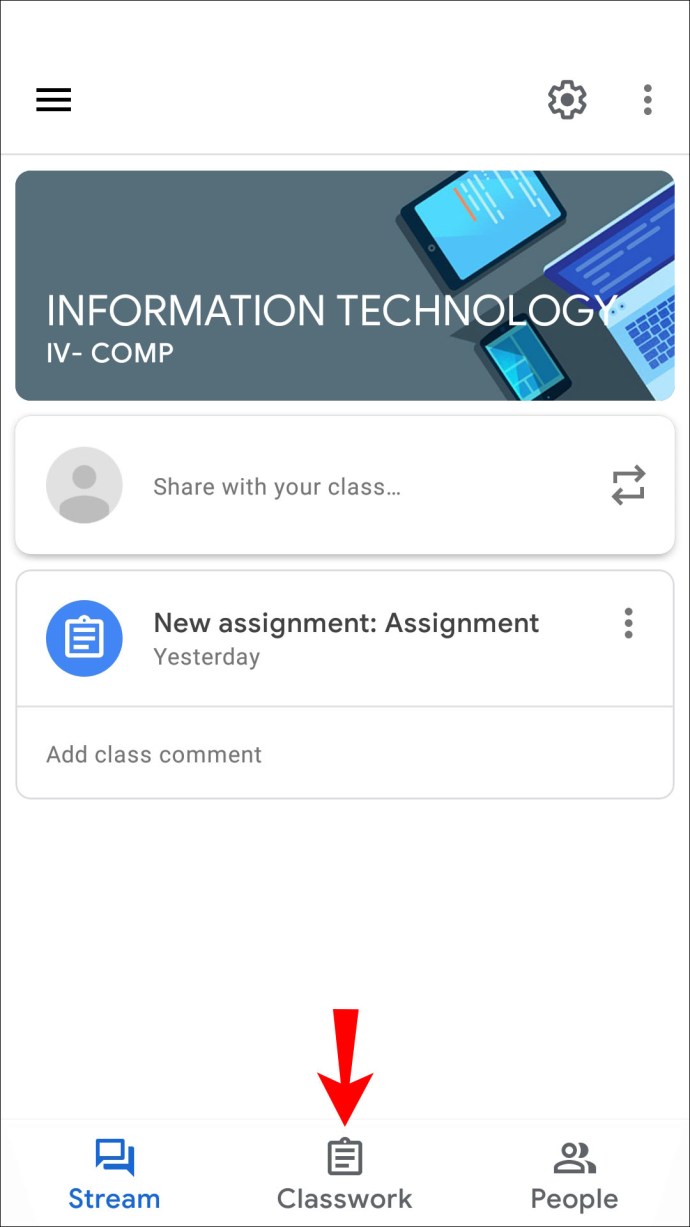
- Artı işaretine basın ve "Gönderiyi yeniden kullan"a dokunun.
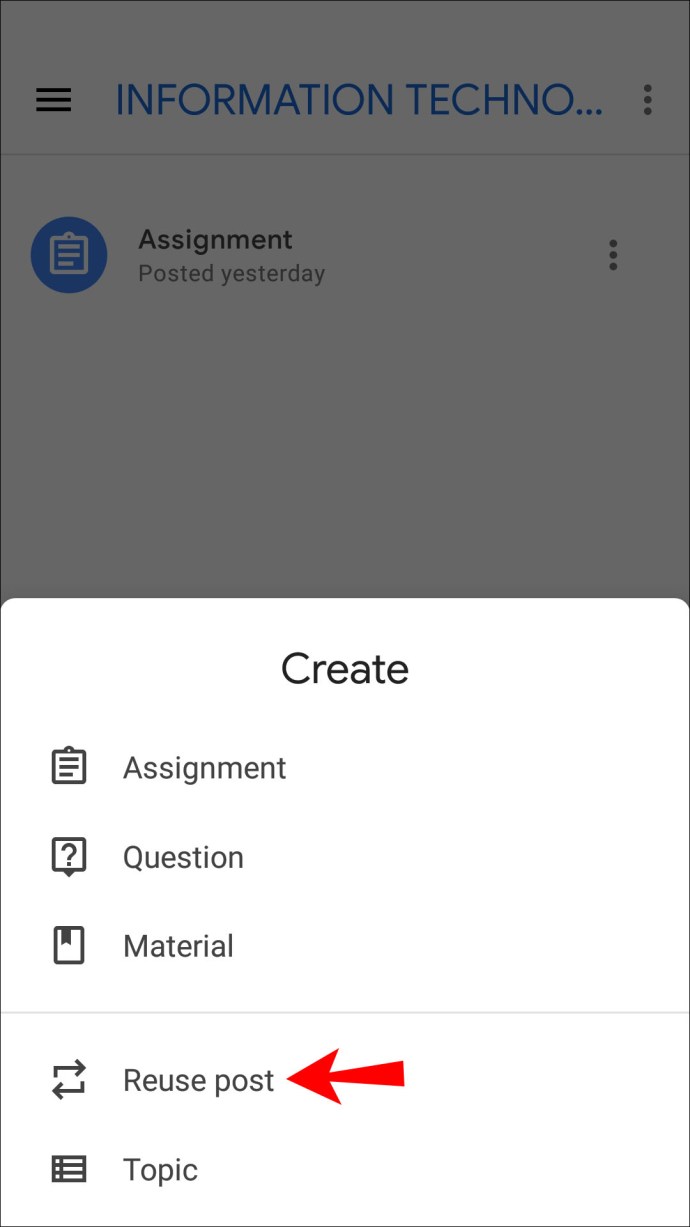
- Ödevi içeren sınıfı seçin.
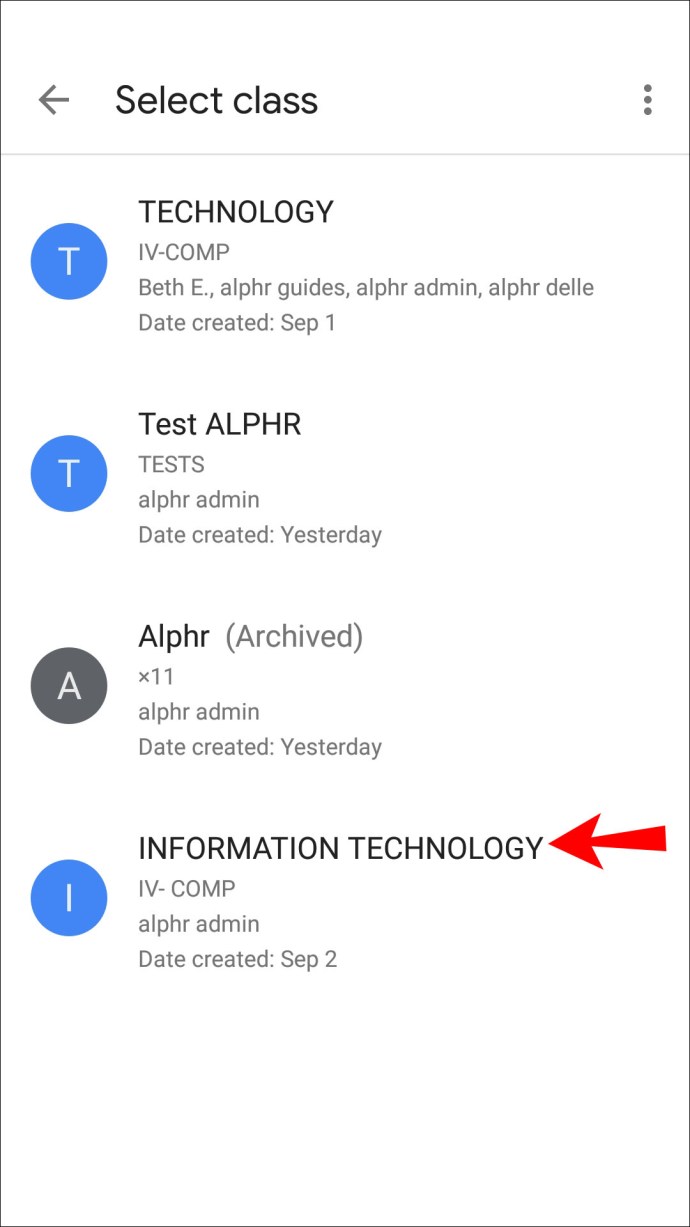
- Görevi seçin.
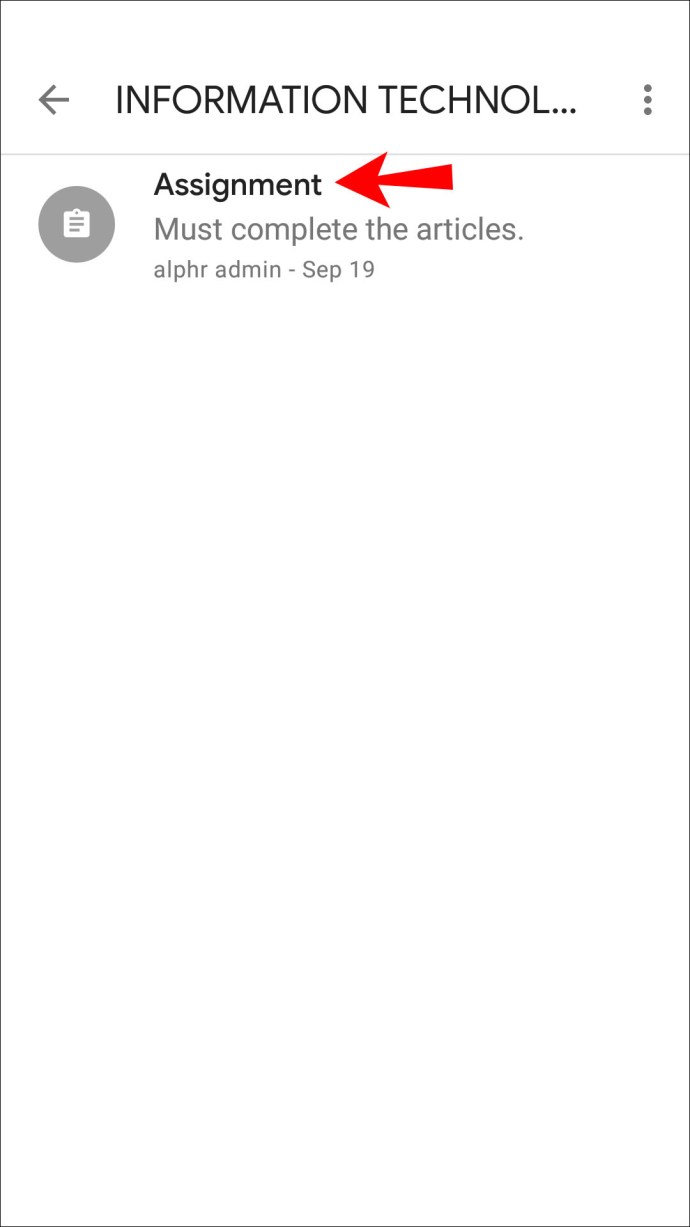
- Gerekirse bilgileri değiştirin veya mevcut ekleri düzenleyin.
- Ödevi hemen yayınlayın, taslak olarak kaydedin veya daha sonra için planlayın.
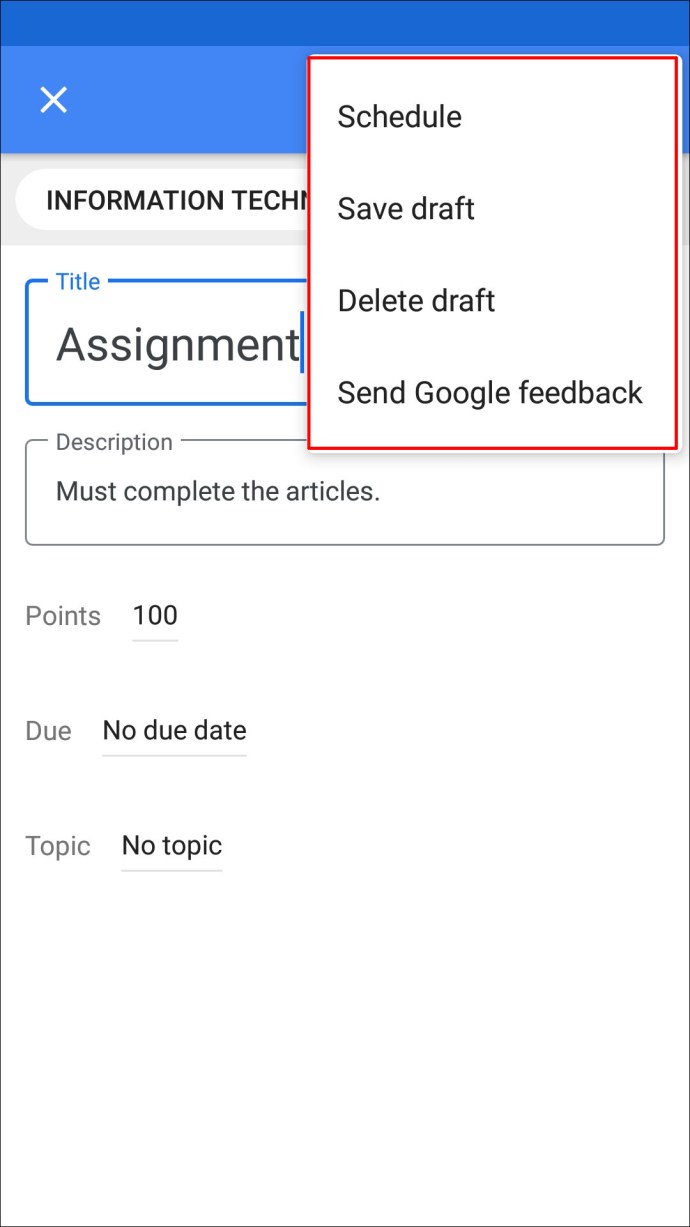
Google Classroom'un Sunacak Çok Şeyi Var
En iyi çevrimiçi öğretim araçlarından biri olan Google Classroom, ödevlerle ilgili sayısız seçenekten yararlanmanıza olanak tanır. Hem bilgisayarınızda hem de telefonunuzda/tabletinizde bulunur, bu da atama oluşturmayı daha kolay hale getirir. Zaten bir ödev oluşturduysanız, onu kolayca kopyalayabilir ve gerçek bir zaman kazandırabilecek farklı bir sınıfa gönderebilirsiniz.
Bu makalenin size Google Classroom'da nasıl ödev yapacağınızı öğrettiğini umuyoruz. Bununla birlikte, uygulamanın faydalı seçenekleri hakkında ek bilgiler öğrendiğinizi umuyoruz.
Google Classroom'u hiç kullandınız mı? En sevdiğin seçenek hangisi? Aşağıdaki yorum bölümünde bize bildirin.